Page 1
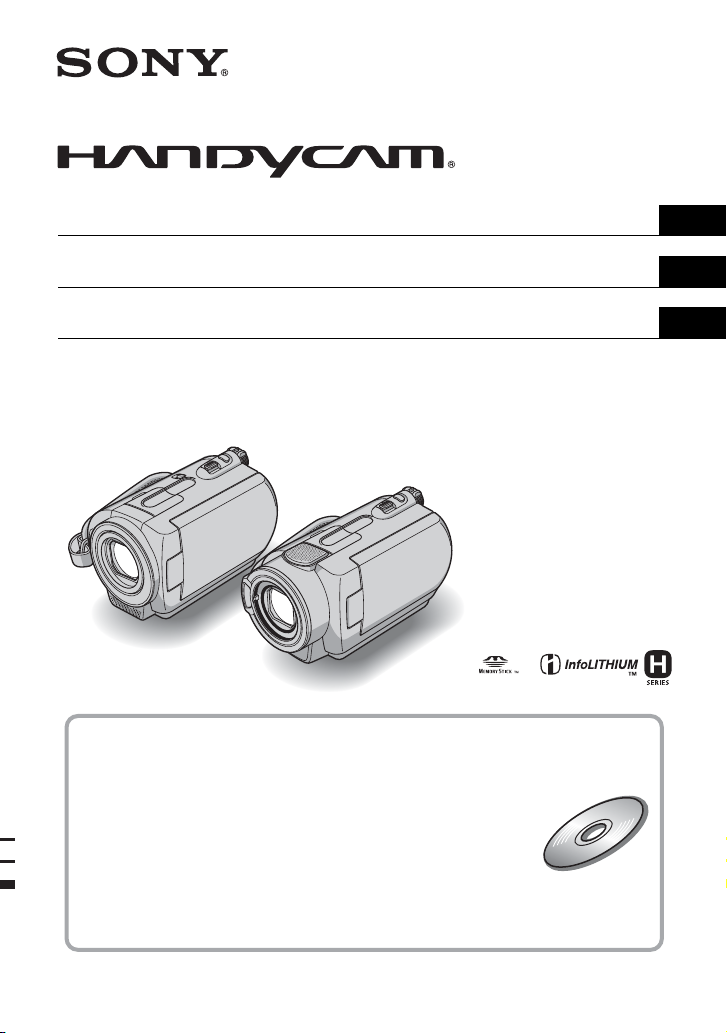
Digital Video Camera Recorder
3-098-549-72(1)
Návod k použití
A kamera használati útmutatója
Návod na používanie
DCR-SR32E/SR33E/SR42E/SR52E/SR62E/SR72E/
SR82E/SR190E/SR200E/SR290E/SR300E
Informace týkající se rozšířených funkcí naleznete v
dokumentu „Příručka k produktu Handycam“ (PDF).
CZ
HU
SK
Az összetettebb műveleteket „A Handycam kézikönyve”
(PDF) ismerteti.
Podrobné informácie o pokročilých operáciách nájdete v
príručke „Príručka k zariadeniu Handycam“ (formát PDF).
© 2007 Sony Corporation
Page 2

Přečtěte si jako první
Než začnete videokameru používat,
prostudujte si tuto příručku. Příručku
poté uschovejte pro případné další
použití.
VAROVÁNÍ
Nevystavujte přístroj dešti ani
vlhkosti; omezíte tak nebezpečí
požáru nebo úrazu elektrickým
proudem.
UPOZORNĚNÍ
K výměně použijte pouze akumulátor
uvedeného typu. Jinak může dojít
k požáru nebo zranění.
Pro zákazníky v Evropě
UPOZORNĚNÍ
Elektromagnetická pole určitých frekvencí
mohou mít vliv na kvalitu obrazu a zvuku
videokamery.
Tento výrobek byl t estován a bylo shledáno, že
splňuje omezení stanovená v direktivě EMC
pro používání propojovacích kabelů kratších
než 3 metry.
Upozornění
Pokud působením statické elektřiny nebo
elektromagnetického pole dojde k přerušení
přenosu dat v jeho průběhu, restartujte aplikaci
nebo odpojte a znovu připojte komunikační
kabel (USB, atd.).
Nakládání s
nepotřebným
elektrickým a
elektronickým
zařízením (platné v
Evropské unii a dalších
evropských státech
uplatňujících oddělený
systém sběru)
Tento symbol umístěný na výrobku nebo
jeho balení upozorňuje, že by s výrobkem
po ukončení jeho životnosti nemělo být
nakládáno jako s běžným odpadem
z domácnosti. Místo toho by měl být
odložen do sběrného místa, určeného k
recyklaci elektronických výrobků a
zařízení. Dodržením této instrukce
zabráníte negativním dopadům na životní
prostředí a zdraví lidí, které naopak může
být ohroženo nesprávným nákladním
s výrobkem při jeho likvidaci.
Recyklováním materiálů, z nichž je
vyroben, pomůžete zachovat přírodní
zdroje.
Pro získání dalších informací o recyklaci
tohoto výrobku kontaktujte, prosím,
místní orgány státní správy, místní firmu
zabezpečující likvidaci a sběr odpadů
nebo prodejnu, v níž jste výrobek
zakoupili.
Použitelné příslušenství: dálkový ovladač
(DCR-SR52E/SR62E/SR72E/SR82E/
SR190E/SR200E/SR290E/SR300E)
CZ
2
Page 3
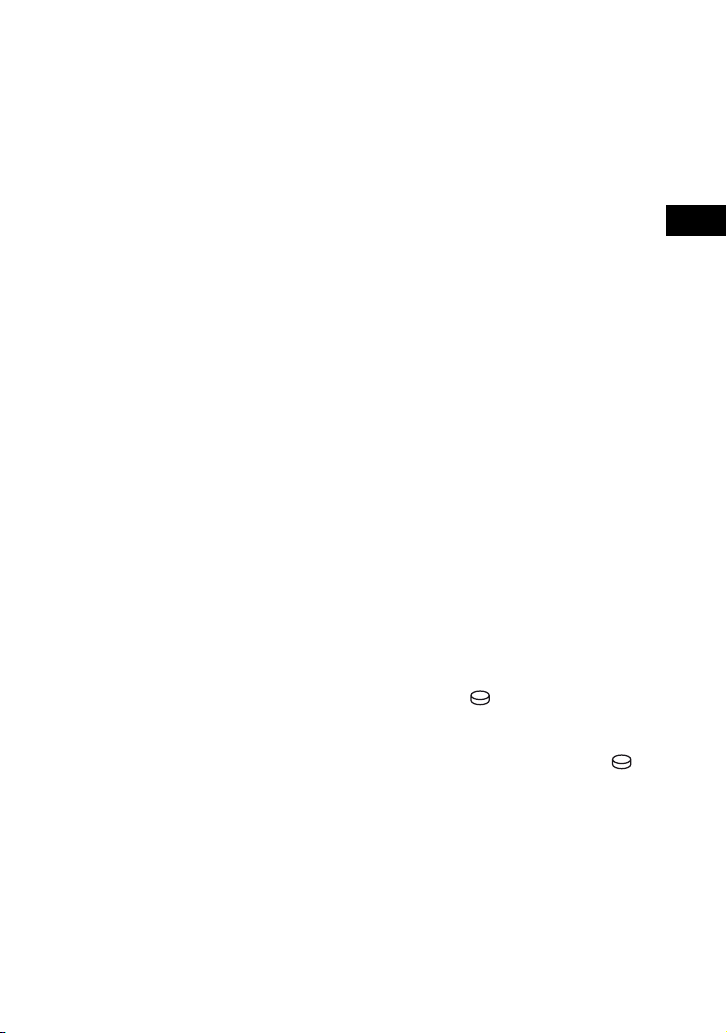
Poznámky týkající se použití
• Videokamera není odolná proti prachu a
stříkající vodě a není ani vodotěsná. Viz
„Bezpečnostní opatření“ (str. 34).
• Chcete-li zabránit poškození pevného disku
či ztrátě nahraných záznamů, neprovádějte
tyto činnosti, pokud svít í některý z indikátorů
přepínače POWER (str. 11) nebo indikátor
přístupu*:
–odpojení modulu akumulátoru nebo
napájecího adaptéru od videokamery.
–vystavení videokamery nárazům nebo
vibracím.
Poznámky k nahrávání
• Před zahájením nahrávání otestujte funkci
nahrávání a ověřte, zda je obraz a zvuk
nahráván bez problémů.
• Záruka se nevztahuje na obsah záznamu, a to
ani v případě, kdy nahrávání nebo přehrávání
neproběhlo následkem selhání videokamery,
záznamového média apod.
• Barevné televizní systémy v jednotlivých
zemích/oblastech se liší. Chcete-li přehrávat
záznam na barevném televizoru, potřebujete
televizor se systémem PAL.
• Televizní programy, filmy, videonahrávky a
jiné materiály mohou podléhat autorským
právům. Neautorizované kopírování
takových materiálů může znamenat
porušování autorských práv.
Uložte všechna nahraná
obrazová data
• Abyste uchránili obrazová data před ztrátou,
uložte všechny nahrané snímky na externí
média. Doporučuje se ukládat obrazová data
na disk typu DVD-R pomocí počítače*.
Obrazová data můžete také uložit pomocí
videorekordéru nebo rekordéru DVD/
HDD*.
• Doporučuje se ukládat obrazová data
průběžně, po dokončení nahrávání.
Nevystavujte videokameru
nárazům nebo vibracím
• Pevný disk videokamery nemusí být
rozpoznán, nahrávání nebo přehrávání
nemusí být možné.
Snímač zrychlení
• Z důvodu ochrany vnitřního pevného disku
před nárazem po upuštění je videokamera
vybavena snímačem zrychlení*. V případě
pádu kamery nebo v podmínkách stavu
beztíže může dojít k rozpadání obrazu do
čtverečků z důvodu ochrany videokamery.
Zaznamená-li snímač zrychlení pád
opakovaně, nahrávání/přehrávání může být
zastaveno.
Poznámka k provozním teplotám
• Pokud teplota videokamery stoupne nebo
poklesne k extrémně vysokým nebo nízkým
hodnotám, nemusí být možné nahrávat nebo
přehrávat na videokameře z důvodu ochranné
funkce videokamery, která se v takových
situacích aktivuje. V takovém případě se na
obrazovce LCD objeví indikátor (str. 31).
Během připojení videokamery k
počítači
• Nepokoušejte se naformátovat pevný disk
videokamery pomocí počítače. Uděláte-li to,
videokamera nemusí pracovat správně.
Poznámka k použití videokamery
ve velkých výškách
• Nezapínejte videokameru v místě s nízkých
tlakem ve výšce více než 3 000 metrů. Může
dojít k poškození mechaniky pevného disku
ve videokameře.
Poznámky k likvidaci/předávání
• Provedete-li [ FORMÁTOVAT]* nebo
naformátování pevného disku ve
videokameře, nemůžete vymazat všechna
data z pevného disku. Při přepravě
videokamery se doporučuje provést [
VY PR Á Z DN I T] * z důvody zamezení obnovy
dat.
Kromě výše zmíněného se při likvidaci
videokamery doporučuje zničit tělo
videokamery.
Natavení jazyka
• Provozní postupy jsou uvedeny na displeji v
jednotlivých jazycích. V případě potřeby
můžete zobrazený jazyk před použitím
videokamery změnit (str. 11).
CZ
CZ
3
Page 4
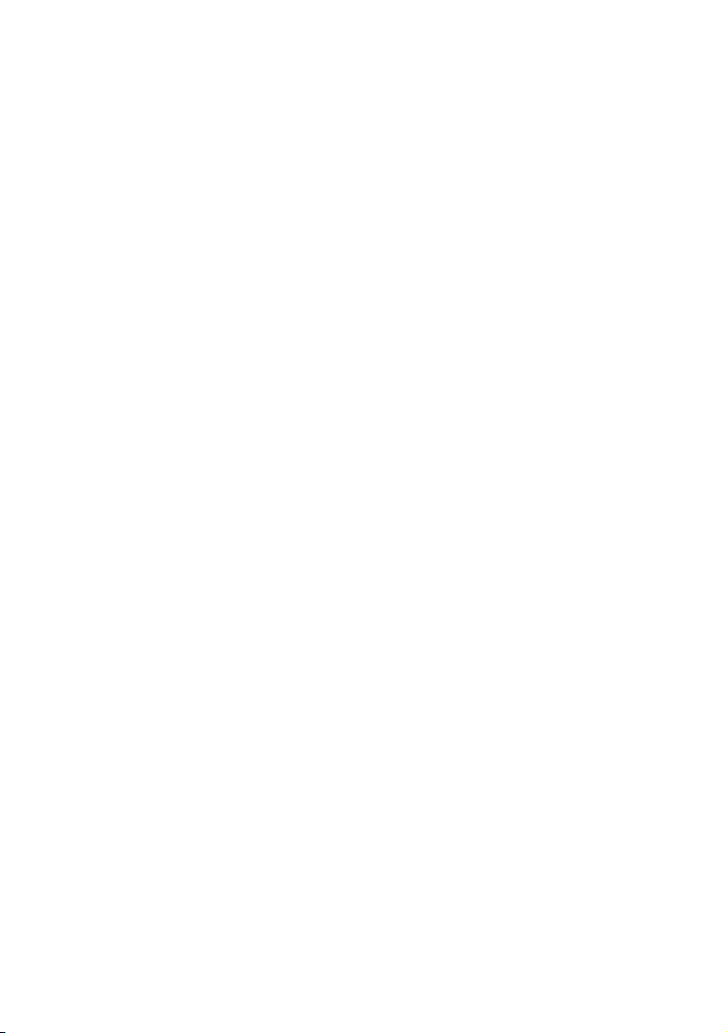
Tato příručka
• Vyobrazení obrazovky LCD a indikátorů
uvedená v této příručce byla pořízena
digitálním fotoaparátem a mohou se lišit od
aktuálního stavu.
• Vzhled a technické parametry nahrávacího
média a příslušenství mohou být změněny bez
předchozího upozornění.
• Není-li konkrétně uvedeno jinak, vztahují se
zobrazení v tomto návodu k modelu DCRSR300E.
• Snímky obrazovky pocházejí ze systému
Windows XP. Snímky se mohou lišit podle
operačního systému v počítači.
* Viz dokument „Příručka k produktu
Handycam“ (PDF).
CZ
4
Page 5
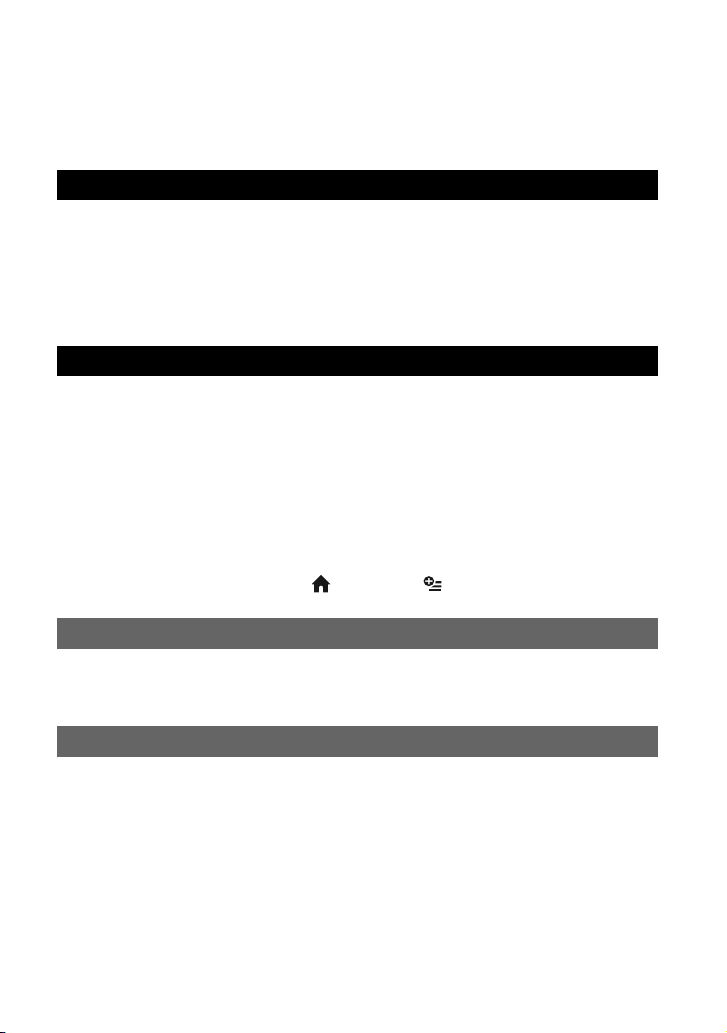
Obsah
Přečtěte si jako první.................................................................................2
Poznámky týkající se použití.....................................................................3
Začínáme
Krok 1: Kontrola obsahu balení.................................................................6
Krok 2: Nabíjení modulu akumulátoru.......................................................8
Krok 3: Zapnutí videokamery a nastavení data a času ...........................11
Změna nastavení jazyka ................................................................................. 11
Krok 4: Příprava na nahrávání.................................................................12
Nahrávání/přehrávání
Nahrávání ................................................................................................13
Přehrávání ...............................................................................................15
Části a funkce používané s videokamerou .............................................17
Indikátory zobrazené během nahrávání/přehrávání................................20
Ukládání obrazů ......................................................................................22
Mazání obrazů.........................................................................................22
Přehrávání snímku na televizoru .............................................................23
Práce s počítačem ..................................................................................24
Spuštění různých funkcí - „ HOME“ a „ OPTION“.........................27
Odstraňování problémů
Odstraňování problémů ..........................................................................30
Výstražné indikátory................................................................................31
Doplňující informace
Bezpečnostní opatření ............................................................................34
Technické údaje......................................................................................36
CZ
5
Page 6
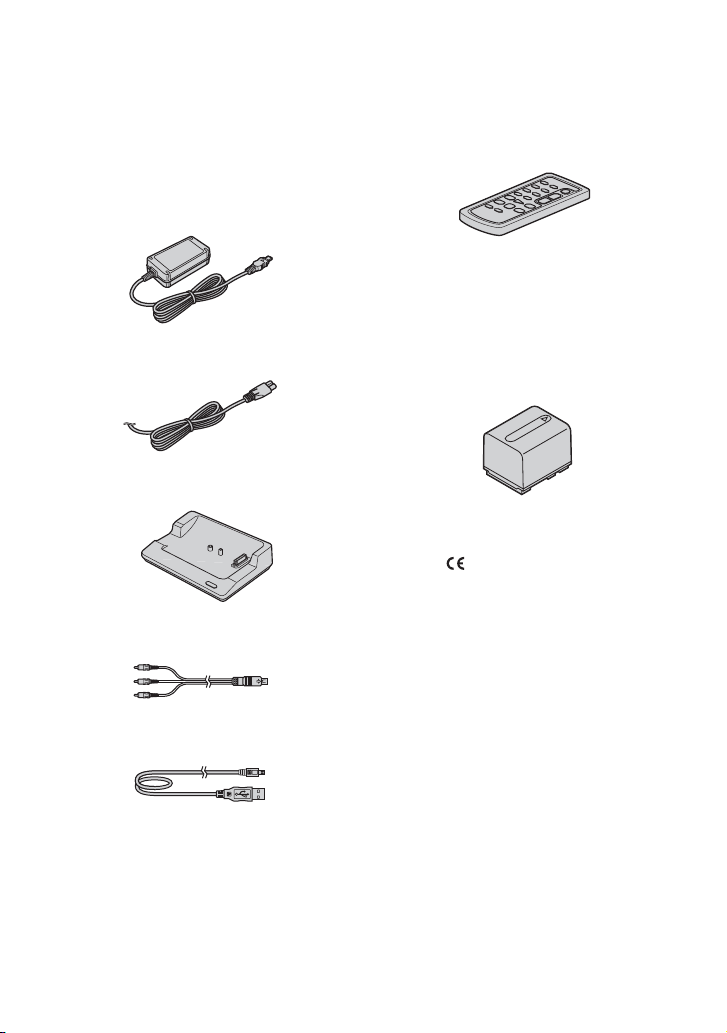
Krok 1: Kontrola obsahu balení
Zkontrolujte, zda vám spolu s
videokamerou byly dodány tyto části.
Číslo v závorkách označuje počet kusů.
Napájecí adaptér (1) (str. 8)
Síťová šňůra (1) (str. 8)
Handycam Station (1) (str. 8)
Propojovací kabel A/V (1) (str. 23)
Bezdrátový dálkový ovladač (1)
(kromě modelu DCR-SR32E/SR33E/
SR42E)
Knoflíková lithiová baterie je již nainstalována.
Dobíjecí modul akumulátoru
NP-FH40 (1) (str. 8) (DCR-SR32E/SR33E/
SR42E/SR52E/SR62E/SR72E/SR82E)
NP-FH60 (1) (str. 8) (DCR-SR190E/
SR200E/SR290E/SR300E)
21 pinový adaptér (1)
Pouze k modelům, které mají na spodní straně
označení .
CD-ROM „Handycam Application
Software“ (1) (str. 24)
– Picture Motion Browser (Software)
– Příručka k produktu Handycam (PDF)
„Návod k použití“ (tento návod) (1)
Kabel USB (1) (str. 26)
CZ
6
Page 7
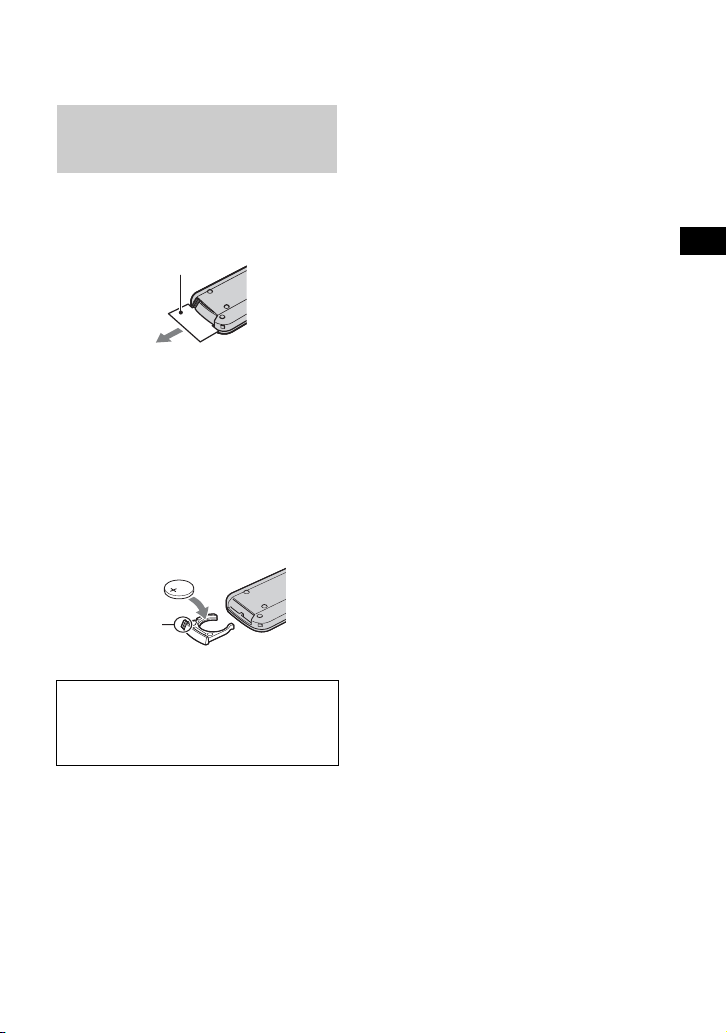
Dálkový ovladač (kromě
modelu DCR-SR32E/
SR33E/SR42E)
První použití dálkového ovladače
Před prvním použitím dálkového
ovladače odstraňte ochrannou fólii.
Ochranná fólie
Výměna baterie dálkového
ovladače
1 Stlačte výstupek a nehtem vytáhněte
pouzdro baterie.
2 Vložte novou baterii stranou označenou
+ nahoru.
3 Vložte pouzdro baterie zpět do
dálkového ovladače, dokud neuslyšíte
klapnutí.
Výstupek
UPOZORNĚNÍ
Baterie může při nesprávném zacházení
explodovat. Baterii nedobíjejte,
neotvírejte a nevhazujte ji do ohně.
Začínáme
• Jakmile je lithiová baterie vybitá, může se
zmenšit operační rádius dálkového ovladače,
příp. nemusí ovladač fungovat správně. V
takovém případě vyměňte baterii za lithiovou
baterii Sony CR2025. Použití jiné baterie
může způsobit požár nebo výbuch.
CZ
7
Page 8
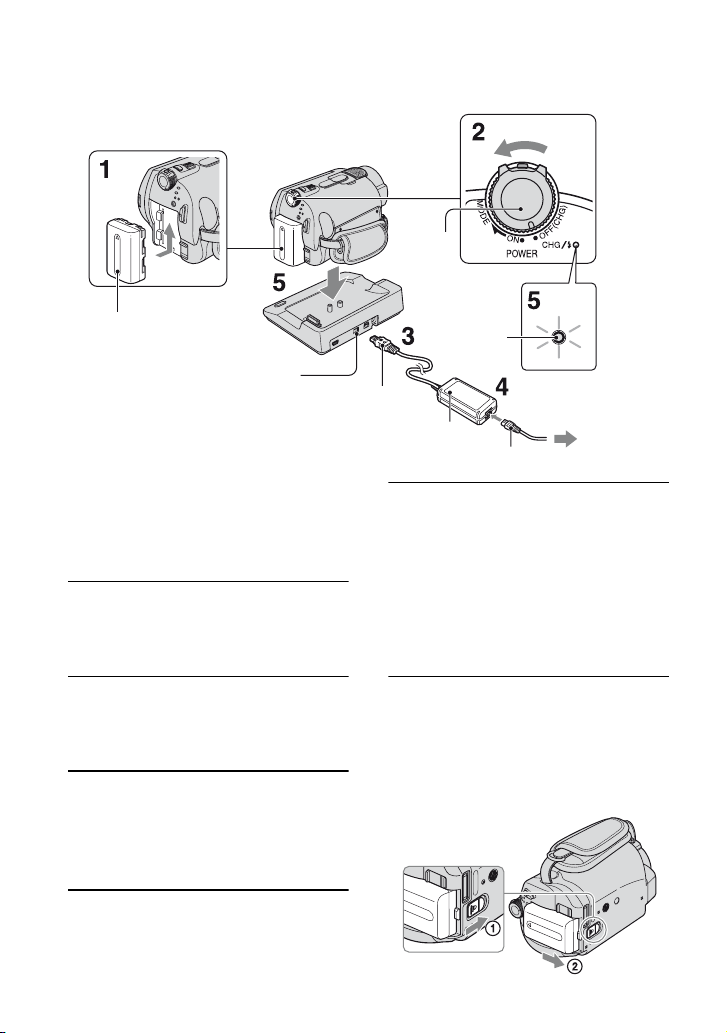
Krok 2: Nabíjení modulu akumulátoru
Přepínač
POWER
Modul akumulátoru
Zdířka DC IN
Konektor kabelu stejnosměrného proudu
Modul akumulátoru „InfoLITHIUM“
(řada H) můžete dobíjet, pokud jej
připojení k videokameře.
• Videokamera pracuje pouze s modulem
akumulátoru „InfoLITHIUM“ (řada H).
1 Připojte modul akumulátoru
zasunutím ve směru šipky, dokud
nezaklapne.
2 Otočte přepínač POWER ve směru
šipky do polohy OFF (CHG)
(výchozí nastavení).
3 Připojte napájecí adaptér do zdířky
DC IN kolébky Handycam Station.
Ujistěte se, že značka v na konektoru
napájecího kabelu směřuje nahoru.
Indikátor
CHG
Napájecí adaptér
Síťová šňůra
5 Umístěte videokameru pevně do
kolébky Handycam Station.
Rozsvítí se indikátor CHG (nabíjení)
a dobíjení se spustí. Indikátor CHG
(nabíjení) zhasne, jakmile je modul
akumulátoru plně dobitý. Vyjměte
videokameru z kolébky Handycam
Station.
Vyjmutí modulu akumulátoru
Otočte přepínačem POWER do polohy
OFF (CHG).
Posuňte uvolňovací páčku BATT
(akumulátor) a vyjměte modul
akumulátoru.
Uvolňovací páčka
BATT (akumulátor)
Do síťové
zásuvky
4 Připojte síťovou šňůru k
napájecímu adaptéru a elektrické
zásuvce.
CZ
8
Page 9
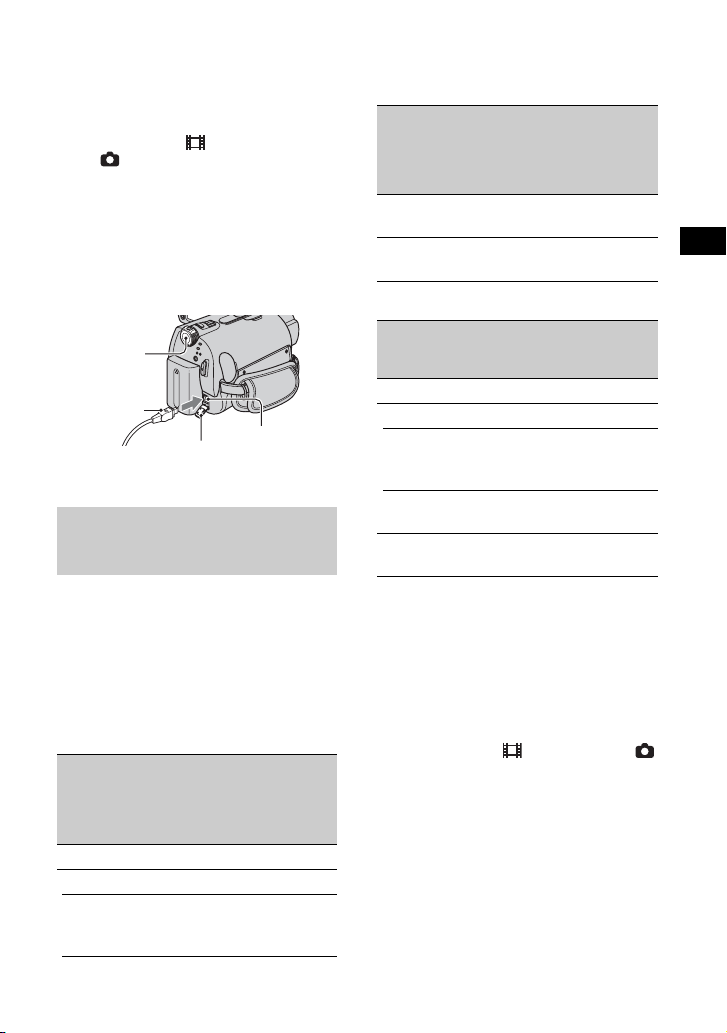
• Před odpojením modulu akumulátoru nebo
napájecího adaptéru se ujistěte, že jsou
vypnuty indikátory (Pohyblivý obraz)
nebo (Statický obraz) (str. 11).
Nabíjení modulu akumulátoru
pouze pomocí napájecího
adaptéru
Otočte přepínač POWER do polohy OFF
(CHG) a připojte napájecí adaptér přímo
do zdířky DC IN na videokameře.
Přepínač
POWER
Konektor kabelu
stejnosměrného
proudu
Zdířka DC IN
Otevření krytu
zdířky
Dostupná provozní doba
dodávaného modulu
akumulátoru
Doba nabíjení:
Přibližná doba (v minutách) potřebná k
úplnému dobití zcela vybitého modulu
akumulátoru.
Doba Nahrávání/přehrávání:
Přibližná doba (v minutách) použití plně
nabitého modulu akumulátoru.
NP-FH40:
Doba nabíjení
Doba nahrávání*
Doba
nepřetržitého
nahrávání
DCRSR32E/
SR33E/
SR42E
(Jednotky: min.)
125 125
1
105
DCRSR52E/
SR62E/
SR72E/
SR82E
100*
90*
2
3
DCRSR52E/
SR62E/
SR72E/
SR82E
50
120 110*
45*
50*
2
3
2
Typická doba
nahrávání
Doba
přehrávání
DCRSR32E/
SR33E/
SR42E
4
*
NP-FH60: (Jednotky: min.)
DCRSR190E/
SR200E
Doba nabíjení
Doba nahrávání*
1
Doba
nepřetržitého
nahrávání
Typická doba
nahrávání
Doba
přehrávání
*1Je-li [REŽIM NAHR.] nastaven na [SP].
2
Je-li podsvícení obrazovky LCD zapnuto.
*
3
*
Je-li podsvícení obrazovky LCD vypnuto.
4
Typická doba nahrávání s opakovaným
*
zastavováním/spouštěním, zapínáním/
vypínáním a používáním funkce zoom.
Modul akumulátoru
• Před výměnou modulu akumulátoru otočte
přepínač POWER do polohy OFF (CHG) a
vypněte indikátory (Pohyblivý obraz)/
(Statický obraz) (str. 11).
• Videokamera nebude napájena z
akumulátoru, je-li napájecí adaptér připojen
do zdířky DC IN videokamery nebo kolébky
Handycam Station, a to ani v případě, že je
napájecí šňůra odpojena ze zásuvky.
4
*
2
*
DCRSR290E/
SR300E
135 135
2
115 *
125*
55*
60*
165 160
100*
3
105*
2
3
50*
50*
2
3
2
3
Začínáme
CZ
9
Page 10
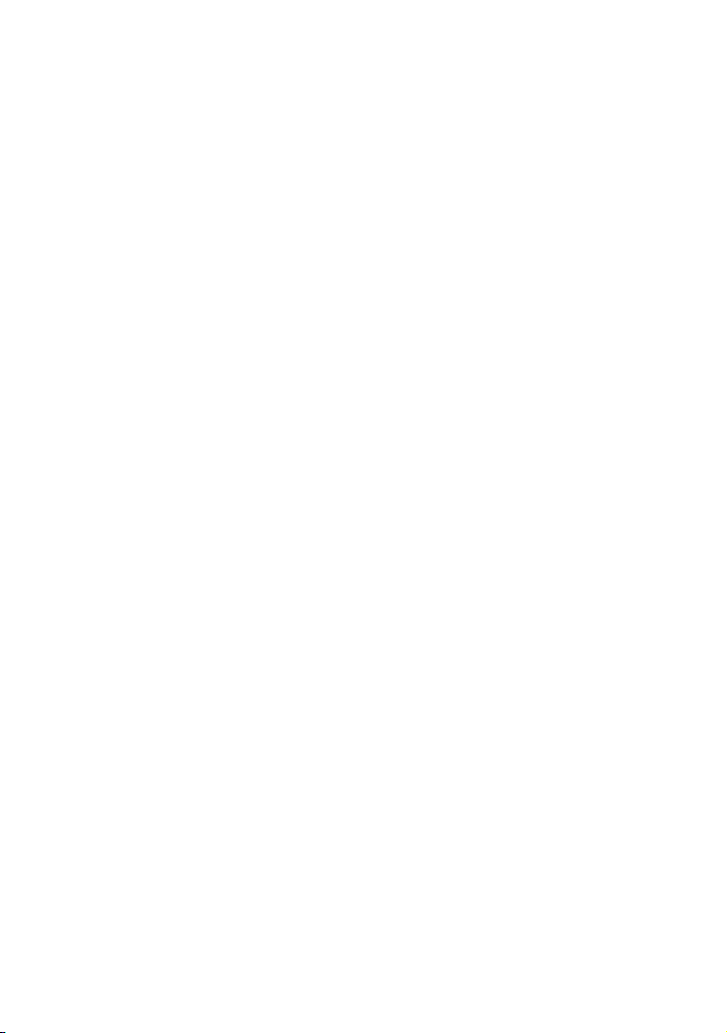
Doba nabíjení, nahrávání a přehrávání
• Časy měřené při použití videokamery při
teplotě 25°C (doporučuje se 10 až 30°C).
• Doba nahrávání a přehrávání bude kratší,
budete-li videokameru používat při nízkých
teplotách.
• Aktuální doba nahrávání a přehrávání může
být kratší v závislosti na podmínkách
používání videokamery.
Napájecí adaptér
• Při používání napájecího adaptéru použijte
blízkou síťovou zásuvku. Dojde-li během
používání videokamery k jakékoli poruše,
ihned napájecí adaptér odpojte ze síťové
zásuvky.
• Nepoužívejte napájecí adaptér umístěný v
úzkém prostoru, například mezi stěnou a
nábytkem.
• Dbejte na to, aby se konektor kabelu
stejnosměrného proudu napájecího adaptéru
ani kovové kontakty akumulátoru
nezkratovaly kovovými předměty. Mohlo by
dojít k poškození videokamery.
• I když je videokamera vypnutá, je do ní při
připojení k síťové zásuvce pomocí napájecího
adaptéru stále dodáván střídavý proud (ze
sítě).
10
CZ
Page 11
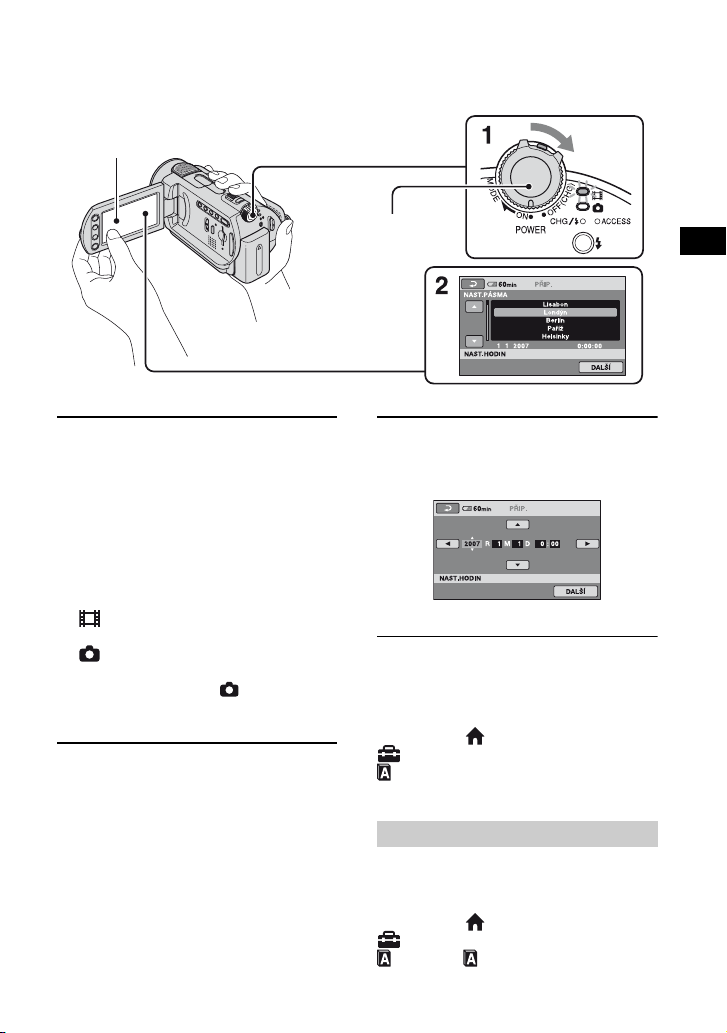
Krok 3: Zapnutí videokamery a nastavení
data a času
Dotkněte se tlačítka na
obrazovce LCD.
Přepínač POWER
1 Stiskněte zeleného tlačítko a
opakovaným otočením přepínače
POWER ve směru šipky zapněte
příslušný indikátor.
Nahráváte nebo přehráváte-li snímky,
otočte opakovaně přepínač POWER
ve směru šipky, čímž zapnete příslušný
indikátor.
(Pohyblivý obraz): Nahrávání
pohyblivého obrazu
(Statický obraz): Nahrávání
statického obrazu
• Po zapnutí indikátor u (statický obraz)
se poměr stran obrazovky automaticky
změní na 4:3.
2 Vyberte požadovanou
zeměpisnou oblast pomocí
dotkněte se [DALŠÍ].
Při prvním použití
videokamery se na
obrazovce LCD
objeví obrazovka
[NAST.HODIN].
3 Nastavte [LETNÍ ČAS], [R] (rok),
• Datum a čas se neobjevu je během nahrávání,
ale je automaticky nahráván na pevný disk a
lze jej zobrazit během přehrávání.
Obnovení data a času
Dotkněte se (HOME) t
v/V a
datum a čas.
Změna nastavení jazyka
Indikátory na obrazovce mohou
zobrazovat zprávy ve vámi vybraném
jazyce.
Dotkněte se (HOME) t
vyberte požadovaný jazyk.
Začínáme
[M] (měsíc), [D] (den), hodiny a
minuty.
Hodiny se spustí.
(NASTAVENÍ) t [NAST.HOD/
JA Z] t [NAST.HODIN], a nastavte
(NASTAVENÍ) t [NAST.HOD/
JA Z] t [ NAST.JAZYKA], a poté
CZ
11
Page 12
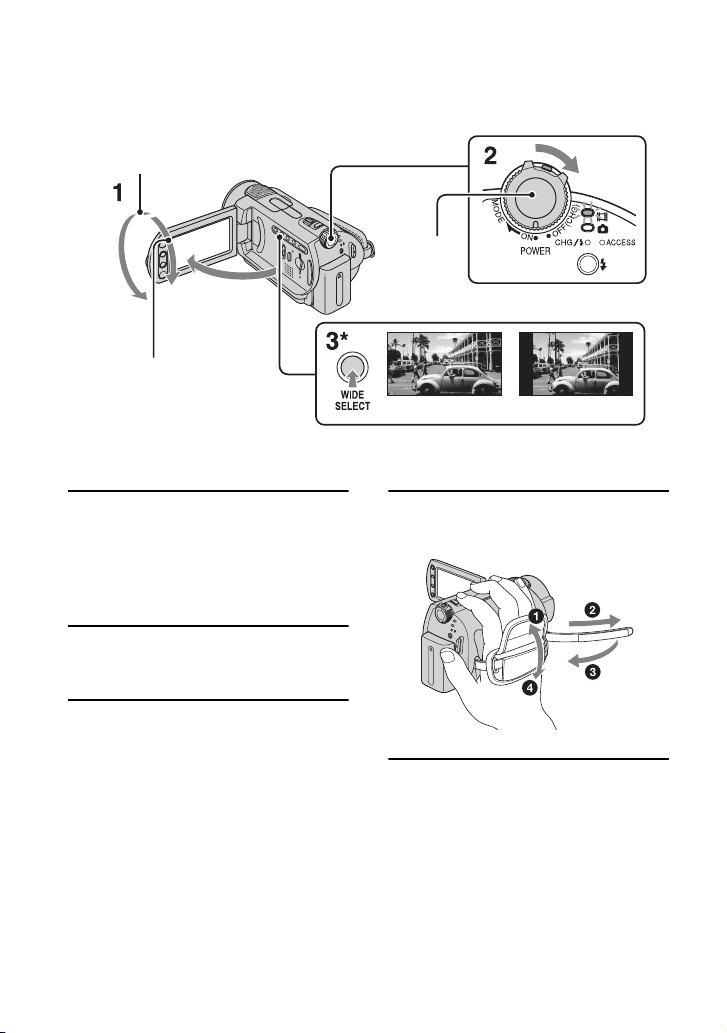
Krok 4: Příprava na nahrávání
2 180 stupňů (max.)
Přepínač
POWER
1 90 stupňů od
videokamery
2 90 stupňů
(max.)
16:9 (širokoúhlý)
* Kromě modelu DCR-SR32E/SR33E/SR42E.
4:3
1 Nastavení obrazovky LCD.
Otevřete obrazovku LCD o 90 stupňů
směrem od videokamery (1), po té jej
natočte do nejvhodnějšího úhlu pro
nahrávání či přehrávání (2).
2 Otočením přepínače POWER
zapněte videokameru.
3 Opakovaným stisknutím tlačítka
WIDE SELECT vyberte
požadovaný poměr stran (kromě
modelu DCR-SR32E/SR33E/
SR42E).
CZ
12
4 Upevněte řemínek pro uchycení a
držte videokameru správně.
Page 13
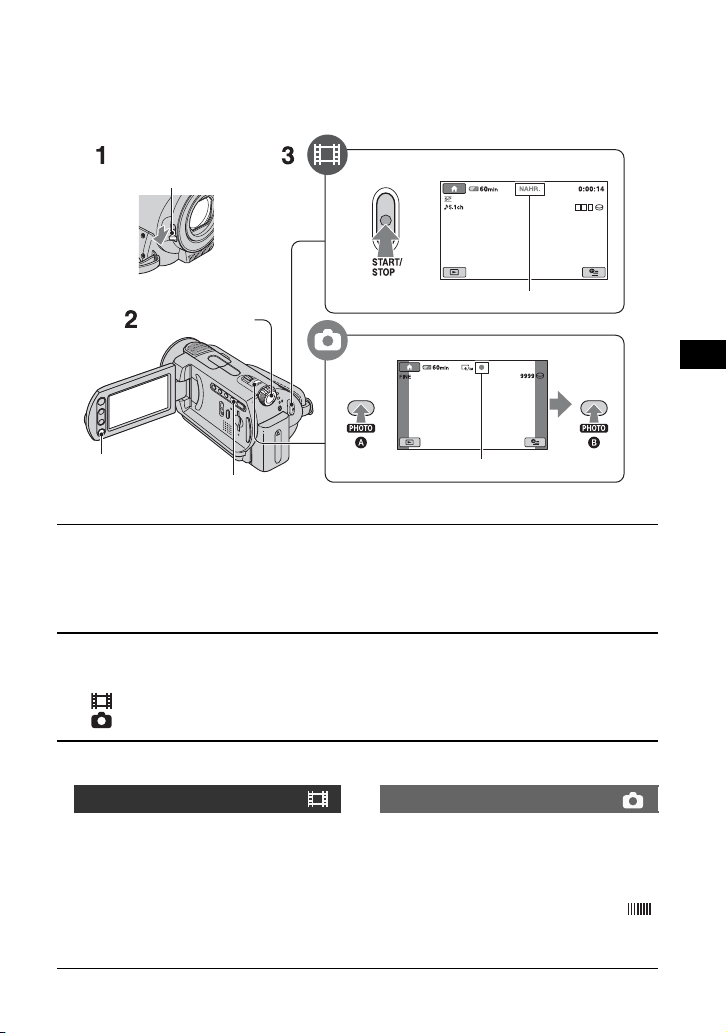
Nahrávání
Přepínač krytu objektivu
(DCR-SR32E/SR33E/
SR42E/SR52E/SR62E/
SR72E/SR82E)
START/STOP A
POWER
přepínač
PHOTO
START/STOP B
EASY tlačítko
[PŘIP.] t [NAHR.]
Bliká t Svítí
1 Posunutím přepínače krytu objektiv otevřete (DCR-SR32E/SR33E/SR42E/
SR52E/SR62E/SR72E/SR82E).
• U modelů DCR-SR190E/SR200E/SR290E/SR300E se kryt objektivu otevírá a zavírá
automaticky.
2 Otáčejte přepínačem POWER, dokud se nerozsvítí příslušný indikátor.
Stiskněte zelené tlačítko pouze tehdy, je-li přepínač POWER v poloze OFF (CHG).
• (Pohyblivy obraz): Nahrávání filmů
• (Statický obraz): Nahrávání fotografií
3 Spuštění nahrávání.
Filmy Fotografie
Stiskněte tlačítko START/STOP A
(nebo B).
Chcete-li ukončit nahrávání, stiskněte
znovu tlačítko START/STOP.
Stiskněte zlehka PHOTO, tím
nastavíte zaostření A (ozve se
pípnutí), po té domáčkně te B (ozve se
zvuk závěrky).
Obraz je nahraný, když zmizí symbol .
• Statické obrazy se v původním nastavení
nahrávají na pevný disk.
Nahrávání/přehrávání
CZ
13
Page 14
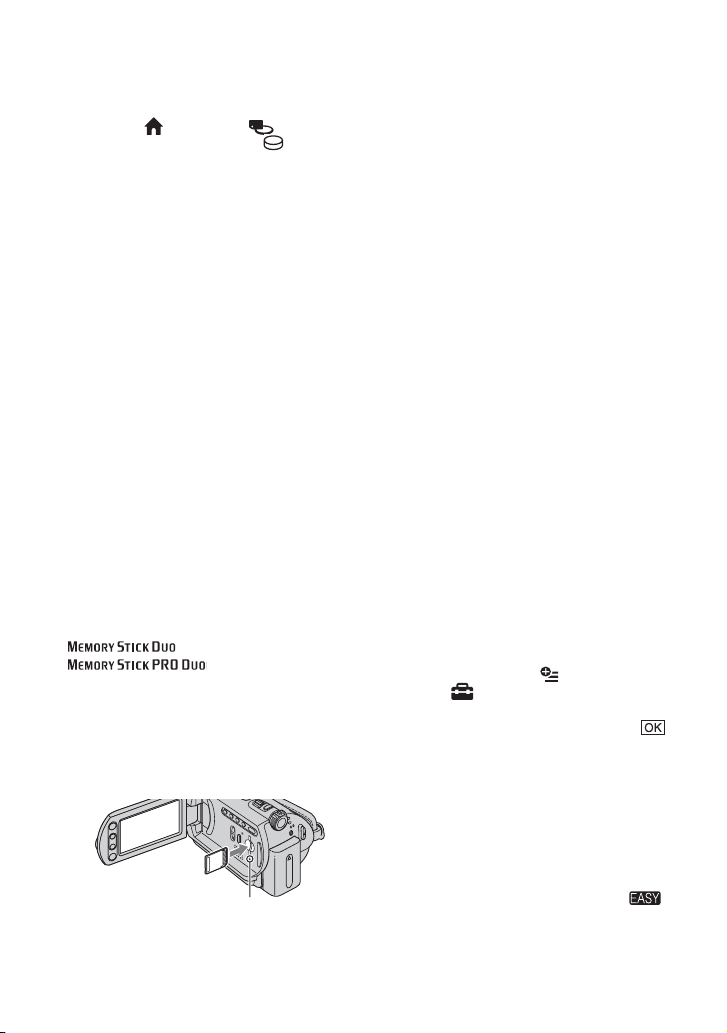
• Volné místo na pevném disku můžete ověřit
stisknutím (HOME) t (SPRÁVA
HDD/PAMĚTI) t [INFO O ].
• Pokud po dokončení nahrávání svítí nebo
bliká indikátor ACCESS, znamená to, že stále
probíhá zápis dat na pevný disk nebo na kartu
„Memory Stick Duo“. Nevystavujte
videokameru nárazům ani vibracím a
neodpojujte akumulátor ani napáj ecí adaptér.
• Během nahrávání filmu můžete zachytit až 3
fotografie stisknutím tlačítka PHOTO (DCRSR190E/SR200E/SR290E/SR300E).
• Nejdelší doba nepřetržitého nahrávání je
přibližně 13 hodin.
• Překročí-li velikost souboru s pohyblivým
obrazem 2 GB, automaticky se vytvoří další
soubor.
• Nejdelší doba nahrávání je následující
(v režimu nahrávání [SP]);
DCR-SR32E/SR42E/SR52E/SR62E:
přibl. 10 hodin a 50 minut
DCR-SR72E/SR82E:
přibl. 21 hodin a 40 minut
DCR-SR33E/SR190E/SR200E/SR290E/
SR300E:
přibl. 14 hodin a 30 minut
Nahrávání fotografií na kartu
„Memory Stick Duo“
Můžete změnit záznamové médium pro
fotografie na kartu „Memory Stick Duo“.
Můžete používat pouze karty „Memory
Stick Duo“ označené symbolem
nebo
.
x Vkládání/vyjímání karty
„Memory Stick Duo“
Otevřete obrazovku LCD a vložte
kartu „Memory Stick Duo“ do slotu
Memory Stick Duo správným
směrem, dokud nezaklapne.
Indikátor ACCESS
(„Memory Stick Duo“)
Chcete-li vyjmout kartu „Memory
Stick Duo“, otevřete obrazovku LCD
CZ
14
a lehce zatlačte na kartu „Memory
Stick Duo“.
• Pokud svítí nebo bliká indikátor ACCESS,
videokamera čte nebo zapisuje data. Netřeste
s kamerou ani na ni neklepejte, nevypínejte
zdroj napájení, nevysunujte kartu „Memory
Stick Duo“ ani nevyjímejte modul
akumulátoru. V opa čném případě může dojít
k poškození dat.
• Vložíte-li kartu „Memory Stick Duo“ do slotu
špatným směrem, může dojít k poškození
karty „Memory Stick Duo“, slotu „Memory
Stick Duo“ nebo obrazových dat.
• Počet fotografií, které lze nahrát na kartu
„Memory Stick Duo“ (1GB), je následující (s
výchozím nastavením velikosti snímku podle
zobrazení v ( ));
DCR-SR32E/SR33E/SR42E: 5 900
([VGA(0,3M)])
DCR-SR52E/SR62E/SR72E/SR82E: 1 800
([1,0M])
DCR-SR190E/SR200E: 480 ([4,0M])
DCR-SR290E/SR300E: 315 ([6,1M])
• Všechny naměřené hodnoty se týkají karty
„Memory Stick Duo“ vyrobené společností
Sony Corporation. Počet obrazů, které lze
nahrát, se liší podle podmínek nahrávání.
• Počet snímků, které lze nahrát, je různý v
závislosti na obrazové kvalitě a velikosti
souborů. Podrobnosti viz „Příručka k
produktu Handycam“ (PDF).
x Změna záznamového média
pro statické obrazy
1 Dotkněte se karty (OPTION) t
karta t [FOTO MÉDIUM].
2
Vyberte médium, na které chcete
ukládat fotografie, a poté stiskněte .
Videokamera se vrátí do
pohotovostního režimu nahrávání.
Režim Easy Handycam
Stisknutím tlačítka EASY budou téměř
všechny funkce videokamery ovládány
automaticky, můžete tedy nahrávat nebo
přehrávat bez nutnosti dalšího
nastavování. V režimu Easy Handycam se
na obrazovce LCD zobrazí symbol .
Chcete-li zrušit režim Easy Handycam,
stiskněte znovu tlačítko EASY.
• V režimu Easy Handycam nelze používat
některá tlačítka nebo funkce.
Page 15
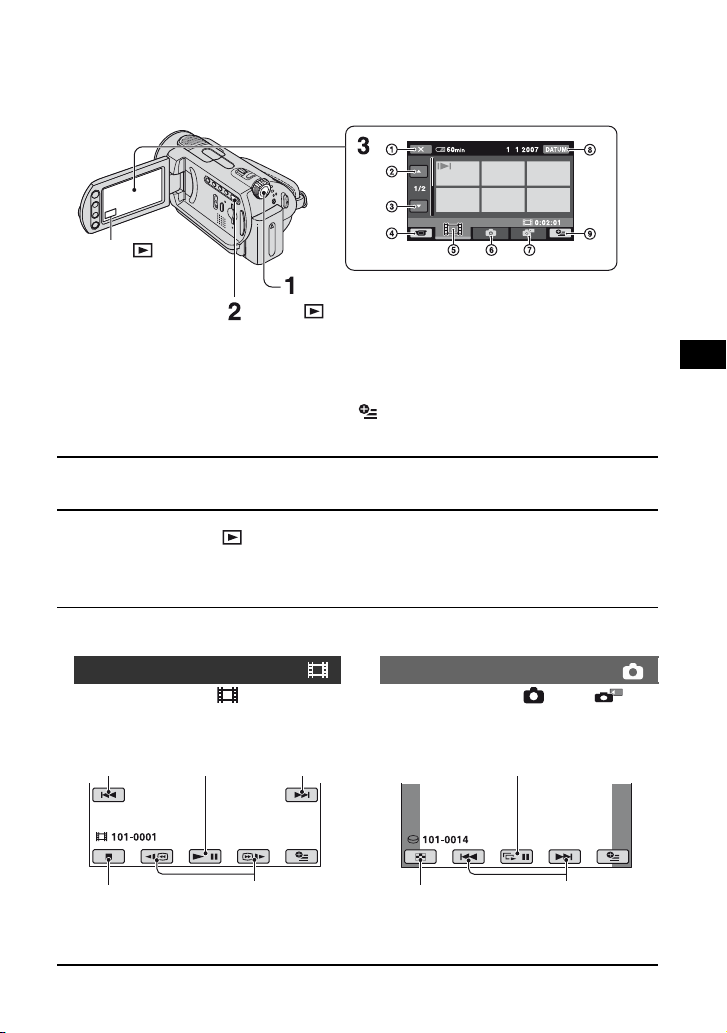
Přehrávání
Tlačítko
(ZOBRAZENÍ
OBRAZŮ) B
Přepínač POWER
Tlačítko (ZOBRAZENÍ OBRAZŮ) A
1 Návrat k obrazovce pro nahrávání
2 Předchozích 6 obrazů
3 Dalších 6 obrazů
4 Návrat k obrazovce pro nahrávání
5 Zobrazí pohyblivé obrazy
6 Zobrazí statické obrazy na pevném disku
7 Zobrazí statické obrazy na kartě „Memory Stick
Duo“
8 Prohledá obrazy podle data
9 (OPTION)
1 Otočením přepínače POWER zapněte videokameru.
2 Stiskněťte tlačítko (ZOBRAZENÍ OBRAZŮ) A (nebo B).
Na obrazovce LCD se zobrazí obrazovka VISUAL INDEX. (Zobrazení náhledů
může chvíli trvat.)
3 Spusťte přehrávání
Pohyblivé obrazy Statický obraz
Dotkněte se karty a pohyblivý
obraz se přehraje.
Začátek scény/
předchozí scéna
Stop (přechod na
obrazovku VISUAL
INDEX)
Přepíná dotykem
mezi Přehrát a
Pozastav it
Převíjení zpět/
Dopředu
Další
scéna
Dotkněte se karty nebo a
poté statického obrazu, který chcete
přehrát.
Tlačítko prezentace
Předchozí/DalšíPřechod na obrazovku
VISUAL INDEX
Nahrávání/přehrávání
CZ
15
Page 16
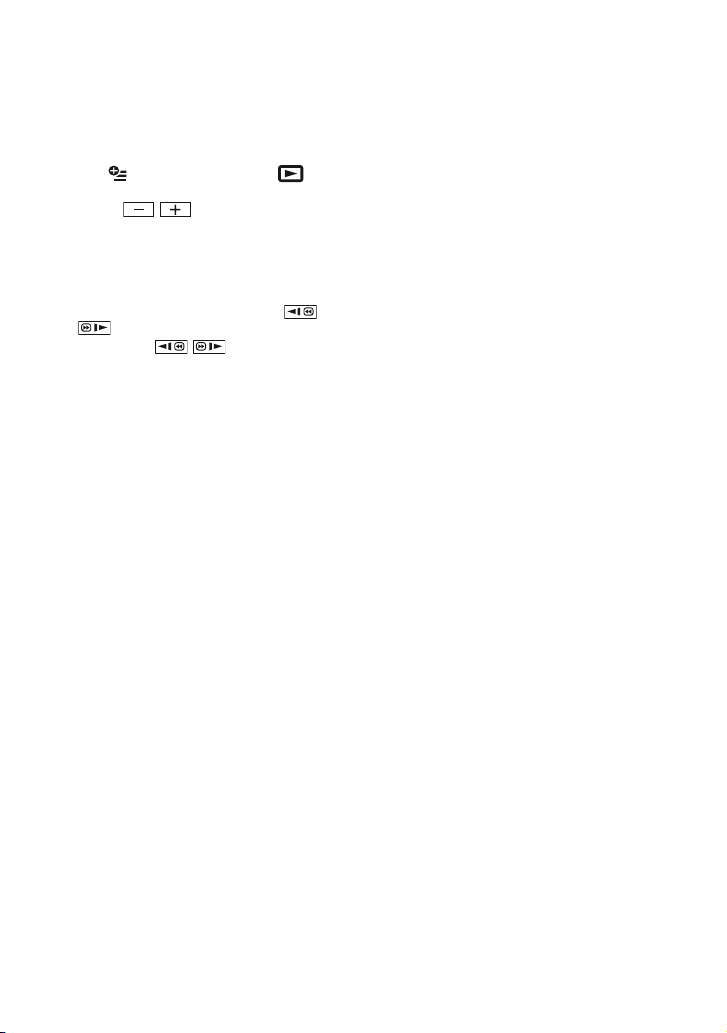
Úprava hlasitosti pohyblivých
obrazů
Během přehrávání filmu se dotkněte
karty (OPTION) t karta t
[HLASITOST], a poté nastavte hlasitost
pomocí / .
• Dosáhne-li přehrávání vybraného
pohyblivého obrazu posledního pohyblivého
obrazu, vrátí se zobrazení na obrazovku
VISUAL INDEX.
• Chcete-li přehrávat pohyblivý obraz pomalu,
dotkněte se během pauzy tlačítka /
.
• Jeden dotyk / zrychlí pohyb vzad/
vpřed přibližně 5 násobně, 2 dotyky zrychlí
pohyb přibližně 10 násobně, 3 dotyky
přibližně 30 násobně a 4 dotyky přibližně
60 násobně.
•Symbol i se zobrazí na každé kartě vedle
snímku, který byl nedávno přehrán či nahrán
(u fotografií B). Dotknete-li se filmu
označeného symbolem i, můžete jej
přehrát od místa, kde jste n aposledy přerušili
přehrávání.
16
CZ
Page 17
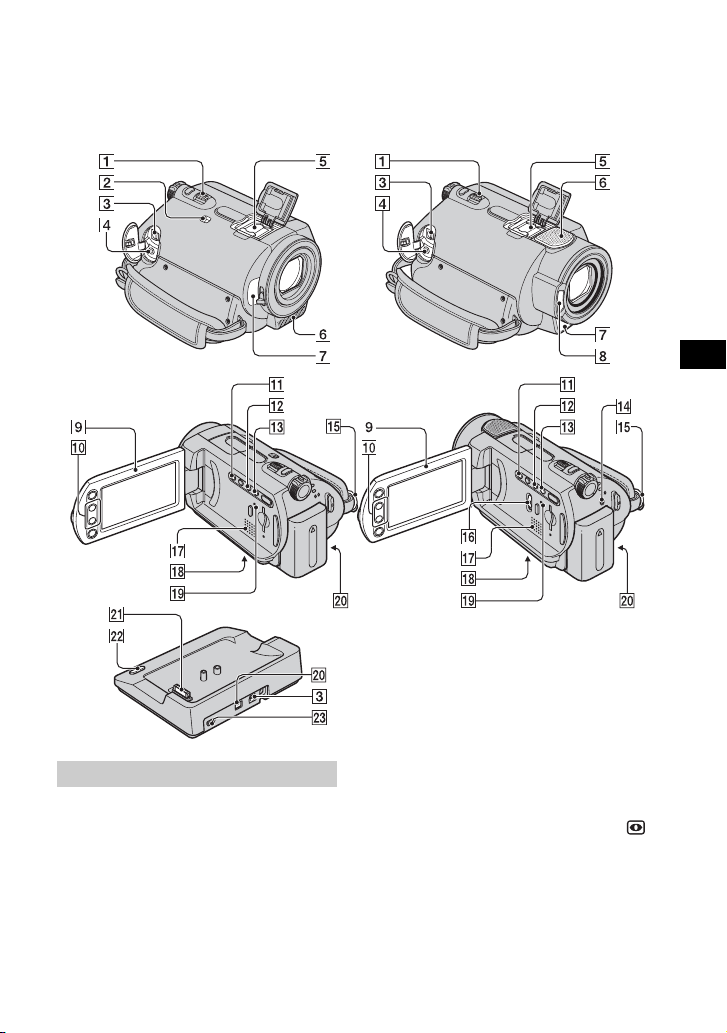
Části a funkce používané s videokamerou
DCR-SR32E/SR33E/SR42E/
SR52E/SR62E/SR72E/SR82E
DCR-SR32E/SR33E/
SR42E/SR52E/SR62E/
SR72E/SR82E
DCR-SR190E/SR200E/
SR290E/SR300E
DCR-SR190E/SR200E/
SR290E/SR300E
Nahrávání/přehrávání
Handycam
Station
Nahrávání
1 Páčka zoomu
Chcete-li používat zoom, pohybujte
páčkou zoomu. Jemným posunutím
páčky zoomu můžete dosáhnout
pomalejší změny přiblížení. Větším
vychýlením docílíte rychlejší změny
měřítka.
2 Přepínač NIGHTSHOT PLUS*
Chcete-li nahrávat na temných místech,
nastavte přepínač NIGHTSHOT PLUS
do polohy ON. (Zobrazí se indikátor .)
6 Vestavěný mikrofon
Nahrává zvuk.
Zvuk zachycený vestavěným
mikrofonem je převeden na 5.1kanálový
zvuk a nahrán.*
2
1
CZ
17
Page 18
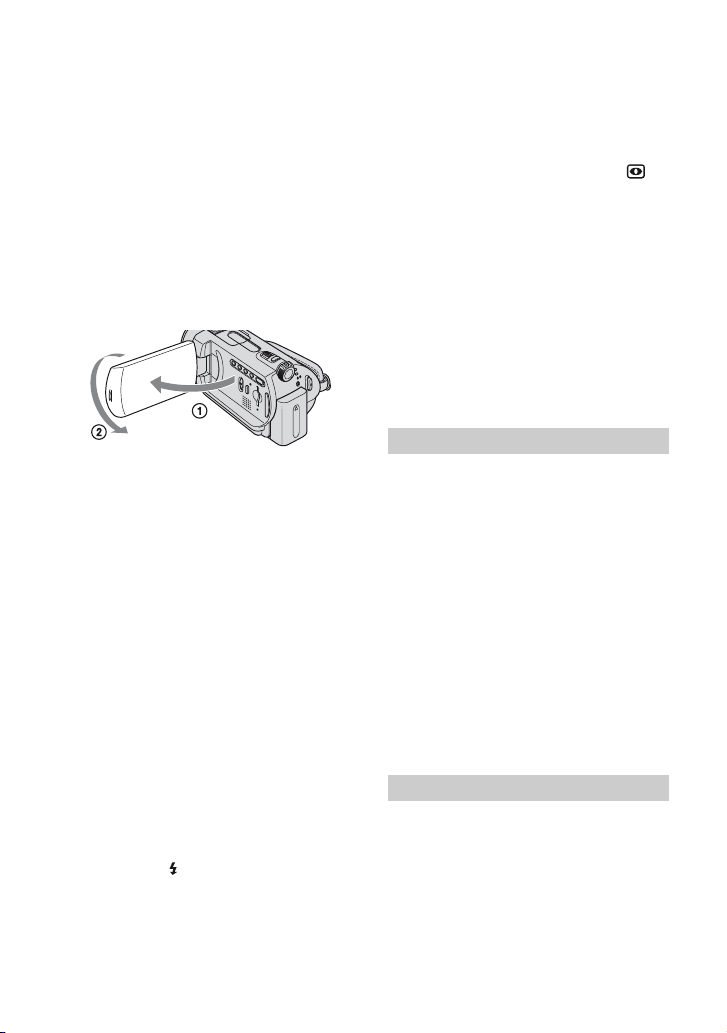
7 Senzor dálkového ovládání*
Přijímá signál z dálkového ovladače.
8 Blesk*
Bleskne při použití blesku.
2
9 Obrazovka LCD
Chcete-li nahrávat v zrcadlovém režimu,
otevřete obrazovku LCD o 90 stupňů od
videokamery (1), a poté jím otočte o 180
stupňů směrem k objektivu (2).
q; Tlačítka zoomu
Stiskněte, chcete-li přiblížit/oddálit
objekt.
qa Tlačítko BACK LIGHT*
Chcete-li přizpůsobit expozici objektům
v protisvětle, stiskněte tlačítko BACK
LIGHT, zobrazí se symbol .. Chcete-li
zrušit funkci protisvětla, stiskněte znovu
tlačítko BACK LIGHT.
qs Tlačítko DISP/BATT INFO
Je-li zapnuto napájení, můžete stisknutím
přepínat zobrazení obrazovky.
Je-li přepínač napájení v poloze OFF
(CHG), můžete stisknutím ověřit
zbývající energii akumulátoru.
qd Tlačítko EASY
Viz str. 14.
qf Tlačítko (blesk)*
Můžete vybrat nastavení blesku.
2
qg Háček pro ramenní pás
Připevněte ramenní pás (volitelné
příslušenství).
CZ
18
3
qh Přepínač NIGHTSHOT*
Chcete-li nahrávat na temných místech,
nastavte přepínač NIGHTSHOT do
polohy ON. (Zobrazí se indikátor .)
2
qk Otvor pro stativ (na spodní
straně)
Připevněte stativ (volitelné: šrouby musí
být kratší než 5,5 mm) do závitu pro stativ
pomocí šroubu.
ql Tlačítko RESET
Chcete-li obnovit nastavení (Reset),
stiskněte tlačítko RESET, které obnoví
všechna nastavení, včetně nastavení data
a času.
Přehrávání
1 Páčka zoomu
q; Tlačítka zoom
Při přehrávání můžete obraz zvětšit
4
přibližně na 1,1 až 5 násobek původní
velikosti (zoom při přehrávání).
• Dotknete-li se obrazovky během činnosti
zoomu při přehrávání, zobrazí se místo, kde
jste se dotkli, uprostřed zobrazeného snímku.
qd Tlačítko EASY
Viz str. 14.
qj Reproduktor
Zvuk vychází během přehrávání z
reproduktorů.
Připojení k jiným zařízením
3 Zdířka A/V OUT
Připojte propojovací kabel A/V.
4 Zdířka REMOTE*
Připojení dalšího volitelného
příslušenství.
3
Page 19
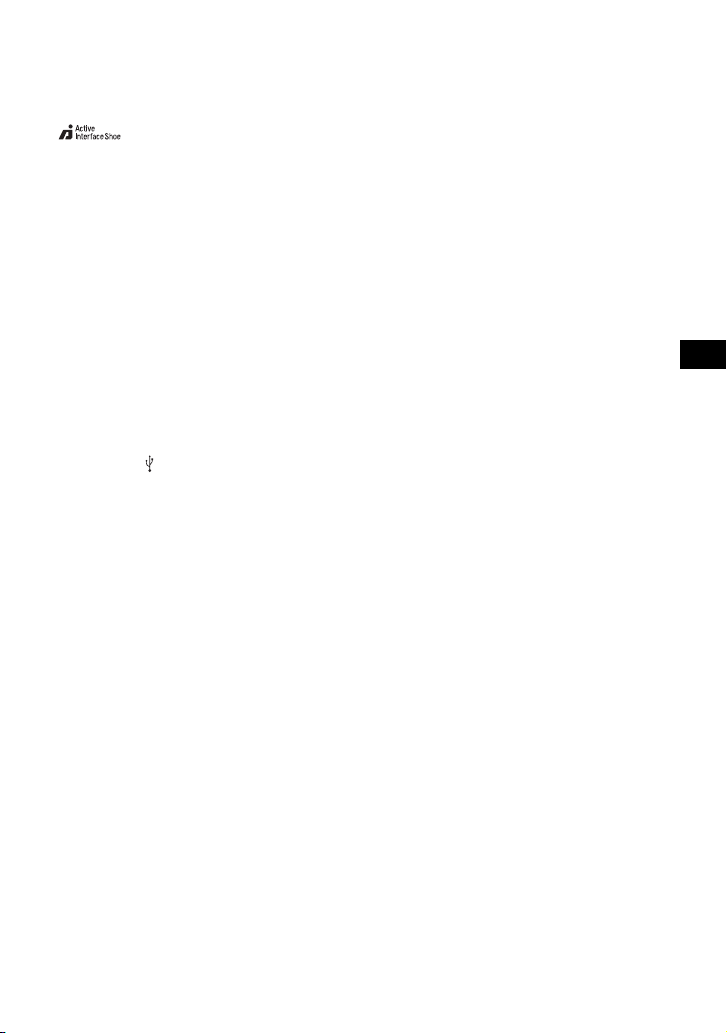
5 Active Interface Shoe
3
*
Patice Active Interface Shoe dodává
energii příslušenství, například
reflektoru, blesku nebo mikrofonu.
Příslušenství lze zapnout a vypnout
pomocí přepínače POWER na
videokameře.
w; Zdířka DC IN
wa Konektor rozhraní
ws Tlačítko DISC BURN
Vytvořte disk DVD připojením
videokamery k počítači. Podrobnosti viz
„Příručka k produktu Handycam“
(PDF).
wd Zdířka (USB)*
Připojte kabel USB.
*1DCR-SR32E/SR33E/SR42E/SR52E/
SR62E/SR72E/SR82E
*2DCR-SR190E/SR200E/SR290E/SR300E
3
*
Kromě modelu DCR-SR32E/SR33E/SR42E
4
U modelu DCR-SR32E/SR33E/SR42E se
*
umístění tlačítek liší od zobrazení.
*5U modelů DCR-SR32E/SR33E/SR52E/
SR72E/SR190E/SR290E: pouze výstup.
5
Nahrávání/přehrávání
CZ
19
Page 20
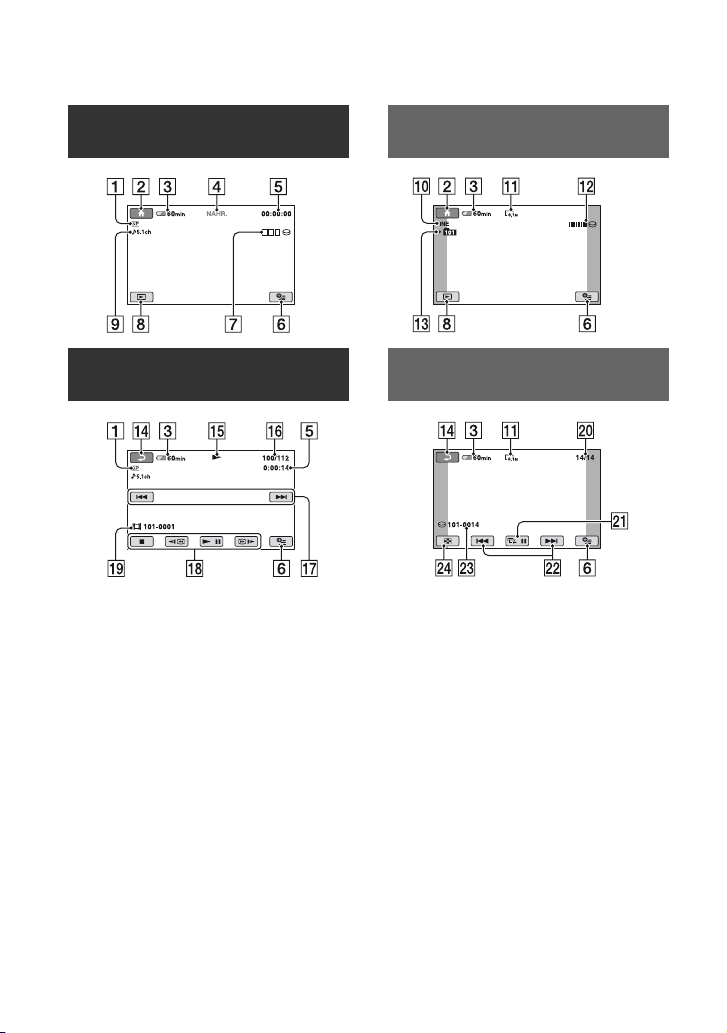
Indikátory zobrazené během nahrávání/
přehrávání
Nahrávání pohyblivého
obrazu
Prohlížení pohyblivých
obrazů
1 Režim nahrávání (HQ / SP / LP)
2 Tlačítko HOME
3 Zbývající energie v akumulátoru
(přibl.)
4 Stav nahrávání ([PŘIP.]
(pohotovostní) nebo [NAHR.]
(nahrávání))
5 Počitadlo (hodina/minuta/sekunda)
6 Tlačítko OPTION
7 Dual Rec (DCR-SR190E/SR200E/
SR290E/SR300E)
8 Tlačítko ZOBRAZENÍ OBRAZŮ
9 Nahrávání 5.1kanálového zvuku
(DCR-SR190E/SR200E/SR290E/
SR300E)
q; Kvalita ([FINE] / [STD])
qa Velikost obrazu
qs Zobrazí se při ukládání fotografie.
CZ
20
Nahrávání statického
obrazu
Prohlížení statických
obrazů
qd Složka pro nahrávání
Zobrazí se pouze během nahrávání
fotografií na média „Memory Stick
Duo“.
qf Tlačítko pro návrat
qg Režim přehrávání
qh Aktuální číslo/Celkový počet
pohyblivých obrazů
qj Tlačítko Předchozí/Další
qk Tlačítka pro ovládání videa
ql Název datového souboru
w; Číslo aktuálního statického obrazu/
Počet nahraných statických obrazů
wa Tlačítko prezentace
ws Tlačítko Předchozí/Další
wd Název datového souboru
wf Tlačítko VISUAL INDEX
Page 21

Indikátory při provádění
změn
Níže uvedené indikátory se zobrazují
během nahrávání/přehrávání a označují
nastavení videokamery.
Vlevo nahoře Vpravo nahoře
Uprostřed
Indikátor Význam
Nastavení prezentace
NightShot plus*
NightShot*
Super NightShot plus*
Super NightShot*
Color Slow Shutter
Připojení PictBridge
E
Va rov án í
4
1
4
1
Dole Uprostřed
Vlevo nahoře
Indikátor Význam
Nahrávání/přehrávání
5.1kanálového zvuku*
Nahrávání se
samospouští
Blesk
REFER.ÚR.MIK nízká
VÝBĚR ŠÍŘKY*
WIDE SELECT*
Vpravo nahoře
Indikátor Význam
PROLÍNAČKA
Podsvícení obrazovky
LCD vypnuto
Snímač zrychlení
vypnutý
Snímač zrychlení
zapnutý
Dole
Indikátor Význam
Nahrávání/přehrávání
Obrazový efekt
Digitální efekt
9 Ruční ostření
1
VÝBĚR SCÉNY
. Protisvětlo
n Vyvážení bílé
2
3
Funkce SteadyShot
vypnuta
EXPOZICE/
BOD.MĚŘENÍ
TELE MACRO
ZEBRA*
*1DCR-SR190E/SR200E/SR290E/SR300E
2
*
DCR-SR32E/SR33E/SR42E
3
DCR-SR52E/SR62E/SR72E/SR82E/
*
SR190E/SR200E/SR290E/SR300E
*4DCR-SR32E/SR33E/SR42E/SR52E/
SR62E/SR72E/SR82E
• Datum a čas nahrávání se automaticky uloží
na pevný disk a kartu „Memory Stick Duo“.
Při nahrávání se nezobrazují. Můžete je však
zobrazit jako [DATOVÝ KÓD] při
přehrávání.
1
CZ
21
Page 22
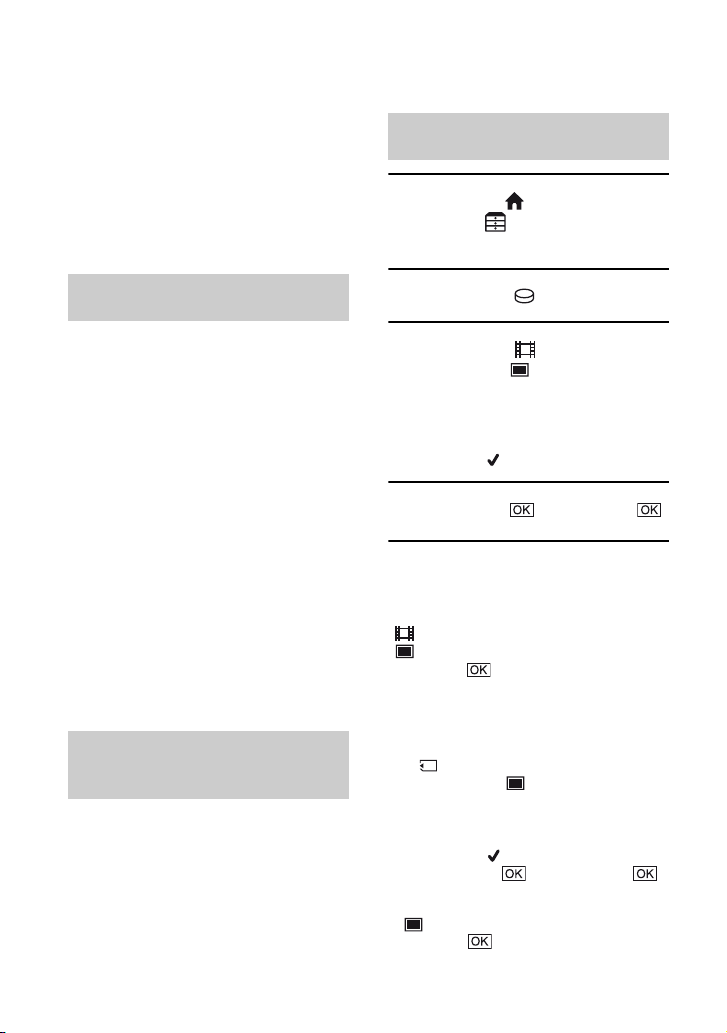
Ukládání obrazů
Mazání obrazů
Nahrané obrazy jsou uloženy na interním
pevném disku ve videokameře. Z důvodu
omezené kapacity interního pevného
disku ukládejte obrazová dat na určitý typ
externího média jako např. DVD-R nebo
do počítače.
Postup, jak můžete ukládat obrazy
nahrané ve videokameře, je pospán níže.
Ukládání obrazů pomocí
počítače
Pomocí softwaru na dodaném disku CDROM můžete ukládat obrazy na DVD
nebo pevný disk počítače. Podrobnosti viz
„Příručka k produktu Handycam“
(PDF).
Vytvoření disku DVD jedním
dotykem (One Touch Disc Burn)
Obrazy nahrané ve videokameře lze
jednoduše nahrávat přímo na DVD.
Ukládání obrazů do počítače
Obrazy nahrané ve videokameře můžete
ukládat na pevný disk počítače.
Vytvoření DVD s vybranými
obrazy
Obrazy importované do počítače můžete
uložit na DVD. Tyto obrazy můžete také
upravovat.
Ukládání obrazů připojením
videokamery k jiným
zařízením
Můžete kopírovat snímky do
videorekordéru nebo zařízení DVD/
HDD. Podrobnosti viz „Příručka k
produktu Handycam“ (PDF).
Vymazání snímků na
pevném disku
1 V zobrazení (HOME MENU) se
dotkněte (DALŠÍ) t
[ODSTRANIT].
2 Dotkněte se [ ODSTRANIT].
3 Dotkněte se [ ODSTRANIT]
(filmy) nebo [ ODSTRANIT]
(statické obrazy) podle toho, jaký
typ obrazů chcete vymazat.
Vybraný obraz bude označen
symbolem .
4 Dotkněte se t [ANO] t .
Vymazání všech pohyblivých
nebo statických najednou
V kroku 3, se dotkněte
[ ODSTRANIT VŠE] nebo
[ODSTRANIT VŠE] t [ANO] t
[ANO] t .
Vymazání fotografií z karty
„Memory Stick Duo“
1 V kroku 2 se dotkněte
[ODSTRANIT].
2 Dotkněte se [ ODSTRANIT], a
poté se dotkněte fotografie, kterou
chcete vymazat.
Vybraný snímek je označen
symbolem .
3 Dotkněte se t [ANO] t .
• Chcete- li vymazat všechny fotografie na kartě
„Memory Stick Duo“, dotkněte se v kroku 2
[ ODSTRANIT VŠE] t [ANO] t
[ANO] t .
22
CZ
Page 23
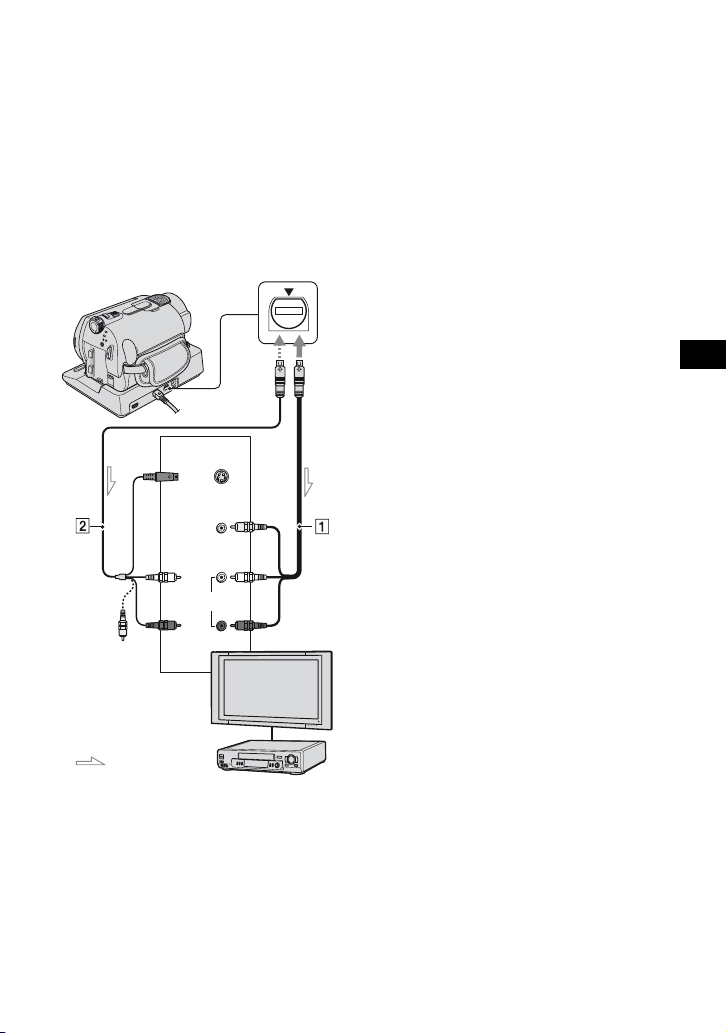
Přehrávání snímku
T
na televizoru
Připojte videokameru ke vstupní zdířce
televizoru nebo videorekordéru pomocí
propojovacího kabelu A/V 1 (je součástí
dodávky) nebo pomocí propojovacího
kabelu A/V s konektorem S VIDEO 2
(volitelné příslušenství). Podrobnosti viz
„Příručka k produktu Handycam“
(PDF).
Zdířka A/V OU
S VIDEO
VIDEO
(Žlutá)
(Bílá)
AUDIO
Nahrávání/přehrávání
(Žlutá)
: Směr přenosu
• Snímky nahrané ve videokameře můžete
kopírovat do videorekordéru nebo zařízení
DVD/HDD. Podrobnosti viz „Příručka k
produktu Handycam“ (PDF).
(Červená)
IN
Videorekordér nebo
televizory
CZ
23
Page 24
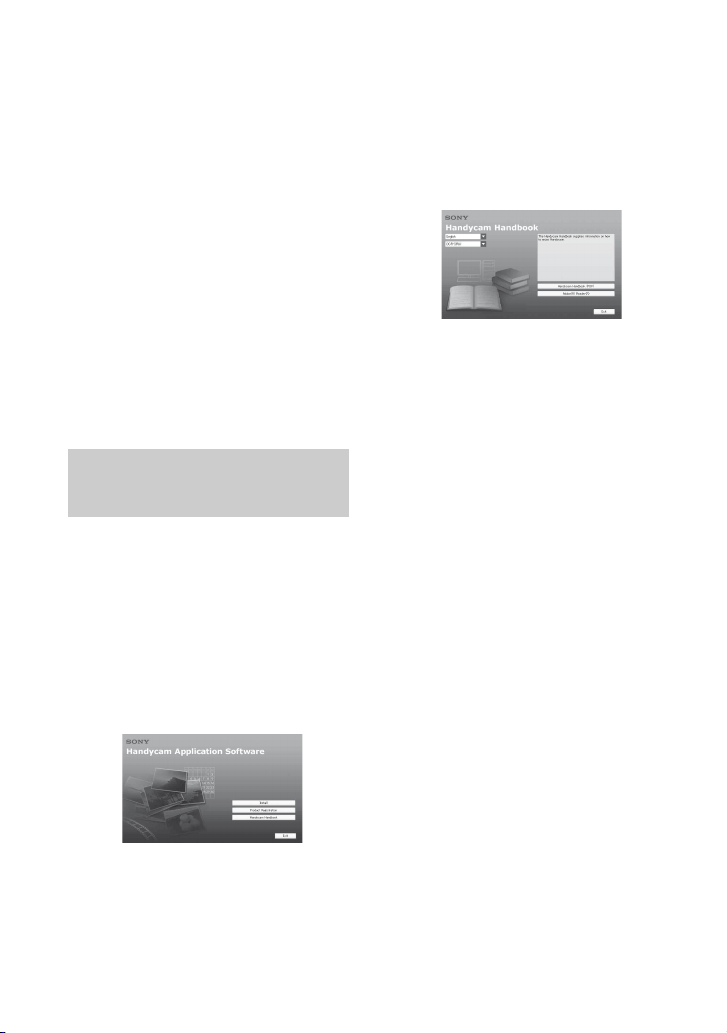
Práce s počítačem
Přiložený disk CD-ROM obsahuje
dokument „Příručka k produktu
Handycam“ (PDF) a software „Picture
Motion Browser“.
Informace o rozšířeném používání
videokamery a připojení k počítači viz
„Příručka k produktu Handycam“
(PDF).
Použitím aplikace „Picture Motion
Browser“ můžete provádět následující
činnosti:
–Vytvoření disku DVD jedním stiskem
–Import snímků do počítače
–Úprava importovaných obrazů
–Vytvoření disku DVD
Nainstalujte výše zmíněný software podle
následujících kroků.
Zobrazení dokumentu
„Příručka k produktu
Handycam“ (PDF)
Chcete-li zobrazit dokument „Příručka k
produktu Handycam“, musíte mít v
počítači nainstalovaný Adobe Reader.
x Pro uživatele systému
Windows
1 Zapněte počítač.
2 Vložte dodaný disk CD-ROM (je
součástí dodávky) do diskové jednotky
počítače.
Zobrazí se obrazovka výběru instalace.
3 Klepněte na tlačítko [Handycam
Handbook].
Zobrazí se instalační obrazovka
dokumentu „Příručka k produktu
Handycam“.
4 Zvolte požadovaný jazyk a vyberte
model vaší videokamery Handycam,
poté klepněte na [Handycam
Handbook (PDF)].
Instalace se spustí. Po dokončení
instalace se na pracovní ploše počítače
vytvoří ikona zásupce dokumentu
„Příručka k produktu Handycam“.
• Název modelu vaší videokamery
Handycam je vytištěn na spodní straně
přístroje.
5 Klepněte na [Exit] t [Exit], poté
vyjměte disk CD-ROM z diskové
jednotky počítače.
x Pro uživatele systému
Macintosh
1 Zapněte počítač.
2 Vložte dodaný disk CD-ROM (je
součástí dodávky) do diskové jednotky
počítače.
3 Otevřete složku [Handbook] na disku
CD-ROM, poklepejte na složku [CZ], a
poté uchopte a přetáhněte myší
dokument „Handbook.pdf“ do počítače.
Po nainstalování softwaru zobrazíte
příručku poklepáním na dokument
„Handbook.pdf“.
24
CZ
Page 25
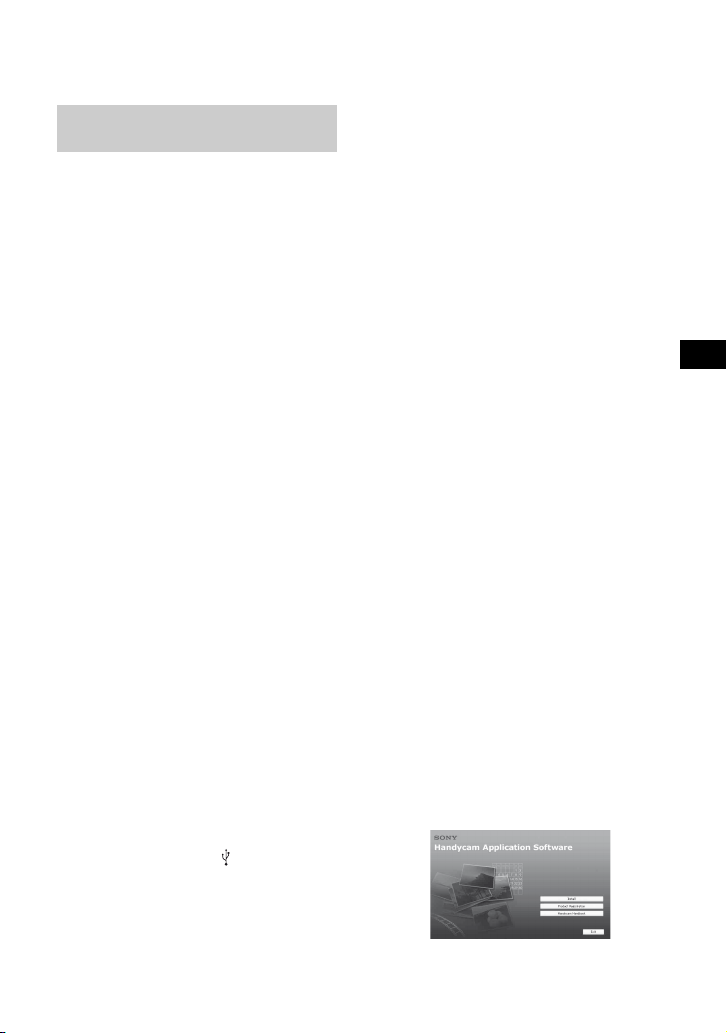
Instalace dodaného
softwaru
• Dodaný software není kompatibilní s
počítačem Macintosh
x Požadavky na systém
Pro používání dodaného softwaru musí
počítač splňovat tyto systémové
požadavky.
OS: Microsoft Windows 2000
Professional, Windows XP Home
Edition, Windows XP Professional
nebo Windows XP Media Center
Edition
Je vyžadována standardní instalace.
Pokud byl některý z výše uvedených
systémů aktualizován, příp. v
prostředí s možností načtení více
systémů, nelze zaručit správnou
funkci softwaru.
CPU: Intel Pentium III 1 GHz nebo
rychlejší
Aplikace: DirectX 9.0c nebo novější.
(Tento produkt využívá technologii
DirectX. Je nutné mít nainstalované
rozhraní DirectX.)
Zvukový systém: Zvuková karta
kompatibilní s Direct Sound
Paměť: 256 MB nebo více
Pevný disk: Dostupné volné místo na
pevném disku potřebné k instalaci:
Přibližně 60 0 MB (pro vytvoření DVD
se může vyžadovat 5 GB nebo více)
Zobrazení: Videokarta kompatibilní s
DirectX 7 nebo vyšším, minimálně
1024 × 768 bodů, režim High Color (16
bitové barvy)
Další požadavky: Port USB (musí být
standardně k dispozici), Disková
jednotka schopná vypalovat disky
DVD (jednotka CD-ROM je nutná
pro instalaci)
• Doko nce i v případě, že konfigurace p očítače
zaručuje provádění veškerých čin ností, může
dojít k vypadávání snímků z pohyblivých
obrazů nebo neplynulému přehrávání. To
však nemá žádný vliv na importované
pohyblivé obrazy a obrazy na následně
vytvářeném DVD.
• Činnosti nejsou zaručeny ani na počítačích,
jejichž konfigurace plně odpovídá výše
uvedeným systémovým požadavkům.
• Aplikace Picture Motion Browser
nepodporuje reprodukci 5.1 kanálového
prostorového zvuku. Zvuk je reprodukován
jako 2 kanálový.
• Používáte-li přenosný počítač, připojte jej
napájecím adaptérem do elektrické zásuvky.
V opačném případě nebude software
pracovat správně z důvodu funkce úspory
energie počítače.
x Instalace softwaru
Před připojením videokamery k
počítači se systémem Windows je třeba
nainstalovat do počítače software.
Instalaci je třeba provést pouze před
prvním spuštěním.
Nejdříve se postarejte o videokameru,
kolébku Handycam Station a kabel USB.
Obsah i postupy instalace se mohou v
jednotlivých operačních systémech lišit.
1 Zkontrolujte, že videokamera není
připojena k počítači.
2 Zapněte počítač.
• Před instalací se musíte přihlásit jako člen
skupiny Administrators.
• Před zahájením instalace softwaru
ukončete všechny aplikace spuštěné na
počítači.
3 Vložte dodaný disk do jednotky CD-
ROM počítače.
Zobrazí se instalační obrazovka.
Nahrávání/přehrávání
CZ
25
Page 26
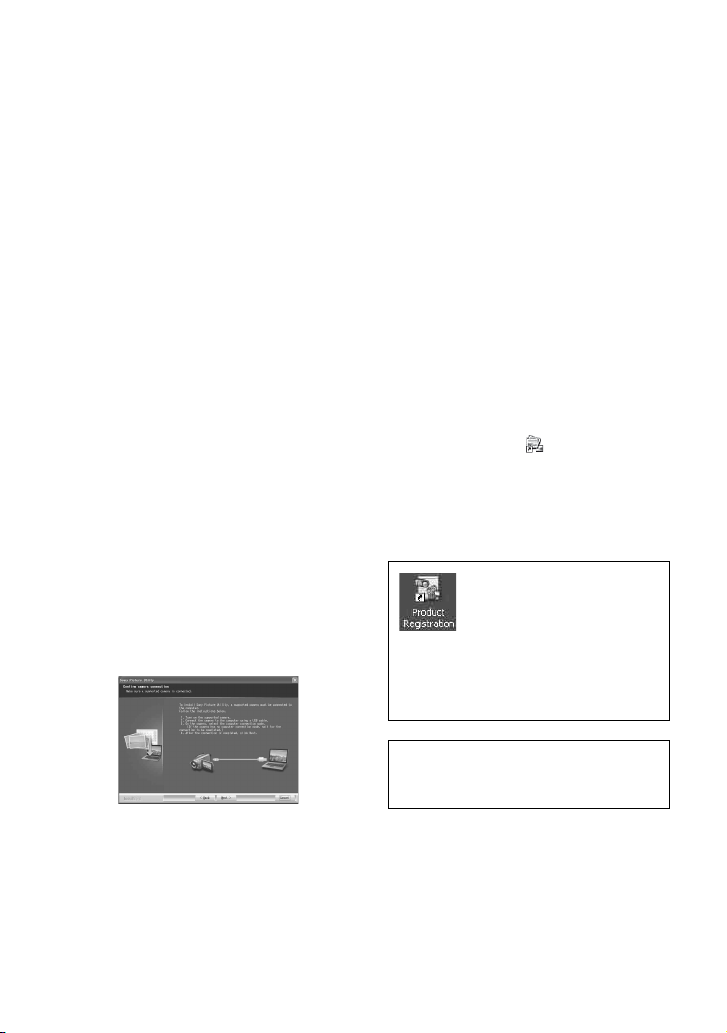
Pokud se tato obrazovka
nezobrazí
1Klepněte na [Start], poté klep něte na [My
Computer]. (V systému Windows 2000
poklepejte na [My Computer].)
2Poklepejte na ikonu [SONYPICTUTIL
(E:)] (CD-ROM) (disková jednotka).*
* Písmena jednotek (např. (E:)) se
mohou na jednotlivých počí tačích lišit.
4 Klepněte na tlačítko [Install].
5 Vyberte jazyk, ve kterém se má
aplikace instalovat, a klepněte na
tlačítko [Next].
6 Vyberte příslušnou zemi/oblast, poté
klepněte na [Next].
• Software bude upraven pro vybranou
zemi/oblast.
7 Přečtěte si [License Agreement],
souhlasíte-li, vyberte [I accept the
terms of the license agreement] a
klepněte na tlačítko [Next].
8 Umístěte videokameru pevně do
kolébky Handycam Station, poté
otočením přepínačem POWER
zapněte videokameru.
9 Připojte kolébku Handycam Station k
počítači pomocí dodaného kabelu
USB a klepněte na [Next] na
obrazovce potvrzující připojení.
Při instalaci softwaru postupujte podle
q;
pokynů na obrazovce.
Na některých počítačích může být
nutné nainstalovat software třetích
stran (viz níže). Po zobrazení
instalační obrazovky postupujte při
instalaci požadovaného softwaru
podle pokynů.
– Windows Media Format 9 Series
Runtime (pouze systém Windows
2000)
Software požadovaný k vytvoření d isku
DVD
– Microsoft DirectX 9.0c
Software požadovaný ke zpracování
filmů
Restartujte počítač, je-li to nutné pro
dokončení instalace.
Na pracovní ploše se objeví ikony
zástupců, např. [ ] (Picture Motion
Browser).
qa Vyjměte disk z jednotky CD-ROM v
počítači.
• Odpojení kabelu USB viz „Příručka k
produktu Handycam“ (PDF).
Po nainstalování softwaru se
na pracovní ploše vytvoří
ikona zástupce webové
stránky pro registraci.
• Jakm ile se zaregistrujete, můžete využívat
bezpečnou a užitečnou zákaznickou
podporu.
http://www.sony.net/registration/di/
Třebaže se objeví obrazovka vybíz ející k
restartu počítače, není potřeba
restartovat počítač ihned. Restartujte
počítač po dokončení instalace.
CZ
26
• Informace o aplikaci Picture Motion
Browser najdete na internetové adrese:
http://www.sony.net/support-disoft/
Page 27
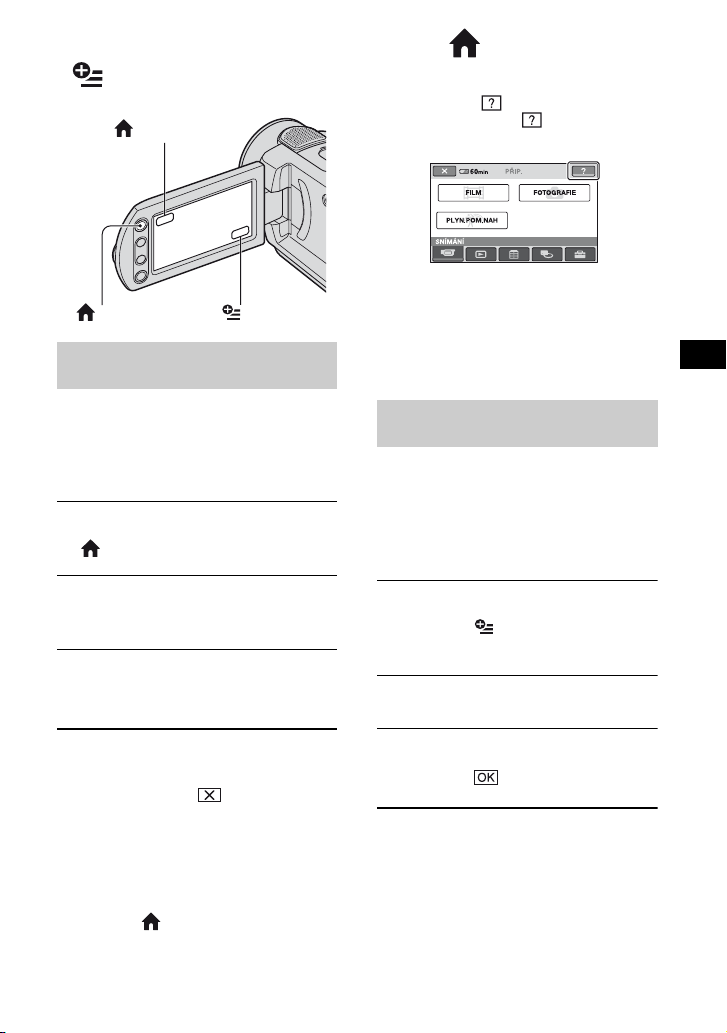
Spuštění různých funkcí - „ HOME“ a
„OPTION“
2 Dotkněte se (HELP).
(HOME) B
(HOME) A (OPTION)
Použití nabídky HOME
MENU
Můžete pozměnit funkce nahrávání a
provozní nastavení. Podrobnosti viz
„Příručka k produktu Handycam“
(PDF).
1 Zapněte videokameru a stiskněte
(HOME) A (nebo B).
Spodní část tlačítka (HEL P) se zbarví
oranžově.
3 Dotkněte se položky, o níž chcete vědět
více.
Jakmile se položky dotknete, zobrazí se
příslušné informace na obrazovce.
Chcete-li položku použít, dotkněte se
[ANO].
Použití nabídky OPTION
MENU
OPTION MENU se zobrazuje podobně,
jako na počítači místní nabídka po
klepnutí pravým tlačítkem myši. Zde se
zobrazují různé funkce související s
prováděnou operací. Podrobnosti viz
„Příručka k produktu Handycam“ (PDF).
Nahrávání/přehrávání
2 Dotkněte se požadované položky
nastavení.
3 Postupujte dále podle pokynů na
obrazovce.
• Jestliže položka není na obrazovce, změňte
stránku dotykem v/V.
• Chcete-li skrýt obrazovku HOME MENU,
dotkněte se symbolu .
• V aktuálním režimu nahrávání/přehrávání
nelze vybrat nebou současně aktivovat šedě
zabarvené položky.
Vysvětlení funkce každé položky
v nabídce HOME MENU (HELP)
1 Stiskněte (HOME).
1 Při práci s videokamerou se
dotkněte (OPTION) na
obrazovce.
2 Dotkněte se požadované položky.
3 Změňte nastavení, poté se
dotkněte .
• Není-li požadovaná položka na obrazovce,
dotkněte se další karty. Nemůžete-li položku
najít, funkci za této situace nelze použít.
• Karty a položky, které se zobrazují na
obrazovce, závisí na operaci nahrávání/
přehrávání, kterou videok amera v dané chvíli
provádí.
• Některé položky se zobrazují bez karty.
• V režimu Easy Handycam není nabídka
OPTION MENU k dispozici (str. 14).
CZ
27
Page 28
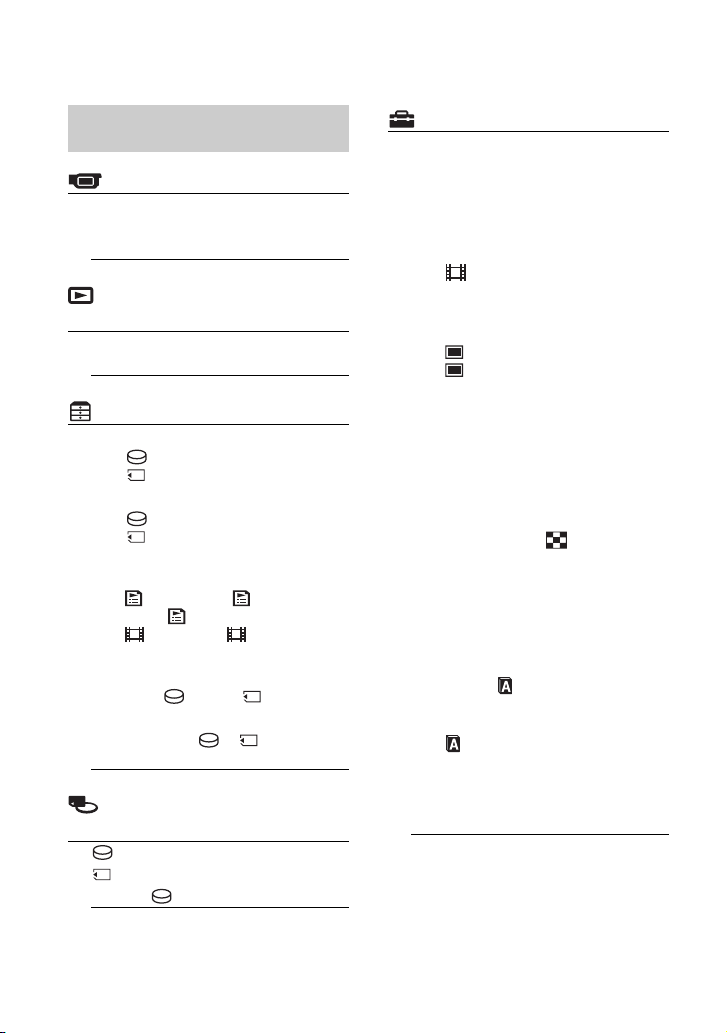
Položky nabídky HOME
MENU
Kategorie (SNÍMÁNÍ)
FILM
FOTOGRAFIE
PLYN.POM.NAH*
Kategorie (ZOBRAZENÍ
OBRAZŮ)
VISUAL INDEX
SEZNAM
Kategorie (DALŠÍ)
ODSTRANIT
[ ODSTRANIT],
[ ODSTRANIT]
STŘH
[ ODSTRANIT],
[ ODSTRANIT],
[ROZDĚLIT], [KOPÍROVAT]
UPRAVIT SEZNAM
[ SMAZAT], [ SMAZAT
VŠE], [ PŘESUNOUT],
[PŘIDAT], [ PŘIDAT dle
data]
TISK
[TISK ], [TISK ]
POČÍTAČ
[POČÍTAČ ], [ POČÍTAČ],
[DISC BURN]
Kategorie (SPRÁVA HDD/
PAMĚTI)
FORMÁTOVAT
FORMÁTOVAT
INFO O
CZ
28
Kategorie (NASTAVENÍ)
NASTAV.PRO FILM
[REŽIM NAHR.],
[REFL.NIGHTSHOT], [VÝBĚR
ŠÍŘKY]*
[STEADYSHOT],
1
[AUT.POM.ZÁVĚR.], [VODICÍ
MŘÍŽ.]*
[ZBÝVÁ],
[ÚROV.BLESKU]*
[KOR.ČERV.OČÍ]*
NASTAV.PRO FOTO
[ VELIK.OBR.]*
[ KVALITA], [Č.SOUBORU],
[REFL.NIGHTSHOT],
[STEADYSHOT]*
MŘÍŽ.]*
[ÚROV.BLESKU]*
[KOR.ČERV.OČÍ]*
MÉDIUM]*
NAST.ZOBR.OBR.
[DATOVÝ KÓD],
[ZOBRAZENÍ ]
NAST.ZVUK./ZOBR*
[HLASITOST]*4, [ZVUKY]*4,
[JAS LCD], [PODSVÍC.LCD],
[BARVA LCD]
NASTAV.VÝSTUPU
[TYP TV], [VÝSTUP ZOBR.]
NAST.HOD/ JAZ
[NAST.HODIN]*
[NAST.PÁSMA], [LETNÍ ČAS],
[ NAST.JAZYKA]*
OBECNÁ NASTAV.
[REŽIM DEMO], [KALIBRACE],
[AUT.VYPN.], [DÁLKOVÉ
OVL.]*
*1DCR-SR190E/SR200E/SR290E/SR300E
2
*
DCR-SR32E/SR33E/SR42E
3
*
DCR-SR52E/SR62E/SR72E/SR82E/
SR190E/SR200E/SR290E/SR300E
4
*
Tyto položky můžete nastavit také v režimu
Easy Handycam (str. 14).
5
*
DCR-SR290E/SR300E
6
*
[NASTAVENÍ ZVUKU] (v režimu Easy
Handycam (str. 14))
2
, [DIGIT.ZOOM],
1
, [ZEBRA]*1,
1
,
1
3*4
,
5
4
, [VODICÍ
3
,
3
, [FOTO
6
4
,
4
1
, [ZEBRA]*1,
3
, [SNÍMAČ PÁDU]
Page 29
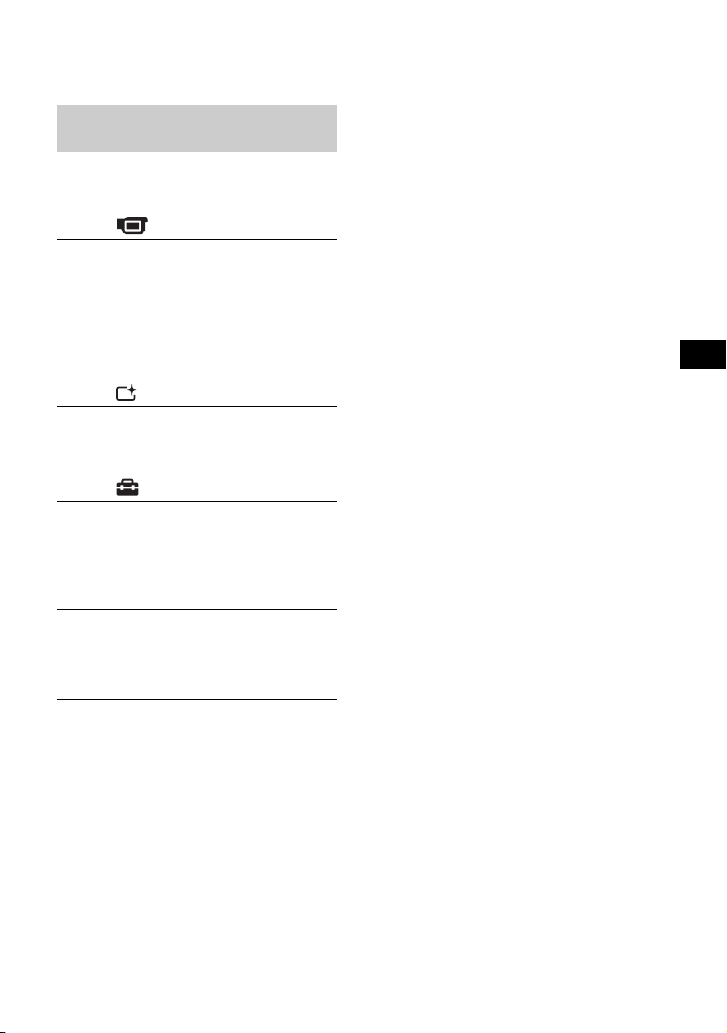
Položky nabídky OPTION
MENU
Položky, jež lze nastavit jen v nabídce
OPTION MENU, budou popsány níže.
Karta
[OSTŘENÍ ], [BOD.OSTŘENÍ], [T ELE
MACRO], [EXPOZICE],
[BOD.MĚŘENÍ], [VÝBĚR SCÉNY],
[VYVÁŽ.BÍLÉ], [COLOR SLOW
SHTR], [S.NIGHTSHOT PLS]*
[SUPER NIGHTSHOT]*
1
,
2
Karta
[PROLÍNAČKA], [DIGIT.EFEKT],
[OBRAZ.EFEKT]
Karta
[REFER.ÚR.MIK], [SAMOSPOUŠŤ],
[REŽIM BLESKU]*
[NAHRÁT ZVUK]*
– (Karta závisí na konkrétní situaci)
[PREZENTACE],
[NAST.PREZENTACE]
– (Bez karty)
[KOPIE], [DATUM/ČAS],
[VELIKOST]
*1DCR-SR32E/SR33E/SR42E/SR52E/
SR62E/SR72E/SR82E
*2DCR-SR190E/SR200E/SR290E/SR300E
3
*
DCR-SR52E/SR62E/SR72E/SR82E
3
, [ČASOVÁNÍ]*2,
2
Nahrávání/přehrávání
CZ
29
Page 30

Odstraňování problémů
Pokud se při použití videokamery setkáte
s jakýmikoli problémy, prostudujte si
následující tabulku, která vám pomůže
problém vyřešit. Pokud problém
přetrvává, vypněte videokameru, odpojte
zdroj napájení a obraťte se na zástupce
společnosti Sony.
Přečtěte si před odesláním
videokamery do opravy
• Videokamera může v závislosti na problému
vyžadovat inicializaci nebo výměnu
současného pevného disku videokamery. V
takovém případě budou data uložená na
pevném disku vymazána. Před odesláním
videokamery do opravy uložte data na
interním pevném disku (viz „Příručka k
produktu Handycam“ (PDF)) na jiné
(zálohovací) médium. Neneseme
odpovědnost za ztrátu dat na pevném disku.
• Během opravy můžeme z důvodu zjištění
příčiny problému ověřit minimální ob jem dat
uložených na pevném disku. Prodejce Sony
však vaše data nebude kopírovat ani
uchovávat.
Videokameru nelze zapnout.
• Připojte nabitý modul akumulátoru k
videokameře (str. 8).
• Zapojte zástrčku napájecího
adaptéru do elektrické zásuvky
(str. 8).
• Umístěte videokameru pevně do
kolébky Handycam Station (str. 8).
Videokamera nefunguje, ani když je
napájení zapnuté.
• Po zapnutí se videokamera připravuje
k činnosti po několik sekund.
Nejedná se o žádnou závadu.
• Odpojte napájecí adaptér z elektricke
zásuvky nebo vyjměte modul
akumulátoru a po uplynutí 1 minuty
modul akumulátoru znovu připojte
nebo znovu připojte adaptér. Pokud
videokamera stále nefunguje
správně, stiskněte špičatým
předmětem tlačítko RESET (str. 18).
CZ
30
(Stisknutím tlačítka RESET budou
vynulována všechna nastavení vč etně
hodin.)
• Videokamera je velmi horká.
Vypněte videokameru a umístěte ji
na chvíli na chladné místo.
• Videokamera je velmi chladná.
Vypněte videokameru a umístěte ji
na teplé místo. Chvíli tam
videokameru ponechte a poté ji
zapněte.
Tlačítka nefungují.
• V režimu Easy Handycam je
dostupnost tlačítek/funkcí omezena.
Zrušte režim Easy Handycam.
Podrobnosti o režimu Easy
Handycam viz „Příručka k produktu
Handycam“ (PDF).
Videokamera se zahřívá.
• To se stává, pokud ponecháte
videokameru zapnutou po delší dobu.
Nejedná se o žádnou závadu.
Videokamera se náhle vypne.
• Pokud po dobu delší než 5 minut
videokameru nepoužijete,
automaticky se vypne (AUT.VYPN.).
Změňte nastavení funkce
[AUT.VYPN.] nebo zapněte znovu
napájení, případně použijte napájecí
adaptér.
• Dobijte modul akumulátoru (str. 8).
Po stisknutí START/STOP nebo
PHOTO se nenahrávají obrazy.
• Zobrazí se obrazovka pro přehrávání.
Přepněte videokameru do
pohotovostního režimu nahrávání
(str. 13).
• Videokamera ukládá právě
zaznamenaný obraz na pevn ý disk. V
průběhu této doby nemůžete
nahrávat.
• Pevný disk ve videokameře je plný.
Vymažte nepotřebné obrazy (str. 22).
Page 31

• Celkový počet pohyblivých a
statických obrazů překračuje
nahrávací kapacitu videokamery.
Vymažte nepotřebné obrazy (str. 22).
Nahrávání se zastaví.
• Teplota videokamery je extrémně
vysoká/nízká. Vypněte videokameru
a umístěte ji na chvíl i na chladné/teplé
místo.
Položky nabídky jsou zobrazeny
šedě.
• Některé funkce nelze aktivovat
současně. Podrobnosti viz „Příručka
k produktu Handycam“ (PDF).
Na obrazovce se objeví světlo,
přestože je kryt objektivu zavřený
(DCR-SR32E/SR33E/SR42E/SR52E/
SR62E/SR72E/SR82E).
• Zapnete-li videokameru a kryt
objektivu je zavřený, může se na
obrazovce objevit světlo propuštěné
štěrbinami v krytu objektivu.
Nejedná se o závadu.
Výstražné
indikátory
Zobrazení výsledků vnitřní
kontroly/Výstražné
indikátory
Objeví-li se indikátory na obrazovce
LCD, ověřte.
Některé problémy můžete vyřešit sami.
Pokud problém přetrvává i poté, co jste
se opakovaně pokoušeli ho vyřešit,
obraťte se na prodejce Sony nebo na
autorizované servisní středisko Sony.
C:04:00
C:(nebo E:) ss:ss (Zobrazení
výsledků vnitřní kontroly)
C:04:ss
• Modul akumulátoru není typu
„InfoLITHIUM“. Použijte modul
akumulátoru „InfoLITHIUM“
(str. 8).
• Připojte pevně konektor napájecího
kabelu napájecího adaptéru do zdířky
DC IN na kolébce Handycam Station
nebo videokameře (str. 8).
C:13:ss / C:32:ss
• Odpojte zdroj napájení. Znovu jej
připojte a zkuste videokameru
použít.
• Znovu zapněte videokameru.
E:20:ss / E:31:ss / E:61:ss /
E:62:ss / E:91:ss / E:94:ss
• Vyskytla se závada, ktero u nemůžete
opravit. Obraťte se na prodejce
společnosti Sony nebo autorizované
servisní středisko společnosti Sony.
Sdělte jim 5 místný kód začínající
„E“.
Odstraňování problémů
CZ
31
Page 32

101-0001 (Výstražný indikátor týkající
se souborů)
Indikátor bliká pomalu
• Soubor je poškozen.
• Soubor je nečitelný.
(Výstražný indikátor pevného
disku videokamery)*
Indikátor bliká rychle
• Mohla se vyskytnout chyba týkající se
pevného disku ve videokameře.
(Výstražný indikátor pevného
disku videokamery)*
Indikátor bliká rychle
• Pevný disk ve videokameře je zcela
zaplněn.
• Mohla se vyskytnout chyba týkající se
pevného disku ve videokameře.
E (Upozornění na nízkou zbývající
kapacitu akumulátoru)
Indikátor bliká pomalu
• Modul akumulátoru je téměř vybitý.
• V závislosti na provozních či okolních
podmínkách nebo na stavu
akumulátoru může indikátor E
blikat, a to i v případě, že zbývá ještě
20 minut do úplného vybití
akumulátoru.
(Výstražný indikátor vysoké
teploty)
Indikátor bliká pomalu
• Teplota videokamery stoupá.
Vypněte videokameru a umístěte ji
na chvíli na chladné místo.
Indikátor bliká rychle*
• Videokamera je velmi horká.
Vypněte videokameru a umístěte ji
na chvíli na chladné místo.
(Výstražný indikátor nízké
*
teploty)
Indikátor bliká rychle
• Videokamera je velmi chladná.
Zahřejte videokameru.
(Výstražný indikátor týkající se
karty „Memory Stick Duo“)
• Není vložena karta „Memory Stick
Duo“ (str. 14).
(Výstražné indikátor y formátování
karty „Memory Stick Duo“)*
• Karta „Memory Stick Duo“ je
poškozena.
• Karta „Memory Stick Duo“ není
správně zformátována.
(Výstražný indikátor
nekompatibility karty „Memory Stick
Duo“)*
• Je vložena nekompatibilní karta
„Memory Stick Duo“.
- (Výstražný indikátor ochrany
karty „Memory Stick Duo“ proti
zápisu)*
• Ochranná pojistka zabraňuje
nahrávat na kartu „Memory Stick
Duo“.
• Přístup ke kartě „Memory Stick Duo“
byl omezen na jiném zařízení.
(Výstražný indikátor týkající se
blesku)
Indikátor bliká rychle
• Došlo k závadě blesku.
(Výstražný indikátor týkající se
otřesů videokamery)
• Množství světla není dostatečné,
může proto dojít k rozostření obrazu
pohybem videokamery. Použijte
blesk.
32
CZ
Page 33

• Videokamera není stabilní, takže se
obraz může rozmazat. Držte
videokameru při nahrávání pevně
oběma rukama. Výstražný indikátor
upozorňující na otřesy videokamery
však nezmizí.
* Zobrazení výstražného indikátoru na
obrazovce je doprovázeno zvukovým
signálem - melodií.
Odstraňování problémů
CZ
33
Page 34

Bezpečnostní opatření
Použití a péče
• Videokameru ani příslušenství nepoužívejte
ani neukládejte na těchto místech:
– V příliš horkém, chladném nebo vlhkém
prostředí. Nikdy je nevystavujte teplotám
nad 60 °C, například na přímém slunečním
světle nebo v automobilu za parkovaném na
slunci. Může dojít k jejich poškození nebo
se mohou zdeformovat.
– V blízkosti silného magnetického pole ani
pod vlivem mechanických vibrací. Mohlo
by dojít k poškození videokamery.
– Blízko silných rádiových vln nebo radiace.
Videokamera by mohla špatně nahrávat.
– Blízko přijímačů A M a videozařízení. Může
dojít k rušení.
– Na písečné pláži nebo v prachu. Pokud se
do videokamery dostane p ísek, mohla by se
poškodit. V některých případech tuto
závadu již nebude možné opravit.
– Blízko oken nebo venku, kde mohou být
obrazovka LCD nebo objektiv vystaveny
přímému slunečnímu svitu. Dojde k
poškození vnitřku obrazovky LCD.
• K napájení videokamery používejte pouze
napětí 6,8 V/7,2 V ss (modul akumulátoru)
nebo napětí 8,4 V ss (napájecí adaptér).
• Při napájení střídavým či stejnosměrným
proudem používejte doplňky doporučené v
tomto návodu.
• Nevystavujte videokameru působení vody,
např. při dešti nebo u moře. Voda by mohla
způsobit poškození videokamery. V
některých případech tuto závadu již nebude
možné opravit.
• Dostane-li s e dovnitř kamery nějaký předmět
či tekutina, odpojte kameru od zdroje
napájení a před dalším používáním ji nechte
zkontrolovat v odborném servisu Sony.
• Vyvarujte se drsnému zacházení, rozebírání,
upravování, fyzickým otřes ům nebo nárazům,
jako například tlučení, upuštění přístroje
nebo šlapání na něj. Zvláště opatrně
zacházejte s objektivem.
• Když videokameru nepoužíváte, otočte
přepínač POWER do polohy OFF (CHG).
• Nepoužívejte videokameru, pokud je
zabalena v nějaké látce atd. (například v
ručníku). Mohlo by dojít k přehřátí
videokamery.
• Při odpojování držte napájecí kabel za
zástrčku, nikoliv za kabel.
CZ
34
• Snažte se nepoškodit síťovou šňůru, např.
pokládáním těžkých předmětů na ni.
• Udržujte kovové kontakty čisté.
• Dálkový ovladač a knoflíkovou baterii
uchovávejte mimo dosah dět í. Pok ud dojde k
náhodnému spolknutí baterie, vyhledejte
ihned lékaře (DCR-SR52E/SR62E/SR72E/
SR82E/SR190E/SR200E/SR290E/SR300E).
• Při vytečení elektrolytu z akumulátoru
postupujte takto:
– obraťte se na autorizované servisní
středisko společnosti Sony.
– důkladně umyjte veškerý elektrolyt, který
se mohl dostat do k ontaktu s vaší pokožkou.
– dostane-li se vám do očí, vypláchněte je
dostatečným množstvím vody a navštivte
lékaře.
x Nepoužíváte-li videokameru delší
dobu
• Občas ji zapněte a nechte zapnutou, např.
přibližně 3 minuty přehrávejte nebo
nahrávejte obrazy.
• Před dlouhodobějším skladováním modul
akumulátoru vybijte.
Obrazovka LCD
• Na obrazovku LCD netlačte, mohla by se
poškodit.
• Pokud videokameru používáte v chladném
prostředí, může se na obrazovce LCD objevit
reziduální obraz. Nejedná se o žádn ou závadu.
• Zadní strana obrazovky LCD se při pou žívání
kamery může zahřát. Nejedná se o žádnou
závadu.
x Čištění obrazovky LCD
Pokud je obrazovka LCD znečištěna
prachem nebo otisky prstů,
doporučujeme vám ji očistit měkkým
hadříkem. Použijete-li čisticí sadu LCD
Cleaning Kit (volitelné příslušenství),
nenanášejte čisticí roztok přímo na
obrazovku LCD. Použijte čisticí papír
navlhčený tímto roztokem.
Péče o povrch videokamery
• Je-li videokamera zašpiněná, očistěte ji
měkkým hadříkem navlhčeným vodou a poté
ji otřete dosucha.
Page 35

• Povrch videokamery by se mohl poškodit za
těchto okolností:
– Při použití chemikálií, např. ředidel,
benzinu, alkoholu, chemických látek,
repelentů, insekticidů a ochranné látce
proti slunečnímu záření.
– Při manipulaci s videokamerou, pokud
máte ruce potřísněny těmito látkami.
– Při dlouhodobějším kontaktu povrchu
videokamery s gumovými či vinylovými
předměty.
Údržba a skladování objektivu
• V následujících případech je nutné očistit
povrch čočky objektivu měkkým hadříkem:
– Na povrchu čočky jsou otisky prstů.
– V horkém nebo vlhkém prostředí.
– Je-li objektiv vystav en působení slané vody,
např. u moře.
• Přechovávejte jej v dobře větraném a
bezprašném prostředí.
• Jako ochranu před plísněmi čistěte objektiv
pravidelně dle pokynů uvedených výše.
Doporučujeme zapnout a používat
videokameru přibližně jednou za měsíc - tak
ji uchováte v optimálním stavu po dlouhou
dobu.
x Postupy
Připojte videokameru pomocí dodaného
napájecího adaptéru do elektrické
zásuvky a ponechejte ji po dobu alespoň
24 hodin s přepínačem POWER v poloze
OFF (CHG).
Nabíjení vestavěného dobíjecího
akumulátoru
Ve videokameře je vestavěný dobíjecí
akumulátor, který uchovává datum, čas a
další nastavení i v případě, že je vypínač
POWER nastaven do polohy OFF
(CHG). Vestavěný dobíjecí akumulátor
je dobíjen při každém použití připojení
videokamery do elektrické zásuvky přes
napájecí adaptér, nebo když je připojen
modul akumulátoru. Pokud byste
videokameru vůbec nepoužívali, vybije se
dobíjecí akumulátor přibližně za 3
měsíce. Používejte videokameru po
nabití vestavěného dobíjecího
akumulátoru.
Pokud dojde k vybití tohoto
akumulátoru, nebudou ostatní funkce
videokamery, kromě nahrávání data,
ovlivněny.
Doplňující informace
CZ
35
Page 36

Technické údaje
Systém
Kompresní formát videa
MPEG2/JPEG (Fotografie)
Kompresní formát zvuku
DCR-SR32E/SR33E/SR42E/SR52E/
SR62E/SR72E/SR82E
Dolby Digital 2kanálový
Dolby Digital Stereo Creator
DCR-SR190E/SR200E/SR290E/SR300E
Dolby Digital 2/5.1kanálový
Dolby Digital 5.1 Creator
Videosignál
Barvy PAL, norma CCIR
Pevný disk
DCR-SR32E/SR42E/SR52E/SR62E
30 GB
DCR-SR72E/SR82E
60 GB
DCR-SR33E/SR190E/SR20 0E/SR290E/
SR300E
40 GB
Při měření kapacity média odpovídá 1 GB
1 biliónu bytů, což je jednotka používaná
pro správu dat.
Formát komprese
Film
MPEG2-PS
Fotografie
1
Exif
*
Ver.2.2
Doba nahrávání
DCR-SR32E/SR42E/SR52E/SR62E
HQ: Přibl. 440 min
SP: Přibl. 650 min
LP: Přibl. 1 250 min
DCR-SR72E/SR82E
HQ: Přibl. 880 min
SP: Přibl. 1 300 min
LP: Přibl. 2 510 min
DCR-SR33E/SR190E/SR20 0E/SR290E/
SR300E
HQ: Přibl. 570 min
SP: Přibl. 870 min
LP: Přibl. 1 680 min
Snímky/klipy, které je možné nahrát
Film: 9 999
Fotografie: 9 999
Obrazové zařízení
DCR-SR32E/SR33E/SR42E
CCD velikosti 3,0 mm (1/6") (Charge
Coupled Device)
Celkový počet bodů:
CZ
Přibl. 800 000 pixelů
36
Efektivní (film):
Přibl. 400 000 pixelů
Efektivní (fotografie):
Přibl. 400 000 pixelů
DCR-SR52E/SR62E/SR72E/SR82E
CCD velikosti 3,0 mm (1/6") (Charge
Coupled Device)
Celkový počet bodů:
Přibl. 1 070 000 pixelů
Efektivní (film, 16:9)
Přibl. 670 000 pixelů
Efektivní (film, 4:3)
Přibl. 690 000 pixelů
Efektivní (fotografie, 4:3)
Přibl. 1 000 000 pixelů
Efektivní (fotografie, 16:9)
Přibl. 750 000 pixelů
DCR-SR190E/SR200E
Snímač CMOS velikosti 5,9 mm (1/3")
Množství pixelů, které je možné nahrát
(fotografie, 4:3):
Max. 4,0 mega (2 304 × 1 728) pixelů
Celkový počet bodů:
Přibl. 2 100 000 pixelů
Efektivní (film, 16:9)
Přibl. 1 430 000 pixelů
Efektivní (film, 4:3)
Přibl. 1 080 000 pixelů
Efektivní (fotografie, 4:3)
Přibl. 1 990 000 pixelů
Efektivní (fotografie, 16:9)
Přibl. 1 490 000 pixelů
DCR-SR290E/SR300E
Snímač CMOS velikosti 6,3 mm (1/2,9")
Množství pixelů, které je možné nahrát
(fotografie, 4:3):
Max. 6,1 mega (2 848 × 2 136) pixelů
Celkový počet bodů:
Přibl. 3 200 000 pixelů
Efektivní (film, 16:9)
Přibl. 2 280 000 pixelů
Efektivní (film, 4:3)
Přibl. 1 710 000 pixelů
Efektivní (fotografie, 4:3)
Přibl. 3 040 000 pixelů
Efektivní (fotografie, 16:9)
Přibl. 2 280 000 pixelů
Objektiv
DCR-SR32E/SR33E/SR42E
Carl Zeiss Vario-Tessar
Optický: 40 ×, Digitální: 80 ×, 2 000 ×
Průměr filtru: 30 mm
DCR-SR52E/SR62E/SR72E/SR82E
Carl Zeiss Vario-Tessar
Optický: 25 ×, Digitální: 50 ×, 2 000 ×
Průměr filtru: 30 mm
2
*
2
*
Page 37

DCR-SR190E/SR200E
Carl Zeiss Vario-Sonnar T
Optický: 10 ×, Digitální: 20 ×, 80 ×
Průměr filtru: 37 mm
DCR-SR290E/SR300E
Carl Zeiss Vario-Sonnar T
Optický: 10 ×, Digitální: 20 ×
Průměr filtru: 37 mm
Ohnisková vzdálenost
DCR-SR32E/SR33E/SR42E
F=1,8 - 4,1
f=1,9 - 76,0 mm
Převedeno na 35 mm film
Film:
36 - 1 440 mm
Fotografie:
36 - 1 440 mm
DCR-SR52E/SR62E/SR72E/SR82E
F=1,8 - 3,2
f=2,5 - 62,5 mm
Převedeno na 35 mm film
Film:
41 - 1 189 mm (16:9)
43 - 1 075 mm (4:3)
Fotografie:
36 - 900 mm (4:3)
39 - 975 mm (16:9)
DCR-SR190E/SR200E
F=1,8 - 2,9
f=5,1 - 51 mm
Převedeno na 35 mm film
3
Film
*
:
41,3 - 485 mm (16:9)
50,5 - 594 mm (4:3)
Fotografie:
37 - 370 mm (4:3)
40,4 - 404 mm (16:9)
DCR-SR290E/SR300E
F=1,8 - 2,9
f=5,4 - 54 mm
Převedeno na 35 mm film
Film:
40 - 400 mm (16:9)
49 - 490 mm (4:3)
Fotografie:
37 - 370 mm (4:3)
40 - 400 mm (16:9)
Teplo t a ba re v
[AUTO], [1 STISKEM], [UVNITŘ]
(3 200 K), [VENKU] (5 800 K)
3
*
Minimální osvětlení
DCR-SR32E/SR33E/SR42E
3 lx (lux) (při nastavení
[AUT.POM.ZÁVĚR.] do polohy [ZAP],
Rychlost závěrky 1/25 sekundy)
0 lx (lux) (při zapnuté funkci NightShot
plus)
DCR-SR52E/SR62E/SR72E/SR82E
4 lx (lux) (při nastavení
[AUT.POM.ZÁVĚR.] do polohy [ZAP],
Rychlost závěrky 1/25 sekundy)
0 lx (lux) (při zapnuté funkci NightShot
plus)
DCR-SR190E/SR200E/SR290E/SR300E
1,5 lx (lux) (při nastavení
[AUT.POM.ZÁVĚR.] do polohy [ZAP],
Rychlost závěrky 1/25 sekundy)
0 lx (lux) (při zapnuté funkci NightShot)
1
*
„Exif“ je formát souboru pro fotografie
ustanovený asociací JEITA (Japan
Electronics and Information Technology
Industries Association). Soubory v tomto
formátu mohou obsahovat další informace
týkající se např. nastavení videokamery
během nahrávání.
2
*
Vysoké rozlišení statických obrazů je
získáváno z jedinečné matice pixelů snímače
Sony ClearVid CMOS a z nového systému
pro zpracování obrazu (Enhanced Imaging
Processor).
3
*
V režimu 16:9 představují hodnoty ohni skové
vzdálenosti skutečné hodnoty, které
odpovídají počtu pixelů v širokoúhlém
režimu.
• Vyrobeno v licenci společnosti Dolby
Laboratories.
Vstupní/výstupní konektory
Výstup Audio/Video
10 pinový konektor
Videosignál: 1 Vp-p, 75 Ω (ohmů)
Jasový signál: 1 Vp-p, 75 Ω (ohmů)
Barevný signál: 0,3 Vp-p, 75 Ω (ohmů)
Zvukový signál: 327 mV (při zatěžovací
impedanci nejméně 47 kΩ (kilohmů)),
Výstupní impedance menší než 2,2 kΩ
(kilohmů)
Zdířka REMOTE (kromě modelu DCRSR32E/SR33E/SR42E)
Stereo mikrojack (Ø 2,5 mm)
Doplňující informace
CZ
37
Page 38

Obrazovka LCD
Obraz
DCR-SR32E/SR33E/SR42E
6,2 cm (2,5")
DCR-SR52E/SR62E/SR72E/SR82E/
SR190E/SR200E/SR290E/SR300E
6,9 cm (2,7", poměr stran 16:9)
Celkový počet pixelů
DCR-SR32E/SR33E/SR42E/SR52E/
SR62E/SR72E/SR82E
123 200 (560 × 220)
DCR-SR190E/SR200E/SR290E/SR300E
211 200 (960 × 220)
Všeobecné
Požadavky na napájení
6,8 V/7,2 V (modul akumulátoru)
8,4 V (napájecí adaptér)
Průměrný příkon
Při nahrávání s normálním jasem.
DCR-SR32E/SR33E/SR42E
2,6 W
DCR-SR52E/SR62E/SR72E/SR82E
3,0 W
DCR-SR190E/SR200E
3,6 W
DCR-SR290E/SR30 0E
4,2 W
Provozní teplota
0°C až + 40°C
Skladovací teplota
-20°C až + 60°C
Rozměry (přibl.)
DCR-SR32E/SR33E/SR42E/SR52E/
SR62E/SR72E/SR82E
73 × 72 × 109 mm
(š×v×h) včetně vyčnívajících částí
73 × 72 × 115 mm
(š×v×h) včetně vyčnívajících částí s
připojeným modulem akumulátoru NPFH40, který je součástí dodávky
DCR-SR190E/SR200E/SR290E/SR300E
76 × 78 × 128 mm
(š×v×h) včetně vyčnívajících částí
76 × 78 × 149 mm
(š×v×h) včetně vyčnívajících částí s
připojeným modulem akumulátoru NPFH60, který je součástí dodávky
CZ
38
Hmotnost (přibl.)
DCR-SR32E/SR33E/SR42E
335 g pouze videokamera
380 g včetne dobíjecího modulu
akumulátoru NP-FH40
DCR-SR52E/SR62E
350 g pouze videokamera
395 g včetne dobíjecího modulu
akumulátoru NP-FH40
DCR-SR72E/SR82E
360 g pouze videokamera
405 g včetne dobíjecího modulu
akumulátoru NP-FH40
DCR-SR190E/SR200E
455 g pouze videokamera
535 g včetne dobíjecího modulu
akumulátoru NP-FH60
DCR-SR290E/SR300E
480 g pouze videokamera
560 g včetne dobíjecího modulu
akumulátoru NP-FH60
Dodávané příslušenství
Viz str. 6.
Handycam Station DCRA-C171
Vstupní/výstupní konektory
Výstup Audio/Video
10 pinový konektor
Videosignál: 1 Vp-p, 75 Ω (ohmů)
Jasový signál: 1 Vp-p, 75 Ω (ohmů)
Barevný signál: 0,3 Vp-p, 75 Ω (ohmů)
Zvukový signál: 327 mV (při zatěžovací
impedanci nejméně 47 kΩ (kilohmů)),
Výstupní impedance menší než 2,2 kΩ
(kilohmů)
Zdířka USB
mini-B
(DCR-SR32E/SR33E/SR52E/SR72E/
SR190E/SR290E: pouze výstup)
Napájecí adaptér AC-L200/
L200B
Požadavky na napájení
100 V - 240 V stř., 50/60 Hz
Odběr proudu
0,35 - 0,18 A
Příkon
18 W
Výstupní napětí
8,4 V ss*
Provozní teplota
0°C až + 40°C
Page 39

Skladovací teplota
-20°C až + 60°C
Rozměry (přibl.)
48 × 29 × 81 mm (š×v×h) kromě
vyčnívajících částí
Hmotnost (přibl.)
170 g bez síťové šňůry
* Další technické údaje najdete na štítku
napájecího adaptéru.
Dobíjecí modul akumulátoru
NP-FH40 (DCR-SR32E/SR33E/
SR42E/SR52E/SR62E/SR72E/
SR82E)
Maximální výstupní napětí
8,4 V ss
Výstupní napětí
7,2 V ss
Kapacita
4,9 wh (680 mAh)
Rozměry (přibl.)
31,8 × 18,5 × 45,0 mm (š×v×h)
Hmotnost (přibl.)
45 g
Provozní teplota
0°C až + 40°C
Typ
Li-ion
NP-FH60 (DCR-SR190E/SR200E/
SR290E/SR300E)
Maximální výstupní napětí
8,4 V ss
Výstupní napětí
7,2 V ss
Kapacita
7,2 wh (1 000 mAh)
Rozměry (přibl.)
31,8 × 33,3 × 45,0 mm (š×v×h)
Hmotnost (přibl.)
80 g
Provozní teplota
0°C až + 40°C
Typ
Li-ion
Vzhled a technické parametry mohou být
změněny bez předchozího upozornění.
Ochranné známky
• „Handycam“ a
jsou registrované ochranné známky
společnosti Sony Corporation.
• „Memory Stick“, „ “, „Memory Stick
Duo“, „ “, „Memory Stick
PRO Duo“, „ “,
„MagicGate“, „ “,
„MagicGate Memory Stick“ a „MagicGate
Memory Stick Duo“ jsou ochranné známky
společnosti Sony Corporation.
• „InfoLITHIUM“ je ochranná známka
společnosti Sony Corporation.
• DVD-R, DVD+R DL, DVD-RW, a logo
DVD+RW jsou ochranné známky.
• Dolby a dvojitý symbol D jsou ochranné
známky společnosti Dolby Laboratories.
• Dolb y Digital 5.1 Creator je ochranná známka
společnosti Dolby Laboratories.
• Microsoft, Windows a Windows Media jsou
ochranné známky nebo registrované
ochranné známky společnosti Microsoft
Corporation ve Spojených státech a dalších
zemích.
• Macintosh a Mac OS jsou registrované
ochranné známky společnosti Apple
Computer, Inc. ve Spojených státech a dalších
zemích.
• Int el, Intel Core, a Pentium js ou registrované
ochranné známky nebo ochranné známky
společnosti Intel Corporation nebo jejích
dceřinných společností ve Spojených státech
a dalších zemích.
• Adobe, logo Adobe a Adobe Acrobat jsou
registrované ochranné známky nebo
ochranné známky společnosti Adobe Systems
Incorporated ve Spojených státech a dalších
zemích.
Ostatní zde zmíněné názvy produktů mohou
být ochrannými známkami nebo
registrovanými ochrannými známkami
příslušných společností. Označení ™ a „
kromě toho nejsou v této příručce pokaždé
uváděna.
®
“
Doplňující informace
CZ
39
Page 40

Először ezt olvassa el
Mielőtt használatba venné a készüléket,
kérjük, figyelmesen olvassa el ezt a
használati útmutatót és tegye el, hogy a
jövőben bármikor fellapozhassa.
VIGYÁZAT
Tűz és áramütés veszélyének
csökkentése érdekében ne tegye ki a
készüléket eső vagy nedvesség
hatásának.
FIGYELEM!
Csak a megadott típusú
akkumulátort/elemet használja.
Ellenkező esetben tűz vagy sérülés
keletkezhet.
Európai vásárlóink
FIGYELMÉBE
Bizonyos frekvenciájú elektromágneses terek
befolyásolhatják e digitális kamkorder kép- és
hangminőségét.
Ezt a terméket bevizsgálták, és úgy találták,
hogy az EMC előírásokban meghatározott
korlátokon belül esik, ha 3 méternél rövidebb
csatlakozó kábellal használják.
Megjegyzés
Ha sztatikus elektromosság vagy
elektromágneses erőtér miatt az adatátvitel
megszakad, indítsa újra az alkalmazást, illetve
húzza ki, majd ismét csatlakoztassa az
adatátviteli (USB stb.) kábelt.
Feleslegessé vált
elektromos és
elektronikus készülékek
hulladékként való
eltávolítása
(Használható az Európai
Unió és egyéb európai országok
szelektív hulladékgyűjtési
rendszereiben)
Ez a szimbólum a készüléken vagy a
csomagolásán azt jelzi, hogy a terméket
ne kezelje háztartási hulladékként.
Kérjük, hogy az elektromos és
elektronikai hulladék gyűjtésére kijelölt
gyűjtőhelyen adja le. A feleslegessé vált
termékének helyes kezelésével segít
megelőzni a környezet és az emberi
egészség károsodását, mely
bekövetkezhetne, ha nem követi a
hulladék kezelés helyes módját. Az
anyagok, újrahasznosítása segít a
természeti erőforrások megőrzésében.
A termék újrahasznosítása érdekében
további információért forduljon a
lakhelyén az illetékesekhez, a helyi
hulladékgyűjtő szolgáltatóhoz vagy
ahhoz az üzlethez, ahol a terméket
megvásárolta.
Kapcsolódó tartozékok: Távirányító
(DCR-SR52E/SR62E/SR72E/SR82E/
SR190E/SR200E/SR290E/SR300E)
HU
2
Page 41

Megjegyzések a kamera használatával
kapcsolatban
• A kamera nem porálló, cseppálló, vízálló.
Lásd „Biztonsági előírások” (35. oldal).
• Ha a POWER kapcsoló kijelzője (11. oldal)
vagy a működésjelző* világít, ügyeljen az
alábbiakra, nehogy a megsérüljön a
merevlemez vagy elvesszenek a képek:
–ne távolítsa el se az akkumulátort, se a
hálózati tápegységet,
–óvja a kamerát ütéstől, rázkódástól.
Felvételkészítés
• A felvétel megkezdése el őtt próbálja ki, hogy
a készülék gond nélkül rögzíti-e a képet és a
hangot.
• A gyártó még abban az esetben sem vállal
felelősséget a felvétel elvesztéséből eredő
kárért, ha a felvétel, illetve lejáts zás a kamera,
az információhordozók/rögzítők stb.
meghibásodása vagy hibás működése miatt
meghiúsul.
• A tévéadások színrendszere országonként/
térségenként változik. Ha az ezzel a
kamerával készült felvételt tévékészüléken
szeretné megnézni, akkor PAL rendszerű
tévékészüléket kell használnia.
• A televízió-programokat, a filmeket, a
videokazettákat és az egyéb
információhordozókat gyakran szerző i jogok
védik. Az ilyen anyagok illetéktelen másolása
a szerzői jog védelméről szóló törvénybe
ütközhet.
Mentse az összes felvételt
• A képadatok elvesztésének megelőzése
érdekében az összes felvett képet mentse
külső adathordozóra. Javasoljuk, hogy a
képadatokat számítógép segítségével lem ezre
(például DVD-R-re) ments e*. A képadatokat
videomagnóval és DVD/HDD-felvevővel is
mentheti*.
• A képadatokat ajánlatos a felvételkészítés
után rendszeresen menteni.
Óvja a kamerát az ütéstől,
rázkódástól
• Előfordulhat, hogy a kam era nem ismeri fel a
merevlemezt, vagy nem tud felvenni,
lejátszani.
A leesésérzékelőről
• A kamerát leesésérzékelő funkcióval látták
el, hogy megvédhesse a beépített
merevlemezt, amikor a kamera véletlenül
leesik*. Leeséskor, illetve amikor a készülék
csökkent gravitációt érzékel, a kamera
védelmét szolgáló blokkolás hangja
rákerülhet a felvételre. Ha a leesésérzékelő
ismételt leesést érzékel, előfordulhat, hogy
leáll a felvétel/lejátszás.
Megjegyzés az üzemi
hőmérséklettel kapcsolatban
• Ha a kamera túlmelegszik vagy túlságosan
lehűl, akkor előfordulhat, hogy bekapcsol a
védelmi funkciója, és nem lehet a kamerával
felvenni és lejátszani. Ilyenkor egy üzenet
jelenik meg az LCD képernyőn (32. oldal).
Amikor a kamera számítógéphez
csatlakozik
• A kamera merevlemezét ne formázza meg a
számítógép segítségével. Ha így tesz,
előfordulhat, hogy a kamera nem fog
megfelelően működni.
A kamera használata nagy
magasságban
• Alacsony nyomású helyen, 3 000 méternél
magasabban ne kapcsolja be a kamerát. Ha
így tesz, megsérülhet a kamera merevlemeze.
Megjegyzés a kidobással/
átadással kapcsolatban
• A [ FORMÁZÁS]* művelet végrehajtása,
azaz a kamera merevlemezének formázása
nem biztos, hogy tökéletesen eltünteti a
merevlemezről az adatokat. Mielőtt
valakinek átadja a kamerát, hajtsa végre az
[ ÜRES]* műveletet, megelőzve így az
adatok visszaállítását.
Ezen túlmenően javasoljuk, hogy amikor a
kamerát kidobja, törje össze magát a
készüléket.
A nyelvbeállításról
• A használatot a képernyőre a helyi n yelveken
kiírt szöveg segíti. Ha szükséges, a kamera
használatba vétele előtt változtassa meg a
képernyőre kerülő szövegek nyelvét
(11. oldal).
HU
HU
3
Page 42

Megjegyzések e kézikönyvvel
kapcsolatban
• Az ebben a kézikönyvben illusztrációként
szereplő LCD képernyőképek és kijelzések
digitális fényképezőgéppel készü ltek, és nem
feltétlenül egyeznek meg teljes mértékben
azzal, amit Ön a készülékén ténylegesen lát.
• A felvételre szolgáló adathordozók és
tartozékok formája és műszaki adatai előzetes
bejelentés nélkül megváltozhatnak.
• Ebben a kézikönyvben az ábrák általában a
DCR-SR300E típust mutatják. Ha
valamelyik képen más típus látható, azt külön
jelezzük.
• A képernyő-képek Windows XP operációs
rendszeren készültek. Ha egy számítógépen
más operációs rendszer fut, a képek kissé
különbözhetnek az itt láthatóktól.
* Lásd: „A Handycam kézikönyve” (PDF).
HU
4
Page 43

Ta r ta l om je gyz ék
Először ezt olvassa el................................................................................2
Megjegyzések a kamera használatával kapcsolatban..............................3
Az első lépések
1. lépés: A mellékelt tartozékok ellenőrzése .............................................6
2. lépés: Az akkumulátor feltöltése...........................................................8
3. lépés: A készülék bekapcsolása, és a dátum és az idő beállítása......11
A nyelv megváltoztatása ................................................................................ 11
4. lépés: Felkészülés felvételkészítésre...................................................12
Felvétel/Lejátszás
Felvétel....................................................................................................13
Lejátszás .................................................................................................16
A kamera egyes részei és a részek funkciója..........................................18
Felvétel/lejátszás közben látható kijelzések............................................21
Képek mentése .......................................................................................23
Képek törlése ..........................................................................................23
A felvétel megtekintése televíziókészüléken ...........................................24
Számítógép használata...........................................................................25
Különféle funkciók végrehajtása – „ HOME” és „ OPTION” ..........28
Hibaelhárítás
Hibaelhárítás ...........................................................................................31
Figyelmeztető szimbólumok ...................................................................32
További információk
Biztonsági előírások................................................................................35
Műszaki adatok.......................................................................................37
HU
5
Page 44

1. lépés: A mellékelt tartozékok
ellenőrzése
Győződjék meg arról, hogy az alábbi
tartozékok benne vannak a kamera
dobozában.
A zárójelben álló szám azt jelzi, hogy az
illető tartozékból hány darabnak kell a
csomagban lennie.
Tá virányító (1)
(DCR-SR32E/SR33E/SR42E esetén nincs)
Hálózati tápegység (1) (8. oldal)
Tápkábel (1) (8. oldal)
Handycam Station (1) (8. oldal)
A/V átjátszókábel (1) (24. oldal)
USB kábel (1) (27. oldal)
Egy lítium gombelem már eredetileg benne
van.
Akkumulátor
NP-FH40 (1) (8. oldal) (DCR-SR32E/
SR33E/SR42E/SR52E/SR62E/SR72E/
SR82E)
NP-FH60 (1) (8. oldal) (DCR-SR190E/
SR200E/SR290E/SR300E)
21 érintkezős illesztő (1 db)
Csak azon típusok esetén, amelyeknek alján
megtalálható a jelzés.
CD-ROM „Handycam Application
Software” (1) (25. oldal)
– Picture Motion Browser (program)
– A Handycam kézikönyve (PDF)
„A kamera használati útmutatója” (ez a
kézikönyv) (1)
HU
6
Page 45

A távirányítóról (DCRSR32E/SR33E/SR42E
kivételével)
A távirányító használatba vétele
A távirányító használatba vétele előtt
távolítsa el a szigetelő lapot.
Szigetelő lap
A távirányító elemének cseréje
1 Tartsa lenyomva a fület, körmét illessze
bele a vágásba, és húzza ki az elemtartót.
2 Tegyen be egy új elemet úgy, hogy a + v ége
felfelé nézzen.
3 Kattanásig tolja vissza az elemtartót a
távirányítóba.
Fül
FIGYELMEZTETÉS
Ha nem megfelelően bánik vele, az elem
felrobbanhat. Ne töltse, ne szedje szét
és ne dobja tűzbe!
Az első lépések
• Ha lemerülőben van a lítium elem, a
távirányító hatótávolsága lerövidül, sőt az is
előfordulhat, hogy a távirányító nem
megfelelően működik. Ilyen esetben az
elemet cserélje ki egy Sony CR2025 típusú
lítium elemre. Ha másfajta elemet használ, az
tüzet vagy robbanást okozhat.
HU
7
Page 46

2. lépés: Az akkumulátor feltöltése
POWER
kapcsoló
Akkumulátor
DC IN (egyenáramú
bemenet) aljzat
Egyenáramú csatlakozódugó
Miután felhelyezte a kamerára,
feltöltheti a (H sorozatú)
„InfoLITHIUM” akkumulátort.
• A kamera kizárólag (H sorozatú)
„InfoLITHIUM” akkumulátorral működik.
1 Az akkumulátort felhelyezéséhez
kattanásig csúsztassa a nyíl
irányába.
2 A POWER kapcsolót a nyíl
irányában elfordítva állítsa OFF
(CHG) helyzetbe (ez a gyári
beállítás).
3 A hálózati tápegységet
csatlakoztassa a Handycam
Station illesztőállvány DC IN
aljzatához.
Ügyeljen arra, hogy az egyenáramú
csatlakozódugón a v jel felfelé
nézzen.
HU
8
CHG
töltésjelző
Hálózati tápegység
Tá p k á b e l
4 Csatlakoztassa a tápkábelt a
hálózati tápegységhez és a fali
csatlakozóaljzathoz.
5 Tegye a kamerát a Handycam
Station illesztőállványra úgy, hogy
szilárdan álljon.
Ekkor felgyullad a CHG töltésjelző,
és megkezdődik a töltés. Amikor az
akkumulátor teljesen feltöltődött,
kialszik a CHG töltésjelző. Vegye ki a
kamerát a Handycam Station
illesztőállványból.
Az akkumulátor levétele
Fordítsa a POWER kapcsolót OFF
(CHG) helyzetbe.
A fali
csatlakozó
aljzatba
Page 47

Tolja el a BATT akkumulátorkioldó
gombot, és vegye le az akkumulátort.
BATT
akkumulátorkioldó
gomb
• Ügyeljen arra, hogy amikor eltávolítja az
akkumulátort vagy a hálózati tápegységet, a
(Mozgókép)/ (Állókép) kijelző
(11. oldal) ne világítson.
Az akkumulátor feltöltése a
hálózati tápegység segítségével
A POWER kapcsolót fordítsa OFF
(CHG) helyzetbe, majd a hálózati
tápegységet csatlakoztassa közvetlenül a
kamera DC IN aljzatához.
POWER
kapcsoló
Egyenáramú
csatlakozódugó
DC IN (egyenáramú
Nyissa ki a
bemenet) aljzat
csatlakozóaljzatok
védőfedelét
A mellékelt akkumulátor
üzemideje
Töltési idő:
Hozzávetőlegesen ennyi perc alatt
töltődik fel teljesen egy teljesen lemerült
akkumulátor.
Felvételi/lejátszási idő:
Hozzávetőleges időtartam percekben
megadva teljesen feltöltött akkumulátor
használata esetén.
NP-FH40:
Töltési idő
Felvételi idő*
Folyamatos
felvételi idő
Szokásos
felvételi idő
Lejátszási idő
*
4
1
DCRSR32E/
SR33E/
SR42E
(Egység: perc)
DCRSR52E/
SR62E/
SR72E/
SR82E
125 125
105
50
120 110*
90*
100*
45*
50*
2
3
2
3
2
NP-FH60: (Egység: perc)
DCRSR190E/
SR200E
Töltési idő
Felvételi idő*
1
Folyamatos
felvételi idő
Szokásos
felvételi idő
Lejátszási
*
idő
*1Ha a [FELV.MÓD] értéke [SP].
2
Ha be van kapcsolva az LCD háttérvilágítása.
*
3
*
Ha ki van kapcsolva az LCD háttérvilágítása.
4
A szokásos felvételi idő azt mutatja, hogy
*
mennyi ideig készíthet felvételt, ha gyakorta
indítja el/állítja le a felvételt, ha gyakorta
zoomol, illetve ha gyakorta kapcsolja a
készüléket ki/be.
Az akkumulátorról
• Akkumulátorcsere előtt fordítsa a POWER
kapcsolót OFF (CHG) helyzetbe, és oltsa ki
a (Mozgókép)/ (Állókép) kijelzőt
(11. oldal).
• Ha a hálózati tápegység a kamera vagy a
Handycam Station illesztőállvány DC IN
aljzatához csatlakozik, akkor az akkumulátor
még abban az esetben sem látja el árammal a
kamerát, ha a hálózati tápegység nem
csatlakozik a fali konnektorhoz.
4
*
2
DCRSR290E/
SR300E
135 135
2
115 *
125*
55*
60*
165 160
100*
3
105*
2
3
50*
50*
2
3
2
3
Az első lépések
HU
9
Page 48

A töltési/felvételi/lejátszási időről
• Az időértékeket 25°C-on mértük (javasolt
hőmérséklettartomány: 10°C–30°C).
• Hidegben a felvételi és lejátszási idő lerövidül.
• A felvételi és lejátszási idő a kamera
használati körülményeinek függvényében
lerövidülhet.
A hálózati tápegységről
• A hálózati tápegységet csatlakoztassa egy
közeli fali csatlakozóaljzatba. Ha a kamera
használata során meghibásodást észlel,
azonnal húzza ki a hálózati tápegységet a fali
csatlakozóaljzatból.
• A hálózati csatlakozóaljzatot ne helyezze el
szűk helyren, például a fal és egy bútordarab
között.
• Ügyeljen arra, hogy fémtárggyal ne zárja
rövidre sem a hálózati tápegység egyenáramú
dugójának, sem pedig az akkumulátornak a
pólusait, mert az meghibásodáshoz vezethet.
• Ha a hálózati tápegység a fali konnektorhoz
csatlakozik, a kamera még akkor is feszültség
alatt áll, ha kikapcsolja.
10
HU
Page 49

3. lépés: A készülék bekapcsolása, és a
dátum és az idő beállítása
Érintse meg az LCD képernyőn
található gombot.
POWER kapcsoló
Amikor első
alkalommal
használja a kamerát,
az LCD képernyőn
megjelenik az
[ÓRABEÁLLÍTÁS]
képernyő.
Az első lépések
1 Tar tsa lenyomva a zöld gombot , és
a POWER kapcsolót fordítsa el
többször a nyíl irányába n, egészen
addig, amíg fel nem a megfelelő
kijelző fel nem gyullad.
Felvételkor vagy lejátszáskor fordítsa
el a POWER kapcsolót többször a nyíl
irányában, egészen addig, amíg fel
nem gyullad a megfelelő kijelző.
(Mozgókép): Mozgóképek felvétele
(Állókép): Állóképek, fényképek
rögzítése
• Amikor bekapcsolja az (Állókép)
kijelzőt, a kép szélesség-magasság aránya
automatikusan 4:3 lesz.
2 A v/V gombok segíts égével jelölje
ki a kívánt földrajzi helyet, majd
érintse meg a [TOVÁBB] gombot.
3 Állítsa be a [NYÁ RI IDŐ], az [É] (év),
a [H] (hónap), az [N] (nap), az óra
és a perc értékét.
Ekkor elindul az óra.
• Bár felvételkészítéskor nem látszik a dátum
és az idő, a merevlemezre mindkettő
automatikusan rákerül, és lejátszáskor
megjeleníthető.
A dátum és az idő módosítása
Érintse meg rendre a következőket:
(HOME) t (BEÁLLÍTÁSOK) t
[ÓRA/ NYELV ÁL.] t
[ÓRABEÁLLÍTÁS], majd állítsa be a
dátumot és az időt.
A nyelv megváltoztatása
Beállítható, hogy a képernyőn az
üzenetek milyen nyelv en jelenjenek meg.
Érintse meg rendre a következőket:
(HOME)
[ÓRA/ NYELV ÁL.]
BEÁLL.], majd válassza ki a kívánt nyelvet.
t
(BEÁLLÍTÁSOK) t
t
[ NYELV
HU
11
Page 50

4. lépés: Felkészülés felvételkészítésre
2 legfeljebb 180 fokra
POWER
kapcsoló
1 a kamerához
képest 90
fokra
2 legfeljebb 90
fokra
16:9 (széles)
* DCR-SR32E/SR33E/SR42E kivételével
4:3
1 Állítsa be az LCD táblát.
Az LCD táblát hajtsa ki úgy, hogy az
a kamerával 90 fokos szöget zárjon be
(1), majd forgassa el úgy, ahogyan azt
a felvétel, illetve a lejátszás
megkívánja (2).
2 A POWER kapcsolót elfordítva
kapcsolja be a kamerát.
3 A WIDE SELECT gomb ismételt
megnyomásával válassza ki a
kívánt szélesség-magasság
arányt (DCR-SR32E/SR33E/
SR42E kivételével).
HU
12
4 Feszítse meg a kéztámaszt, és
megfelelően tartsa a kamerát.
Page 51

Felvétel
A lencsevédő kapcsolója
(DCR-SR32E/SR33E/
SR42E/SR52E/SR62E/
SR72E/SR82E)
START/STOP A
POWER
kapcsoló
PHOTO
START/STOP B
EASY gomb
[KÉSZ] t [FELV.]
Villog t Folyamatosan ég
1 Kapcsolóját eltolva nyissa ki a lencsevédőt (DCR-SR32E/SR33E/SR42E/
SR52E/SR62E/SR72E/SR82E).
• DCR-SR190E/SR200E/SR290E/SR300E esetén a lencsevédő automatikusan kinyílik és
bezáródik.
2 Addig fordítsa a POWER kapcsolót, amíg fel nem gyullad a megfelelő kijelző.
A zöld gombot csak akkor nyomja meg, ha a POWER kapcsoló OFF (CHG)
helyzetben áll.
• (Mozgókép): Mozgóképek felvétele
• (Állókép): Állóképek, fényképek rögzítése
3 Kezdje meg a felvételt.
Mozgókép Állókép
Nyomja meg a START/STOP
gombot A (vagy B).
A felvétel leállításához nyomja meg
ismét a START/STOP gombot.
A PHOTO gombot kissé lenyomva
állítsa be a fókuszt A (hangjelzés
hallható), majd nyomja le teljesen a
gombot B (zárhang hallható).
A kép rögzítése akkor fejeződik be, amikor
a képernyőről eltűnik a szimbólum.
• A gyári beállítás szerint a készülék az
állóképeket a merevlemezre rögzíti.
Felvétel/Lejátszás
HU
13
Page 52

• Ha meg kívánja tudni, mennyi üres hely van
még a merevlemezen, érintse meg rendre a
következőket: (HOME) t (HDD/
MEMÓRIA KEZELÉSE) t [ ADATOK].
• Ha a felvétel befejezése után is ég vagy villog
az ACCESS kijelző, az azt jelenti, hogy a
kamera még mindig adatokat ír a
merevlemezre, illetve a „Memory Stick Duo”
memóriakártyára. Óvja a kamerát az ütéstől,
rázkódástól, és ne távolítsa el se az
akkumulátort, se a hálózati tápegységet.
• Mozgókép felvétele közben a PHOTO gomb
megnyomásával csak legfeljebb 3 db állókép
rögzíthető (DCR-SR190E/SR200E/SR290E/
SR300E).
• A maximális folyamatos felvételi idő
hozzávetőleg 13 óra.
• Ha egy mozgóképfájl mérete meghaladja a 2
GB-ot, a felvétel automatikusan egy új
mozgóképfájlban folytatódik.
• A maximális felvételi idő ([SP] mód
használata esetén):
DCR-SR32E/SR42E/SR52E/SR62E:
kb. 10 óra 50 perc
DCR-SR72E/SR82E:
kb. 21 óra 40 perc
DCR-SR33E/SR190E/SR200E/SR290E/
SR300E:
kb. 14 óra 30 perc
Állókép készítése „Memory Stick
Duo” memóriakártyára
Az állóképek rögzítése számára szolgáló
adathordozóként a „Memory Stick Duo”
memóriakártya is beállítható.
Csak vagy
jelzéssel ellátott
„Memory Stick Duo” memóriakártya
használható.
x A „Memory Stick Duo”
memóriakártya betétele/
kivétele
Nyissa ki az LCD táblát, majd
megfelelő állásban kattanásig toljon
be egy „Memory Stick Duo”
memóriakártyát a Memory Stick Duo
nyílásba.
ACCESS működésjelző
(„Memory Stick Duo”)
A „Memory Stick Duo”
memóriakártya kivételéhez nyissa ki
az LCD táblát, és óvatosan nyomja
meg egyszer befelé a „Memory Stick
Duo” memóriakártyát.
• Amikor az ACCESS műveletjelző világít vagy
villog, a kamera adatokat olvas a
memóriakártyáról, illetve adatokat ír a
memóriakártyára. Ilyenkor ne kapcsolja ki a
kamerát, ne vegye ki a „Memory Stick Duo”
memóriakártyát, és ne vegye le az
akkumulátort, továbbá üg yeljen arra is, hogy
a kamera ne rázkódjék és ne ütődjék neki
semminek. Ha nem elég óvatos, előfordulhat,
hogy megsérülnek a képadatok.
• Ha a „Memory Stick Duo” memóriakártyát
rossz állásban dugja be a „Memory Stick
Duo” kártyanyílásba, akkor megsérülhet a
„Memory Stick Duo” memóriakártya, a
„Memory Stick Duo” memóriakártya -nyílás,
és megsérülhetnek a képadatok is.
• Az 1 GB-os „Memory Stick Duo”
memóriakártyára felvehető állóképek száma
(a képméret gyári beállítása zárójelben ( )
található):
DCR-SR32E/SR33E/SR42E: 5 900
([VGA(0,3M)])
DCR-SR52E/SR62E/SR72E/SR82E: 1 800
([1,0M])
DCR-SR190E/SR200E: 480 ([4,0M])
DCR-SR290E/SR300E: 315 ([6,1M])
• Az értékek mérésekor a Sony Corporation
által gyártott „Memory Stick Duo”
memóriakártyát használtunk. A felvehető
képek száma a felvételi körülmények
függvényében változhat.
• A rögzíthető állóképek száma a választott
képminőség és képméret függvényében
változik. A vonatkozó részleteket „A
Handycam kézikönyve” (PDF) tartalmazza.
14
HU
Page 53

x Az állóképek felvételi
adathordozójának
módosítása
1 Érintse meg rendre a következőket:
(OPTION) t fül t
[FOTÓTÁROLÓ].
2 Válassza ki azt az adathordozót,
amelyre az állóképeket rögzíteni
szeretné, majd érintse meg az
gombot.
Ekkor a kamera ismét
felvételkészenléti állapotba kerül.
Az Easy Handycam üzemmód
Ha megnyomja az EASY gombot, akkor
csaknem minden beállítást
automatikusan hajt végre a készülék, így
Önnek a felvételhez vagy lejátszáshoz
nem kell az aprólékos beállításokkal
foglalkoznia. Easy Handycam
üzemmódban az LCD képernyőn
megjelenik az szimbólum. Ha ki
kíván lépni az Easy Handycam
üzemmódból, ismét nyomja meg az
EASY gombot.
• Easy Handycam üzemmódban egyes
gombok/funkciók nem használhatók.
Felvétel/Lejátszás
HU
15
Page 54

Lejátszás
j
É
(KÉPEK
MEGTEKINTÉSE)
gomb B
POWER kapcsoló
(KÉPEK MEGTEKINTÉSE) gomb A
1 Visszatér a felvételi képernyőre
2 Előző 6 kép
3 Következő 6 kép
4 Visszatér a felvételi képernyőre
5 Mozgóképet jelenít meg
6 Merevlemezen lévő állóképet jelenít meg
7 „Memory Stick Duo” memóriakártyán lévő
állóképet jelenít meg
8 Dátum szerint keres meg képeket
9 (OPTION)
1 A POWER kapcsolót elfordítva kapcsolja be a kamerát.
2 Nyomja meg a (KÉPEK MEGTEKINTÉSE) gombot A (vagy B).
Ekkor az LCD képernyőn megjelenik a VISUAL INDEX áttekintő képernyő. (A
minta-képek megjelenítése eltarthat egy ideig.)
3 Kezdje meg a lejátszást.
Mozgókép Állókép
Érintse meg a fület és a
lejátszandó mozgóképet.
A jelenet
eleje/előző
elenet
Állj (átvált a VISUAL
INDEX áttekintő
képernyőre)
rintésre vált a
Lejátszás és a
Szünet között
Vissza/Előre
Köv etke ző
jelenet
Érintse meg az vagy az fület
és a lejátszandó állóképet.
Diavetítés gomb
Átvált a VISUAL INDEX
áttekintő képernyőre
Előző/
Következő
16
HU
Page 55

Mozgóképek hangerejének
beállítása
Mozgókép lejátszása közben érintse meg
rendre a következőket: (OPTION) t
fül t [HANGERŐ], majd a /
gombbal állítsa be a hangerőt.
• Ha a kiválasztott mozgóképpel kezdődő
lejátszás során elérkezünk az utolsó
mozgóképhez, a képernyőn ismét a VISUAL
INDEX áttekintő képernyő jelenik meg.
• Ha a mozgóképet lassítva kívánja lejátszani,
lejátszási szünetben érintse meg a /
gombot.
• A / gomb egy megérintése a vissza/
előrecsévélés sebességét kb. 5-szörösére
növeli, 2 megérintése kb. 10-szeresére, 3
megérintése kb. 30-szorosára, 4 megérintése
pedig kb. 60-szorosára növeli.
• A legutóbb lejátszott/felvett kép mellett i
(állókép esetén: B) jelenik meg a fülön. Ha
megérinti a i szimbólummal megjelölt
mozgóképet, onnan folytathatja lejátszását,
ahol legutóbb abbahagyta.
Felvétel/Lejátszás
HU
17
Page 56

A kamera egyes részei és a részek
funkciója
DCR-SR32E/SR33E/SR42E/
SR52E/SR62E/SR72E/SR82E
DCR-SR32E/SR33E/
SR42E/SR52E/SR62E/
SR72E/SR82E
DCR-SR190E/SR200E/
SR290E/SR300E
DCR-SR190E/SR200E/
SR290E/SR300E
Handycam
Station
Felvétel
1 A motoros zoom gombja
Zoomoláshoz mozgassa a motoros zoom
gombját. Ha a motoros zoom gombját
kicsit mozdítja el, a zoomolás kis
sebességgel történik. Ha gyorsabb
zoomolást kíván, mozdítsa el jobban.
HU
18
2 NIGHTSHOT PLUS kapcsoló*
Ha sötétben készít felvételt, a
NIGHTSHOT PLUS kapcsolót állítsa
ON helyzetbe (kapcsolja be a funkciót).
(Ekkor megjelenik a szimbólum.)
6 Beépített mikrofon
Rögzíti a hangot.
A beépített mikrofon által vett hangot a
készülék 5.1 csatornás térhatású hanggá
alakítja, és így rögzíti.*
2
1
Page 57

7 Infravörös érzékelő*
A távirányítóból érkező jeleket fogadja.
8 Vaku*
Villan, ha bekapcsolja a vakut.
2
3
9 LCD képernyő
Ha tükör üzemmódban kíván felvételt
készíteni, a kamerához viszonyítva 90
fokra nyissa ki az LCD táblát (1), majd
fordítsa el a lencse felé 180 fokkal (2).
q; Zoom gombok
Nyomja meg zoomoláshoz.
qa BACK LIGHT gomb*
Ellenfényben álló tárgyak esetén az
expozíció beállításához nyomja meg a
BACK LIGHT gombot – ekkor
megjelenik a . szimbólum. Az ellenfényt
kompenzáló funkció kikapcsolásához
ismét nyomja meg a BACK LIGHT
gombot.
4
qs DISP/BATT INFO gomb
Ha akkor nyomja meg ezt a gombot,
amikor be van kapcsolva a készülék,
akkor változnak a képernyőn megjelenő
kijelzések.
Ha akkor nyomja meg ezt a gombot,
amikor ki van kapcsolva a készülék (OFF
(CHG) állás), akkor az akkumulátor
energiaszintje jelenik meg.
qd EASY gomb
Lásd a 15. oldalt.
qf (vaku) gomb*
Beállíthatja a vaku működési módját.
2
qg A vállszíj számára kialakított
fül
Ide rögzítse a vállszíjat (nem mellékelt
tartozék).
qh NIGHTSHOT kapcsoló*
Ha sötétben készít felvételt, a
NIGHTSHOT kapcsolót állítsa ON
helyzetbe (kapcsolja be a funkciót).
(Ekkor megjelenik a szimbólum.)
2
qk Állványfoglalat (alul)
Az állványt (nem mellékelt tartozék)
állványrögzítő csavarral erősítse az
állványfoglalathoz (a csavar nem lehet
hosszabb 5,5 mm-nél).
ql RESET gomb
A gyári beállítások visszaállítása
(alaphelyzet); ha az összes beállítást
(beleértve a dátumot és az időt is) gyárilag
beállított alapértékére kívánja
visszaállítani, nyomja meg a RESET
gombot.
Lejátszás
1 A motoros zoom gombja
q; Zoom gombok
Az állóképet eredeti méretének 1,1–5szörösére lehet felnagyítani (lejátszási
zoom).
• Amikor lejátszás közben megérinti a
képernyőt, az érintési pont kerül a megjelenő
keret közepére.
qd EASY gomb
Lásd a 15. oldalt.
qj Hangszóró
Lejátszáskor a hang a hangszóróból
hallható.
Felvétel/Lejátszás
HU
19
Page 58

Csatlakoztatás más
készülékekhez
3 A/V OUT aljzat
Az A/V átjátszókábellel való
csatlakoztatásra szolgál.
4 REMOTE aljzat*
Egyéb külön megvásárolható tartozékok
csatlakoztatására szolgál.
3
5 Active Interface Shoe
3
*
Az Active Interface Shoe a külön
megvásárolható tartozékokat, így például
a videolámpát, a vakut és a mikrofont
árammal is ellátja. A tartozék a kamera
POWER kapcsolójával kapcsolható ki és
be.
w; DC IN aljzat
wa Interfészcsatlakozó
ws DISC BURN gomb
Ha a kamera számítógéphez csatlakozik,
DVD készíthető. A vonatkozó
részleteket „A Handycam kézikönyve”
(PDF) tartalmazza.
wd (USB) aljzat*
Az USB kábellel való csatlakoztatásra
szolgál.
*1DCR-SR32E/SR33E/SR42E/SR52E/
SR62E/SR72E/SR82E
*2DCR-SR190E/SR200E/SR290E/SR300E
3
*
DCR-SR32E/SR33E/SR42E kivételével
4
DCR-SR32E/SR33E/SR42E esetén a
*
gombok nem ott vannak, ahol az ábrán
láthatók.
5
*
DCR-SR32E/SR33E/SR52E/SR72E/
SR190E/SR290E esetén: csak kimenet.
5
20
HU
Page 59

Felvétel/lejátszás közben látható
kijelzések
Mozgókép felvétele
Mozgóképek megtekintése
1 Felvételi mód (HQ/SP/LP)
2 HOME gomb
3 A még felhasználható energia
(hozzávetőleg)
4 A felvétel állapota ([KÉSZ]
(készenlét) vagy [FELV.] (felvétel))
5 Számláló (óra/perc/ másodperc)
6 OPTION gomb
7 Dual Rec (DCR-SR190E/SR200E/
SR290E/SR300E)
8 KÉPEK MEGTEKINTÉSE gomb
9 5.1 csatornás térhatású hangfelvétel
(DCR-SR190E/SR200E/SR290E/
SR300E)
q; Minőség ([FINE] / [STD])
qa Képméret
qs Akkor látható, amikor a kamera
éppen állóképet ment.
Állókép felvétele
Állóképek megtekintése
Felvétel/Lejátszás
qd Felvételi mappa
Csak akkor jelenik meg, ha az
állóképek felvételkor „Memory Stick
Duo” memóriakártyára kerülnek.
qf Vissza gomb
qg Lejátszás üzemmód
qh Az aktuális mozgókép száma/Összes
mozgókép száma
qj Előző/következő gomb
qk Képkezelő gombok
ql Adatfájl neve
w; A z aktuális állókép száma/A rögzített
összes állókép darabszáma
wa Diabemutató gomb
ws Előző/következő gomb
wd Adatfájl neve
wf VISUAL INDEX gomb
HU
21
Page 60

Módosításra utaló
kijelzések
A következő szimbólumok felvétel/
lejátszás alatt jelennek meg, mutatva a
kamera érvényes beállításait.
Bal oldalon felül Jobb oldalon felül
Középen
Szimbólum Jelentése
Diabemutató beállításai
NightShot plus*
NightShot*
Super NightShot plus*
Super NightShot*
Color Slow Shutter
A kamerához PictBridge
nyomtató csatlakozik
E
Figyelmeztetés
4
1
4
1
Alul Középen
Bal oldalon felül
Szimbólum Jelentése
5.1 csatornás térhatású
hangfelvétel/lejátszás*
Önkioldóval készített
felvétel
Vak u
MIKR.JELSZ. kicsi
SZÉLESVÁSZNÚ*
WIDE SELECT*
Jobb oldalon felül
Szimbólum Jelentése
ÚSZTATÁS
Az LCD háttérvilágít ása
kikapcsolva
A leesésérzékelő
kikapcsolva
A leesésérzékelő
bekapcsolva
Alul
Szimbólum Jelentése
Képeffektus
Digitális effektus
1
9 Kézi fókuszbeállítás
JELENET
. Ellenfény kompenzálása
2
3
n Fehéregyensúly
SteadyShot kikapcsolva
EXPOZÍCIÓ/
FÉNYMÉRŐ
KÖZ ELKÉP
ZEBRA*
*1DCR-SR190E/SR200E/SR290E/SR300E
2
*
DCR-SR32E/SR33E/SR42E
3
DCR-SR52E/SR62E/SR72E/SR82E/
*
SR190E/SR200E/SR290E/SR300E
*4DCR-SR32E/SR33E/SR42E/SR52E/
SR62E/SR72E/SR82E
• A felvétel dátuma és időpontja
automatikusan rákerül a merevlemezre és a
„Memory Stick Duo” memóriakártyára. A
felvétel során ezek az adatok nem jelennek
meg. Lejátszás közben azonban adatkódként
az [ADATKÓD] funkcióval megnézhetők.
1
22
HU
Page 61

Képek mentése
Képek törlése
A felvett képek a kamera beépített
merevlemezére kerülnek. A beépített
merevlemez korlátozott kapacitása miatt
a képadatokat valamilyen külső
adathordozóra (például DVD-R-re) vagy
számítógépre kell menteni.
A kamerával rögzített képeket az alábbi
eljárással mentheti más adathordozóra.
Képek mentése számítógép
segítségével
A mellékelt CD-ROM-on található
program segítségével a képek DVD-re
vagy a számítógép merevlemezére
menthetők. A vonatkozó részleteket „A
Handycam kézikönyve” (PDF)
tartalmazza.
DVD készítése egyetlen
érintéssel (One Touch Disc Burn)
A kamerára rögzített képeket
könnyűszerrel DVD-re írhatja.
Képek mentése számítógépre
A kamerával felvett képeket a
számítógép merevlemezére mentheti.
DVD készítése a kiválasztott
képekből
A számítógépre beolvasott képeket
DVD-re írhatja. Módosíthatja is ezeket a
képeket.
Képek mentése, ha a
kamera más készülékhez
csatlakozik
A képek videomagnóra és DVD/HDDkészülékre másolhatók. A vonatkozó
részleteket „A Handycam kézikönyve”
(PDF) tartalmazza.
Merevlemezen lévő képek
törlése
1 A (HOME MENU) menüben
érintse meg rendre a
következőket: (EGYÉB) t
[TÖRLÉS].
2 Érintse meg a [ TÖRLÉS]
elemet.
3 A kitörlendő kép típusának
megfelelően a [ TÖRLÉS]
(mozgókép esetén) vagy a [
TÖRLÉS] (állókép esetén) elemet
érintse meg.
A kijelölt képet a szimbólum jelöli.
4 Érintse meg rendre a
következőket: t [IGEN] t
.
Az összes mozgó- és állókép
egyidejű törlése
A 3. lépésben érintse meg rendre a
következőket: [ MIND TÖRLÉSE]
vagy [ MIND TÖRLÉSE] t [IGEN]
t [IGEN] t .
A „Memory Stick Duo”
memóriakártyán lévő állóképek
törlése
1 A 2. l épésben a [ TÖRLÉS] elemet
érintse meg.
2 Érintse meg a [ TÖRLÉS] elemet,
majd a kitörlendő állóképet.
A kijelölt állóképet a szimbólum
jelöli.
3 Érintse meg rendre a következőket:
t [IGEN] t .
Felvétel/Lejátszás
HU
23
Page 62

• Ha a „Memory Stick Duo” memóriakártyán
lévő összes képet törölni kívánja, akkor a 2
lépésben érintse meg rendre a következőket:
[ MIND TÖRLÉSE] t [IGEN] t
[IGEN] t .
A felvétel
megtekintése
televíziókészüléken
A kamerát és a televíziót vagy a
videomagnót kösse össze az A/V
átjátszókábellel 1(mellékelt) vagy az
S VIDEO csatlakozóval rendelkező A/V
átjátszókábellel 2 (nem mellékelt
tartozék). A vonatkozó részleteket „A
Handycam kézikönyve” (PDF)
tartalmazza.
A/V OUT aljzat
S VIDEO
VIDEO
(Sárga)
(Fehér)
AUDIO
24
(Sárga)
: Jeláramlás
iránya
• A kamerára felvett képek átmásolhatók
videomagnóra és DVD/HDD-felvevő
készülékre. A vonatkozó részleteket „A
Handycam kézikönyve” (PDF) tartalmazza.
HU
(Piros)
IN
Videomagnó vagy
TV
Page 63

Számítógép használata
A mellékelt CD-ROM-on mind „A
Handycam kézikönyve” (PDF)
dokumentum, mind a „Picture Motion
Browser” (program) megtalálható.
A kamera részletes használatát és a
kamerának számítógéphez történő
csatlakoztatását „A Handycam
kézikönyve” (PDF) ismerteti.
A „Picture Motion Browser” program
segítségével a következő műveletek
hajthatók vére:
– DVD készítése egyetlen érintéssel,
– képek beolvasása számítógépre,
– a beolvasott képek szerkesztése,
–DVD készítése.
A fenti programot az alábbi lépéseket
követve telepítheti a számítógépre.
„A Handycam kézikönyve”nek (PDF) megtekintése
„A Handycam kézikönyve”-nek
megtekintéséhez a számítógépre
telepíteni kell az Adobe Reader
programot.
x Windows-verziók esetén
1 Kapcsolja be a számítógépet.
2 A (mellékelt) CD-ROM-ot tegye be a
számítógép lemezmeghajtójába.
Megjelenik a telepítés kiválasztó
képernyője.
Ekkor megjelenik „A Handycam
kézikönyve” telepítőképernyője.
4 Válassza ki a kívánt nyelvet és
Handycam kamerájának
modellnevét, majd kattintson a
[Handycam Handbook (PDF)]
gombra.
Megkezdődik a telepítés. A telepítés
végeztével az Aszt alon megjelenik „A
Handycam kézikönyve”
parancsikonja.
• A Handycam kamera modellneve a
készülék alján található.
5 Kattintson rendre az [Exit] t [Exit]
gombokra, majd vegye ki a CD-ROM-ot
a számítógép lemezmeghajtójából.
x Macintosh-verziók esetén
1 Kapcsolja be a számítógépet.
2 A (mellékelt) CD-ROM-ot tegye be a
számítógép lemezmeghajtójába.
3 Nyissa meg a CD-ROM-on található
[Handbook] mappát, duplázzon a [HU]
mappán, majd húzza a „Handbook.pdf”
állományt a számítógépre.
Telepítés után a kézikönyv
megtekintéséhez kattintson duplán a
„Handbook.pdf” ikonra.
Felvétel/Lejátszás
3 Kattintson a [Handycam Handbook]
gombra.
A mellékelt program
telepítése
• A mellékelt program nem kompatibilis a
Macintosh számítógépekkel.
x Rendszerkövetelmények
A mellékelt program használatához a
környezetnek az alábbi követelményeket
kell kielégítenie.
HU
25
Page 64

Operációs rendszer: Microsoft
Windows 2000 Professional, Windows
XP Home Edition, Windows XP
Professional vagy Windows XP Media
Center Edition
„Szokásos” („Standard”) telepítési
módot válasszon.
Ha a fent említett operációs
rendszereket frissítette, vagy ha a
számítógépre egynél több operációs
rendszer is telepítve van, akkor nem
biztos, hogy minden funkció
hibátlanul működik.
Processzor: Intel Pentium III, legalább
1 GHz-es
Program: DirectX 9.0c vagy újabb (Ez a
program a DirectX technológián
alapul. A gépre telepíteni kell a
DirectX programot.)
Hang: Direct Sound-kompatibilis
hangkártya
Memória: legalább 256 MB
Merevlemez:A telepítéshez szükséges
szabad merevlemez-terület: kb. 600
MB (DVD készítéséhez 5 GB-ra vagy
ennél többre is szükség lehet)
Videokártya: DirectX 7-tel vagy újabb
verzióval kompatibilis videokártya,
legalább 1024 × 768-as felbontás, High
Color (16 bites színek)
Egyéb: USB port (szabványosnak kell
lennie), DVD-író egység (a
programok telepítéséhez CD-ROM
meghajtóra van szükség)
• Még az olyan számítógépes környezetben is,
ahol a funkciók működése garantált,
előfordulhat, hogy ki-kiesik a mozgókép egyegy képkockája, és így a lejátszás nem lesz
folyamatos. Ez azonban nincs hatással a
beolvasott képekre és a belőlük készített
DVD -kre .
• Nem garantáljuk, hogy a program hibátlanul
működik minden, a fentieknek eleget tevő
számítógépen.
• A Picture Motion Browser nem támogatja az
5.1 csatornás térhatású hangképzést. 2csatornás hangot ad.
HU
26
• Ha no tebook számítógépet használ, a hálózati
tápegységével üzemeltesse. Ha nem így tesz,
a számítógép energiatakarékossági
funkciójának következtében a program nem
fog megfelelően működni.
x A program telepítése
Mielőtt a számítógépet és a kamerát
csatlakoztatná, a Windows rendszerű
számítógépre telepítenie kell a
programot. Ezt a telepítést csak az első
alkalommal kell végrehajtani.
A művelet megkezdése előtt készítse elő
a kamerát, a Handycam Station
illesztőállványt és az USB kábelt.
Az, hogy mit és hogyan kell telepíteni, az
operációs rendszertől függ.
1 Bizonyosodjék meg arról, hogy a
kamera és a számítógép nincs
összekötve egymással.
2 Kapcsolja be a számítógépet.
• A telepítéshez rendszergazdai jogokkal
(Administrators) jelentkezzék be.
• A program telepítése előtt a
számítógépen zárjon be minden futó
programot.
3 A mellékelt CD-ROM-ot tegye be a
számítógép lemezmeghajtójába.
Ekkor megjelenik a telepítőképernyő.
Ha nem jelenik me g a képernyő
1Kattintson a [Start] gombra, majd a [My
Computer] (Sajátgép) elemre. (Windows
2000 esetén kattintson duplán a [My
Computer] (Sajátgép) ikonra.)
2Kattintson duplán a [SONYPICTUTIL
(E:)] (CD-ROM) lemezmeghajtóra.*
* A megha jtó betűjele (pl. (E:)) minden
számítógépen más lehet.
4 Kattintson az [Install] (Telepítés)
gombra.
Page 65

5 Jelölje ki a telepítendő alkalmazás
nyelvét, majd kattintson a [Next]
(Tovább) gombra.
6 Válassza ki azt a térséget és országot/
régiót, ahol tartózkodik, majd
kattintson a [Next] (Tovább) gombra.
• Megtörténik a program beállítása a
kiválasztott országnak/régiónak
megfelelően.
7 Olvassa el a [License Agreement]
licencszerződést; ha egyetért vele,
akkor jelölje be az [I accept the terms
of the license agreement] (Elfogadom
a licencszerződés feltételeit)
négyzetet, majd kattintson a [Next]
(Tovább) gombra.
8 A kamerát tegye megfelelően a
Handycam Station illetszőállványra,
majd a POWER kapcsolót elfordítva
kapcsolja be.
9 A mellékelt USB kábellel kösse össze
a Handycam Station illesztőállványt
és a számítógépet, majd a
csatlakoztatást megerősítő
képernyőn kattintson a [Next]
(Tovább) gombra.
Most akkor sem kell újraindítania a
számítógépet, ha esetleg egy képernyő
erre kéri. A számítógépet a telepítés
befejezése után indítsa újra.
A program telepítéséhez kövesse a
q;
képernyőn megjelenő utasításokat.
A számítógéptől függően
előfordulhat, hogy harmadik fél által
gyártott programot is telepíteni kell
(lásd alább). Ha megjelenik a
telepítőképernyő, a rajta lévő
utasításokat követve telepítse a
szükséges programot.
– Windows Media Format 9 Series
Runtime (csak Windows 2000 esetén)
DVD-készítéshez szükséges program
– Microsoft DirectX 9.0c
Mozgóképek kezeléséhez szükséges
program
Ha a telepítés befejezéséhez ez kell,
indítsa újra a számítógépet.
Az Asztalon megjelennek a
parancsikonok (például a [ ]
(Picture Motion Browser)
parancsikon).
qa Vegye ki a CD-ROM-ot a számítógép
lemezmeghajtójából.
• Az USB kábel eltávolításával
kapcsolatban olvassa el „A Handycam
kézikönyve” (PDF) útmutatót.
A program telepítése után a
vásárlók regisztrációs
weblapjára mutató
parancsikon kerül az
Asztalra.
• Ha regisztrálja a terméket a weblapon,
biztonságos és hasznos
terméktámogatásban részesülhet.
http://www.sony.net/registration/di/
• A Picture Motion Browser programról
információt a következő címen (URL)
találhat:
http://www.sony.net/support-disoft/
Felvétel/Lejátszás
HU
27
Page 66

Különféle funkciók végrehajtása –
„HOME” és „OPTION”
2 Érintse meg a (SÚGÓ) gombot.
(HOME) B
(HOME) A (OPTION)
A HOME MENU használata
Tetszés szerint módosíthatja a felvételi
funkciókat és a különféle beállításoka t. A
vonatkozó részleteket „A Handycam
kézikönyve” (PDF) tartalmazza.
1 Kapcsolja be a ka merát, és nyomja
meg a (HOME) go mbot A (vagy
B).
A (SÚGÓ) gomb alja narancssárgává
válik.
3 Érintse meg azt az elemet, amelyről
információt szeretne kapni.
Amikor megérint egy elemet, leírása
megjelenik a képernyőn.
A kijelölt elem érvényre juttatásához
érintse meg az [IGEN] gombot.
Az OPTION MENU használata
Az OPTION MENU menü ugyanúgy
jelenik meg, mint a számítógépen az egér
jobb gombjával való kattintáskor a helyi
menü. Az folyamatban lévő művelet
függvényében különféle funkciók
jelennek meg. A vonatkozó részleteket
„A Handycam kézikönyve” (PDF)
tartalmazza.
2 Érintse meg a kívánt elemet.
3 A további műveletekhez kövesse a
képernyőn megjelenő útmutatást.
• Ha a kívánt elem nincs a képernyőn, a v/V
gombot megérintve lapozzon.
• A HOME MENU képernyő elrejtéséhez
érintse meg a gombot.
• Az adott felvételi/lejátszási körülmények
között nem használhatók vagy együttesen
nem használhatók a szürkén megjelenő
menüelemek.
Annak megjelenítése, hogy mire
szolgálnak a HOME MENU menü
egyese elemei (SÚGÓ)
1 Nyomja meg a (HOME) gombot.
HU
28
1 Amikor használja a kamerát,
érintse meg a képernyőn az
(OPTION) gombot.
2 Érintse meg a kívánt elemet.
3 Módosítsa a beállítást, majd
érintse meg az gombot.
• Ha a kívánt elem nincs a képernyőn, érintsen
meg egy másik fület. Ha sehol sem találja a
kívánt elemet, akkor az adott helyzetben az
illető funkció nem használható.
• A képernyőn megjelenő fülek és elemek a
kamera aktuális felvételi/lejátszási
állapotától függnek.
• Egyes elemek fül nélkül jelennek meg.
• Easy Handycam üzemmódban nem
használható az OPTION MENU (15. oldal).
Page 67

A HOME MENU elemei
(FELVÉTELKÉSZÍTÉS)
kategória
VIDEÓ
FÉNYKÉP
F. L A S S . F E L V. *
1
(KÉPEK MEGTEKINTÉSE)
kategória
VISUAL INDEX
LEJÁTSZÁSI LISTA
(EGYÉB) kategória
TÖRLÉS
[ TÖRLÉS], [ TÖRLÉS]
SZER
[ TÖRLÉS], [ TÖRLÉS],
[SZÉTOSZTÁS], [MÁSOLÁS]
LEJÁT.LIST.SZERK.
[ KIVÉTEL], [ KIVESZ
MIND], [ ÁTHELYEZÉS], [
HOZZÁADÁS], [ HOZZÁAD
d.sz.]
NYO MTATÁ S
[ NYOMTATÁS],
[NYOMTATÁS]
KOMPUTER
[ KOMPUTER],
[ KOMPUTER], [DISC
BURN]
(HDD/MEMÓRIA
KEZELÉSE) kategória
FORMÁZÁS
FORMÁZÁS
-ADATOK
(BEÁLLÍTÁSOK) kategória
VIDEÓBEÁLL.
[FELV.MÓD], [NIGHTSHOT
FÉNY], [SZÉLESVÁSZNÚ]*
[DIGIT.ZOOM], [STEADYSHOT],
[AUT.KIS ZÁRSEB.],
[VEZETŐKERET]*
[ SZABAD], [VAKUFÉNY]*
[PIROS SZEM]*
1
FÉNYKÉPBEÁLL.
[ KÉPMÉRET]*
3*4
[ MINŐSÉG], [FÁJLSZÁM],
[NIGHTSHOT FÉNY],
[STEADYSHOT]*
[VEZETŐKERET]*
[VAKUFÉNY]*
3
SZEM]*
5
,
3
, [PIROS
, [FOTÓTÁROLÓ]*
MEGTEK.BEÁLL.
[ADATKÓD], [ MEGJELENÍT]
HANG/KÉP-BEÁLL.*
[HANGERŐ]*4,
[HANGJELZÉS]*
6
4
, [LCDFÉNYERŐ], [LCD-HÁTTÉR],
[LCD SZÍNE]
KIMENETI BEÁLL.
[TV TÍPUSA], [MEGJEL.HELYE]
ÓRA/ NYELV ÁL.
[ÓRABEÁLLÍTÁS]*
[ZÓNABEÁLL.], [NYÁRI IDŐ],
[ NYELV BEÁLL.]*
ÁLT.BEÁLLÍTÁSOK
[DEMÓ MÓD], [KALIBRÁLÁS],
[AUTO.KIKAPCS],
[TÁVIRÁNYÍTÓ]*
3
[LEESÉSÉRZÉK.]
*1DCR-SR190E/SR200E/SR290E/SR300E
2
*
DCR-SR32E/SR33E/SR42E
3
DCR-SR52E/SR62E/SR72E/SR82E/
*
SR190E/SR200E/SR290E/SR300E
4
*
Ezek az elemek Easy Handycam
üzemmódban is beállíthatók (15. oldal).
5
*
DCR-SR290E/SR300E
6
*
[HANGBEÁLLÍTÁS] (Easy Handycam
üzemmódban (15. oldal))
2
1
, [ZEBRA]*1,
,
1
, [ZEBRA]*1,
4
4
,
4
,
,
1
,
Felvétel/Lejátszás
HU
29
Page 68

Az OPTION MENU elemei
Az alábbiakban azokat a elemeket
ismertetjük, amelyeket kizárólag az
OPTION MENU menüben lehet
beállítani.
fül
[FÓKUSZ], [FIX FÓKUSZ],
[KÖZELKÉP], [EXPOZÍCIÓ],
[FÉNYMÉRŐ], [JELENET],
[FEHÉREGYENS.], [COLOR SLOW
SHTR], [S.NIGHTSHOT PLS]*
[SUPER NIGHTSHOT]*
1
2
fül
[ÚSZTATÁS], [D.EFFEKTUS],
[KÉPEFFEKTUS]
fül
[MIKR.JELSZ.], [ÖNKIOLDÓ],
[VAKUS MÓD]*
[HANGFELVÉTEL]*
– (a fül az aktuális helyzettől függ)
[DIAVETÍTÉS], [DIAVETÍTÉS
BEÁLL.]
3
, [IDŐZÍTÉS]*2,
2
,
– (nincs fül)
[PÉLDÁNYSZÁM], [DÁTUM/IDŐ],
[MÉRET]
*1DCR-SR32E/SR33E/SR42E/SR52E/
SR62E/SR72E/SR82E
*2DCR-SR190E/SR200E/SR290E/SR300E
3
DCR-SR52E/SR62E/SR72E/SR82E
*
HU
30
Page 69

Hibaelhárítás
Ha a kamera használata során valamilyen
probléma merül fel, az alábbi táblázat
alapján hárítsa el. Ha a probléma
továbbra is fennáll, iktassa ki az
áramforrást, és forduljon a legközelebbi
Sony márkakereskedőhöz.
Mielőtt a kamerát javítani küldi
• A hiba jellegétől függően előfordulhat, hogy
a kamera merevlemezét formázni kell vagy ki
kell cserélni. Ekkor a merevlemezen tárolt
minden adat törlődik. Ne feledje a
merevlemezről más adathordozóra menteni
(lásd: „A Handycam kézikönyve” (PDF)) az
adatokat, mielőtt a kamerát javítani küldi. A
merevlemezről elveszett adatokért nem jár
kártérítés.
• A javítás folyamán a lehető legkevesebb
adatot nézünk meg a merevlemezen. A Sony
kereskedő azonban sem másolni, sem
megőrizni nem fogja az Ön adatait.
A kamera nem kapcsol be.
• Tegyen rá a kamerára egy feltöltött
akkumulátort (8. oldal).
• Csatlakoztassa a hálózati tápegység
dugóját a fali csatlakozóaljzathoz
(8. oldal).
• Tegye a kamerát a Handycam Station
illesztőállványra úgy, hogy szilárdan
álljon (8. oldal).
A kamera nem működik, pedig be van
kapcsolva.
• Bekapcsolás után a kamerának pár
másodpercre van szüksége ahhoz,
hogy felvételre kész állapotba
kerüljön. A jelenség nem utal
meghibásodásra.
• Húzza ki a hálózati tápegység
csatlakozódugóját a fali
csatlakozóaljzatból, ill. vegye le az
akkumulátort, majd körülbelül 1 perc
múlva csatlakoztassa újra. Ha a
funkciók még mindig nem
működnek, egy hegyes tárgy
segítségével nyomja meg a RESET
gombot (19. oldal). (Ha megnyomja
a RESET gombot, akkor valamennyi
beállítás, köztük a dátum és az idő is,
a gyárilag beállított értéket veszi fel.)
• A kamera rendkívül forró. Kapcsolja
ki a kamerát, és hagyja egy darabig
hűvös helyen.
• A kamera rendkívüli módon lehűlt.
Kapcsolja ki a kamerát, és vigye
meleg helyre. Hagyja ott egy ideig,
majd kapcsolja be a kamerát.
Nem működnek a gombok.
• Az Easy Handycam üzemmódban
nem minden gomb használható.
Lépjen ki az Easy Handycam
üzemmódból. Az Easy Handycam
üzemmód használatának részleteit
lásd „A Handycam kézikönyve”
(PDF) útmutatóban.
A kamera felmelegszik.
• Ez akkor fordulhat elő, ha már sokáig
volt bekapcsolva a készülék. A
jelenség nem utal meghibásodásra.
A kamera váratlanul kikapcsol.
• Ha körülbelü l 5 percig nem használja
a kamerát, az automatikusan
kikapcsol (AUTO.KIKAPCS).
Módosítsa az [AUTO.KIKAPCS]
beállítását, vagy ismét kapcsolja be a
kamerát, vagy használja a hálózati
tápegységet.
• Töltse fel az akkumulátort (8. oldal).
Hiába nyomja meg a START/STOP
vagy a PHOTO gombot, a ka mera nem
fesz fel mozgó-, illetve állóképet.
• Megjelenik a lejátszó képernyő. A
kamerát állítsa felvételkészenléti
üzemmódba (13. oldal).
• A kamera az imént felvett képet
menti a merevlemezre. Eközben nem
készíthető újabb felvétel.
• A kamera merevlemeze megtelt.
Törölje a felesleges képeket
(23. oldal).
Hibaelhárítás
HU
31
Page 70

• A mozgó- vagy állóképek
darabszáma meghaladja a kamera
kapacitását. Törölje a felesleges
képeket (23. oldal).
A felvétel leáll.
• A kamera rendkívül forró/hideg.
Kapcsolja ki a kamerát, és hagyja egy
darabig hűvös/meleg helyen.
Egyes menüelemek szürkék.
• Bizonyos funkciók egyszerre nem
használhatók. A vonatkozó
részleteket „A Handycam
kézikönyve” (PDF) tartalmazza.
Akkor is látható fény a képernyőn,
amikor be van csukva a lencsevédő
(DCR-SR32E/SR33E/SR42E/SR52E/
SR62E/SR72E/SR82E).
• Amikor be van csukva a lencsevédő
és bekapcsolja a kamerát,
előfordulhat, hogy a lencsevédő
hézagjain fény szűrődik át, és ez
megjelenik a képernyőn. A jelenség
nem utal meghibásodásra.
Figyelmeztető
szimbólumok
Öndiagnózis kijelzője/
Figyelmeztető szimbólumok
Ha az LCD képernyőn üzenetek,
szimbólumok jelennek meg, ellenőrizze
az alábbiakat.
Egyes hibák házilag is orvosolhatók. Ha
a probléma többszöri elhárítási kísérlet
ellenére is fennáll, forduljon a
legközelebbi Sony márkakereskedőhöz
vagy Sony márkaszervizhez.
C:04:00
C:(vagy E:) ss:ss (Öndiagnózis
kijelzője)
C:04:ss
• Az akkumulátor nem
„InfoLITHIUM” akkumulátor.
Használjon „InfoLITHIUM”
akkumulátort (8. oldal).
• M egfelelően csatlakoztassa a hálózati
adaptert a Handycam Station
illesztőállvány, illetve a kamera DC
IN aljzatába (8. oldal).
C:13:ss / C:32:ss
• Távolítsa el az áramforrást.
Csatlakoztassa ismé t, és próbálja meg
újra használni a kamerát.
• Kapcsolja be ismét a kamerát.
E:20:ss / E:31:ss / E:61:ss /
E:62:ss / E:91:ss / E:94:ss
• A kamerának olyan hibája van,
amelyet nem lehet házilag orvosolni.
Forduljon a legközelebbi Sony
márkakereskedőhöz vagy a
megbízott helyi Sony
márkaszervizhez. Közölje velük az
„E” betűvel kezdődő 5 jegyű kódot.
32
HU
Page 71

101-0001 (Fájlokra vonatkozó
figyelmeztető kódok)
Ha lassan villog
• A fájl sérült.
• A fájl nem olvasható.
(A kamera merevlemezével
kapcsolatos figyelmezetés)*
Ha gyorsan villog
• Hiba történhetett a kamera
merevlemezével.
(A kamera merevlemezével
kapcsolatos figyelmezetés)*
Ha gyorsan villog
• A kamera merevlemeze megtelt.
• Hiba történhetett a kamera
merevlemezével.
E (Az akkumulátor energiaszintjére
utaló figyelmeztetés)
Ha lassan villog
• Az akkumulátor csaknem lemerült.
• A működési felt ételek, a környezet és
az akkumulátor állapotának
függvényében előfordulhat, hogy az
E figyelmeztető szimbólum már
akkor villogni kezd, amikor az
akkumulátor töltöttségi szintje még
20 percnyi működést tesz lehetővé.
(Túlmelegedésre utaló
figyelmeztetés)
Ha lassan villog
• A kamera egyre melegszik . Kapcsolja
ki a kamerát, és hagyja egy darabig
hűvös helyen.
Ha gyorsan villog*
• A kamera rendkívül forró. Kapcsolja
ki a kamerát, és hagyja egy darabig
hűvös helyen.
(Hidegre utaló figyelmeztetés)*
Ha gyorsan villog
• A kamera rendkívüli módon lehűlt.
Melegítse fel a kamerát.
(„Memory Stick Duo”
memóriakártyára vonatkozó
figyelmeztető szimbólum)
• Nincs „Memory Stick Duo”
memóriakártya a kamerában
(14. oldal).
(A „Memory Stick Duo”
memóriakártyára formázására
vonatkozó figyelmeztető
szimbólumok)*
• A „Memory Stick Duo”
memóriakártya sérült.
• A „Memory Stick Duo”
memóriakártya nincs megfelelően
megformázva.
(Inkompatibilis „Memory Stick
Duo” memóriakártyára vonatkozó
figyelmeztető szimbólum)*
• Nem megfelelő „Memory Stick D uo”
memóriakártya van a kamerában.
- (A „Memory Stick Duo”
memóriakártyára írásvédettségére
figyelmeztető szimbólum)*
• A „Memory Stick Duo”
memóriakártya írásvédő kapcsolója
nem engedi a memóriakártya
tartalmának módosítását,
• A „Memory Stick Duo”
memóriakártyához való hozzáférést
másik készüléken korlátozták.
(A vakura vonatkozó figyelmeztető
szimbólum)
Ha gyorsan villog
• Valami probléma van a vakuval.
Hibaelhárítás
HU
33
Page 72

(A kamera bemozdulására
vonatkozó figyelmeztető szimbólum)
• Nem elegendő a fény, így a kamera
könnyen bemozdul. Használjon
vakut.
• A kamera nem áll szilárdan, így
könnyen bemozdul. Két kézzel
mozdulatlanul tartsa a kamerát, és így
filmezzen. De a kamera
bemozdulására figyelmeztető
szimbólum nem tűnik el.
* Amikor a képernyőn a figyelmeztető jelek,
szimbólumok megjelennek, dallam hallható.
34
HU
Page 73

Biztonsági előírások
Használat és gondozás
• A kamerát és tartozékait ne használja és ne
tárolja az alábbi helyeken:
– Rendkívül meleg, rendkívül hideg,
rendkívül párás helyen. Soha ne hagyja őket
olyan helyen, ahol a hő mérséklet 60°C fölé
emelkedhet, például tűző napon parkoló
gépkocsiban, hősugárzó mellett vagy
közvetlen napsugárzásnak kitett helyen. A
nagy meleg hatására meghibásodhatnak,
deformálódhatnak.
– Erős mágneses tér közelében és ott, ahol
rázkódásnak vannak kitéve. Ilyen helyen a
kamera meghibásodhat.
– Erős rád ióhullámok és su gárzás közelébe n.
Ilyen helyen előfordulhat, hogy a felvétel
nem lesz élvezhető.
– AM vevőkészülékek és videoberendezések
közelében. Ezek zajt okozhatnak.
– Homokos tengerparton, poros helyen. Ha
homok vagy por kerül a kamerába, az
meghibásodhat. Esetenként az ilyen
meghibásodás nem is javítható.
– Ablak mellett és a szabadban, ahol az LCD
képernyőt vagy a lencsét közvetlen
napsugárzás é rheti. Ez tönkreteheti az LC D
képernyő belső szerkezetét.
• A kamerát 6,8 V/7,2 V-os (akku mulátor) vagy
8,4 V-os (hálózati tápegység) egyenáramú
feszültségről üzemeltesse.
• Az egyen-/váltakozó áramú üzemeltetéshez
használja az ebben az útmutatóban javasolt
tartozékokat.
• Ügyeljen arra, hogy a kam era ne legyen vizes
(ne érje pl. eső, tengervíz). Ha a kam era vizes
lesz, meghibásodhat. Esetenként az ilyen
meghibásodás nem is javítható.
• Ha a készülék belsejébe valamilyen szilárd
tárgy vagy folyadék kerül, áramtalanítsa a
kamerát, és a további üzemeltetés előtt
nézesse meg egy Sony márkakereskedővel.
• Óvatosan bánjon a készülékkel, ne szedje
szét, ne alakítsa át, ügyeljen, hogy ne érje erős
fizikai hatás: ne kalapálja, ne ejtse le, ne lépjen
rá. Különösen a lencse épségére ügyeljen.
• Amikor nem használja a kamerát, a POWER
kapcsolót állítsa OFF (CHG) helyzetbe.
• Üzemeltetés közben ne tekerje a kamerát
például törölközőbe, mert ilyenkor a belső
részek túlmelegedhetnek. A képen zaj
jelenhet meg.
• Amikor kihúzza a tápkábelt, mindig a dugót
fogja meg, soha ne magát a kábelt.
• Ügyeljen a tápkábel épségére; ne tegyen rá
nehéz tárgyat.
• Tartsa tisztán a fém csatlakozófelületeket.
• A távirányítót és a gombelemet tartsa a
gyerekektől elzárva. Ha a gyerek az elemet
véletlenül lenyeli, azonn al forduljon orvoshoz
(DCR-SR52E/SR62E/SR72E/SR82E/
SR190E/SR200E/SR290E/SR300E).
• Ha folyik az elem:
– keresse fel a helyi Sony márkaszervizt,
– mossa le az esetlegesen a bőrére került
folyadékot,
– ha a folyadék a szemébe kerül, bő vízzel
alaposan öblítse ki és forduljon orvoshoz.
x Ha a kamerát sokáig nem
használja
• Rends zeresen kapcsolja be, és kb. 3 percen át
használja – játsszék le képeket vagy vegyen
fel valamit.
• Tárolás előtt teljesen merítse le az
akkumulátort.
LCD képernyő
• Ügyelje n arra, hogy az LCD képernyőt ne érje
erős nyomás, mert tönkremehet.
• Ha a kamerát hidegben használja, az LCD
képernyőn „utófénylés”,
„képvisszamaradás” jelenhet m eg. A jelenség
nem utal meghibásodásra.
• A kamera működése közben az LCD
képernyő háta felmelegedhet. A jelens ég nem
utal meghibásodásra.
x Az LCD képernyő tisztítása
Ha az LCD képernyő poros vagy
ujjlenyomatok vannak rajta, akkor puha
ruhával tisztítsa meg. Ha az LCD
Cleaning Kit tisztítókészletet (nem
mellékelt tartozék) használja, a benne
található tisztító folyadékot ne vigye fel
közvetlenül az LCD képernyőre.
Nedvesítse meg vele a tisztítópapírt, és
azzal tisztítsa a képernyőt.
További információk
HU
35
Page 74

A készülék házának
karbantartása
• Ha a kamer a háza bepiszkolódi k, nedves puha
ruhával törölje meg, majd száraz puha ruhával
törölje szárazra.
• A felület állapotának megóvása érdekében
tartsa szem előtt az alábbiakat:
– ne használjon vegyszert, például hígítót,
benzint, alkoholt, vegyszerrel átitatott
ruhát, impregnálószert, rovarirtót, naptejet,
– ne fogja meg a kamerát, ha keze a fent
említett anyagokkal szennyezett,
– ne hagyja, hogy a kamera háza sokáig
érintkezésben maradjon gumival,
műanyaggal.
A lencse gondozása és tárolása
• Törölje tisztára a lencse felületét tiszta
ruhával a következő esetekben:
– ha a lencse felületé n ujjlenyomatok vannak,
– nagyon meleg vagy nagy páratartalmú
helyen,
– ha a lencsét sós vízpárát tartalmazó levegő
éri (például tengerparton).
• Tárolja a lencsét jól szellőző, kevés
szennyeződésnek és pornak kitett helyen.
• A penészedés megelőzésére a fentebb leírt
módon rendszeresen tisztítsa meg a lencsét.
Azért, hogy a kamera sokáig kifogástalan
állapotban maradjon, javasoljuk, hogy
havonta egyszer kapcsolja be é s használja egy
kicsit.
A beépített újratölthető elem
töltése
A kamerában beépített, újratölthető
elem található, hogy még akkor is meg
tudja őrizni a dátumra, időre és egyéb
beállításokra vonatozó információkat,
ha a POWER kapcsolót OFF (CHG)
helyzetbe állítja. A beépített újratölthető
elem mindig töltődik, amikor a kamera a
hálózati tápegységgel a fali
csatlakozóaljzathoz csatlakozik, illetve
amikor a kamerán rajta van az
akkumulátor. Az újratölthető elem
körülbelül 3 hónap alatt merül le
teljesen, ha időközben a kamerát
egyáltalán nem használja. A kamera
használatba vétele előtt töltse fel a
beépített újratölthető elemet.
A kamera működését azonban nem
befolyásolja, hogy az újratölthető elem fel
van-e töltve, lemerült elemmel csupán a
felvétel idejét nem lehet rögzíteni.
x Feltöltés
A kamerára csatlakoztassa a hálózati
tápegységet (amelyet bedugott a fali
csatlakozóaljzatba), a POWER kapcsolót
állítsa OFF (CHG) helyzetbe, és legalább
24 óráig hagyja így a kamerát.
36
HU
Page 75

Műszaki adatok
Rendszer
Képtömörítés formátuma
MPEG2/JPEG (Állókép)
Hangtömörítés formátuma
DCR-SR32E/SR33E/SR42E/SR52E/
SR62E/SR72E/SR82E
Dolby Digital 2ch
Dolby Digital Stereo Creator
DCR-SR190E/SR200E/SR290E/SR300E
Dolby Digital 2/5.1ch
Dolby Digital 5.1 Creator
Vid eojel
PAL színrendszerű, megfelel a CCIR
szabványoknak
Merevlemez
DCR-SR32E/SR42E/SR52E/SR62E
30 GB
DCR-SR72E/SR82E
60 GB
DCR-SR33E/SR190E/SR200E/SR290E/
SR300E
40 GB
Az adathordozó tárolókapacitásának
mérésekor 1 GB = egymillió bájt; a
tárolókapacitás egy részét a készülék
adatkezelésre használja.
Felvételi formátum
Mozgókép
MPEG2-PS
Állókép
1
Exif
*
Ver.2.2
Felvételi idő
DCR-SR32E/SR42E/SR52E/SR62E
HQ: kb. 440 perc
SP: kb. 650 perc
LP: kb. 1 250 perc
DCR-SR72E/SR82E
HQ: kb. 880 perc
SP: kb. 1 300 perc
LP: kb. 2 510 perc
DCR-SR33E/SR190E/SR200E/SR290E/
SR300E
HQ: kb. 570 perc
SP: kb. 870 perc
LP: kb. 1 680 perc
Felvehető képek/vágások
Mozgókép: 9 999
Állókép: 9 999
Képalkotó
DCR-SR32E/SR33E/SR42E
3,0 mm-es (1/6 típusú) CCD (Charge
Coupled Device – töltéscsatolt eszköz)
Összesen:
kb. 800 000 képpont
Effektív (mozgókép):
kb. 400 000 képpont
Effektív (állókép):
kb. 400 000 képpont
DCR-SR52E/SR62E/SR72E/SR82E
3,0 mm-es (1/6 típusú) CCD (Charge
Coupled Device – töltéscsatolt eszköz)
Összesen:
kb. 1 070 000 képpont
Effektív (mozgókép, 16:9-es):
kb. 670 000 képpont
Effektív (mozgókép, 4:3-as):
kb. 690 000 képpont
Effektív (állókép, 4:3-as):
kb. 1 000 000 képpont
Effektív (állókép, 16:9-es):
kb. 750 000 képpont
DCR-SR190E/SR200E
5,9 mm-es (1/3 típusú) CMOS érzékelő
Felvett képpontok száma (állókép, 4:3-as):
legfeljebb 4,0 megaképpont (2 304 ×
2
1 728)
*
Összesen:
kb. 2 100 000 képpont
Effektív (mozgókép, 16:9-es):
kb. 1 430 000 képpont
Effektív (mozgókép, 4:3-as):
kb. 1 080 000 képpont
Effektív (állókép, 4:3-as):
kb. 1 990 000 képpont
Effektív (állókép, 16:9-es):
kb. 1 490 000 képpont
DCR-SR290E/SR300E
6,3 mm-es (1/2,9 típusú) CMOS érzékelő
Felvett képpontok száma (állókép, 4:3-as):
legfeljebb 6,1 megaképpont (2 848 ×
2
2 136)
*
Összesen:
kb. 3 200 000 képpont
Effektív (mozgókép, 16:9-es):
kb. 2 280 000 képpont
Effektív (mozgókép, 4:3-as):
kb. 1 710 000 képpont
Effektív (állókép, 4:3-as):
kb. 3 040 000 képpont
Effektív (állókép, 16:9-es):
kb. 2 280 000 képpont
Objektív
DCR-SR32E/SR33E/SR42E
Carl Zeiss Vario-Tessar
Optikai: 40×, Digitális: 80×, 2 000×
Szűrő átmérője: 30 mm
További információk
HU
37
Page 76

DCR-SR52E/SR62E/SR72E/SR82E
Carl Zeiss Vario-Tessar
Optikai: 25×, Digitális: 50×, 2 000×
Szűrő átmérője: 30 mm
DCR-SR190E/SR200E
Carl Zeiss Vario-Sonnar T
Optikai: 10×, Digitális: 20×, 80×
Szűrő átmérője: 37 mm
DCR-SR290E/SR30 0E
Carl Zeiss Vario-Sonnar T
Optikai: 10×, Digitális: 20×
Szűrő átmérője: 37 mm
Gyújtótávolság
DCR-SR32E/SR33E/SR42E
F=1,8–4,1
f=1,9–76,0 mm
35 mm-es fényképezőgép-egyenérték
Mozgókép esetén:
36–1 440 mm
Állókép esetén:
36–1 440 mm
DCR-SR52E/SR62E/SR72E/SR82E
F=1,8–3,2
f=2,5–62,5 mm
35 mm-es fényképezőgép-egyenérték
Mozgókép esetén:
41–1 189 mm (16:9)
43–1 075 mm (4:3)
Állókép esetén:
36–900 mm (4:3)
39–975 mm (16:9)
DCR-SR190E/SR200E
F=1,8–2,9
f=5,1–51 mm
35 mm-es fényképezőgép-egyenérték
Mozgókép esetén
41,3–485 mm (16:9)
50,5–594 mm (4:3)
Állókép esetén:
37–370 mm (4:3)
40,4–404 mm (16:9)
DCR-SR290E/SR30 0E
F=1,8–2,9
f=5,4–54 mm
35 mm-es fényképezőgép-egyenérték
Mozgókép esetén:
40–400 mm (16:9)
49–490 mm (4:3)
Állókép esetén:
37–370 mm (4:3)
40–400 mm (16:9)
Színhőmérséklet
[AUTO.], [EGYRE], [BELTÉRI]
(3 200 K), [KÜLTÉRI] (5 800 K)
3
*
3
*
:
Minimális megvilágítás
DCR-SR32E/SR33E/SR42E
3 lux (ha az [AUT.KIS ZÁRSEB.] értéke
[BE], a zársebesség 1/25 másodperc)
0 lux (NightShot plus üzemmódban)
DCR-SR52E/SR62E/SR72E/SR82E
4 lux (ha az [AUT.KIS ZÁRSEB.] értéke
[BE], a zársebesség 1/25 másodperc)
0 lux (NightShot plus üzemmódban)
DCR-SR190E/SR200E/SR290E/SR300E
1,5 lux (ha az [AUT.KIS ZÁR SEB.] értéke
[BE], a zársebesség 1/25 másodperc)
0 lux (NightShot üzemmódban)
1
*
Az „Exif” a JEITA (Japan Electronics and
Information Technology Industries
Association – Japán Elektronikai és
Számítástechnikai Egyesület) által állóképek
tárolására kialakított fájlformátum. Az
ebben a formátumban tárolt fájlok a képen
túl egyéb adatokat is t árolhatnak, így például
a kamerának a felvétel időpontjában
érvényes beállításait.
2
*
Az állóképek felbontását a Sony ClearVid
CMOS érzékelő és képfeldolgozó
rendszerének (új, javított képalkotó
feldolgozórendszer) egyedülálló
képponttömbje biztosítja.
3
*
16:9-es üzemmódban a fókusztávolság
feltüntetett értéke a széles látószöggel
végrehajtott képpontolvasáskor mért
tényleges érték.
• Gyártva a Dolby Laboratories licence
alapján.
Kimeneti/bemeneti csatlakozók
Audio/videokimenet
10 érintkezős csatlakozó
Videojel: 1 Vp-p, 75 Ω
Luminancia-jel: 1 Vp-p, 75 Ω
Krominancia-jel: 0,3 Vp-p, 75 Ω
Audiojel: 327 mV (47 kΩ -os kimeneti
impedanciánál), Kimeneti impedancia
kisebb, mint 2,2 kΩ
REMOTE aljzat (DCR-SR32E/SR33E/
SR42E kivételével)
Kis méretű sztereó mini aljzat (Ø 2,5 mm)
38
HU
Page 77

LCD képernyő
Kép
DCR-SR32E/SR33E/SR42E
6,2 cm (2,5" képátló)
DCR-SR52E/SR62E/SR72E/SR82E/
SR190E/SR200E/SR290E/SR300E
6,9 cm (2,7" képátló, szélesség-magasság
arány 16:9)
A képpontok száma
DCR-SR32E/SR33E/SR42E/SR52E/
SR62E/SR72E/SR82E
123 200 (560 × 220)
DCR-SR190E/SR200E/SR290E/SR300E
211 200 (960 × 220)
Általános jellemzők
Tá pf e sz ü lt s ég
6,8 V/7,2 V egyenáram (akkumulátor)
8,4 V (hálózati tápegység)
Átlagos teljesítményfelvétel
Ha a kamerával normál fényerővel készít
felvételt.
DCR-SR32E/SR33E/SR42E
2,6 W
DCR-SR52E/SR62E/SR72E/SR82E
3,0 W
DCR-SR190E/SR200E
3,6 W
DCR-SR290E/SR300E
4,2 W
Üzemi hőmérséklet
0°C – +40°C
Tárolási hőmérséklet
-20°C – +60°C
Méretek (kb.)
DCR-SR32E/SR33E/SR42E/SR52E/
SR62E/SR72E/SR82E
73 × 72 × 109 mm (szé×ma×mé) a kiálló,
kihúzható részekkel együtt
73 × 72 × 115 mm (szé×ma×mé) a kiálló,
kihúzható részekkel és a feltett (mellékelt)
NP-FH40 akkumulátorral együtt
DCR-SR190E/SR200E/SR290E/SR300E
76 × 78 × 128 mm (szé×ma×mé) a kiálló,
kihúzható részekkel együtt
76 × 78 × 149 mm (szé×ma×mé) a kiálló,
kihúzható részekkel és a feltett (mellékelt)
NP-FH60 akkumulátorral együtt
Tö meg ( kb. )
DCR-SR32E/SR33E/SR42E
335 g tartozékok nélkül
380 g az NP-FH40 akkumulátorral együtt
DCR-SR52E/SR62E
350 g tartozékok nélkül
395 g az NP-FH40 akkumulátorral együtt
DCR-SR72E/SR82E
360 g tartozékok nélkül
405 g az NP-FH40 akkumulátorral együtt
DCR-SR190E/SR200E
455 g tartozékok nélkül
535 g az NP-FH60 akkumulátorral együtt
DCR-SR290E/SR300E
480 g tartozékok nélkül
560 g az NP-FH60 akkumulátorral együtt
Mellékelt tar tozékok
Lásd a 6. oldalt.
Handycam Station DCRA-C171
Kimeneti/bemeneti csatlakozók
Audio/videokimenet
10 érintkezős csatlakozó
Videojel: 1 Vp-p, 75 Ω
Luminancia-jel: 1 Vp-p, 75 Ω
Krominancia-jel: 0,3 Vp-p, 75 Ω
Audiojel: 327 mV (47 kΩ-os kimeneti
impedanciánál), Kimeneti impedancia
kisebb, mint 2,2 kΩ
USB aljzat
mini-B
(DCR-SR32E/SR33E/SR52E/SR72E/
SR190E/SR290E: csak kimenet)
AC-L200/L200B hálózati
tápegység
Tá pf es z ül t s ég
100 V–240 V váltakozó áram, 50/60 Hz
Áramfelvétel
0,35–0,18 A
Teljesítményfelvétel
18 W
Kimeneti feszültség
8,4 V egyenáram*
Üzemi hőmérséklet
0°C – +40°C
Tárolási hőmérséklet
-20°C – +60°C
Méretek (kb.)
48 × 29 × 81 mm (szé×ma×mé) a kiálló
részek nélkül
További információk
HU
39
Page 78

Töme g ( kb.)
170 g tápkábel nélkül
* További adatok a hálózati tápegységre
ragasztott címkén találhatók.
Akkumulátor
NP-FH40 (DCR-SR32E/SR33E/
SR42E/SR52E/SR62E/SR72E/
SR82E)
Maximális kimeneti feszültség
8,4 V egyenáram
Kimeneti feszültség
7,2 V egyenáram
Kapacitás
4,9 Wh (680 mAh)
Méretek (kb.)
31,8 × 18,5 × 45,0 mm (szé×ma×mé)
Töme g ( kb.)
45 g
Üzemi hőmérséklet
0°C – +40°C
Típus
Lítiumion
NP-FH60 (DCR-SR190E/SR200E/
SR290E/SR300E)
Maximális kimeneti feszültség
8,4 V egyenáram
Kimeneti feszültség
7,2 V egyenáram
Kapacitás
7,2 Wh (1 000 mAh)
Méretek (kb.)
31,8 × 33,3 × 45,0 mm (szé×ma×mé)
Töme g ( kb.)
80 g
Üzemi hőmérséklet
0°C – +40°C
Típus
Lítiumion
A gyártó fenntartja a jogot, hogy a típus külső
megjelenését és műszaki paramétereit előzetes
bejelentés nélkül megváltoztassa.
Védjegyek
• A „Handycam” és a
Corporation bejegyzett védjegye.
• A „Memory Stick”, a „ ”, a „Memory
Stick Duo”, a „ ”, a
„Memory Stick PRO Duo”, a
„ ”, a „MagicGate”, a
„ ”, a „MagicGate Memory
Stick” és a „MagicGate Memory Stick Duo”
a Sony Corporation védjegye.
• Az „InfoLITHIUM” a Sony Corporation
védjegye.
• A DVD-R, a DVD+R DL, a DVD-RW, a
DVD+RW embléma védjegy.
• A Dolby és a dupla D szimbólum a Dolby
Laboratories védjegye.
• A Dolby Digital 5.1 Creator a Dolby
Laboratories védjegye.
• A Mi crosoft, a Windows és a Windows Media
a Microsoft Corporation bejegyzett védj egye
az Egyesült Államokban és más országokban.
• A Macintosh és a Mac OS az Apple
Computer, Inc. bejegyzett védjegye az
Egyesült Államokban és más országokban.
• Az Intel, az Intel Core és a Pentium az Intel
Corporation védjegye vagy bejegyzett
védjegye az Egyesült Államokban és/vagy
más országokban.
• Az Adobe, az Adobe embléma és az Adobe
Acrobat az Adobe Systems Incorporated
védjegye vagy bejegyzett védjegye az
Egyesült Államokban és/vagy más
országokban.
Minden más említett terméknév
tulajdonosának védjegye vagy bejegyzett
védjegye. Sem a ™, sem az „
ebben a kézikönyvben.
a Sony
®
” jel nem szerepel
40
HU
Page 79

Page 80

Prečítať pred použitím
Skôr, ako zariadenie začnete používať,
prečítajte si pozorne túto príručku a
odložte si ju ako prípadný zdroj
informácií v budúcnosti.
VÝSTRAHA
Aby ste znížili riziko vzniku požiaru
alebo úrazu elektrickým prúdom,
nevystavujte zariadenie dažďu ani
vlhkosti.
POZOR
Batériu vymieňajte len za určený typ.
V opačnom prípade môže dôjsť k
požiaru alebo zraneniu.
Pre zákazníkov v Európe
VÝSTRAHA
Elektromagnetické polia určitých frekvencií
môžu mať vplyv na obraz a zvuk tohto
digitálneho kamkordéra.
Tento produkt bol testovaný a je v súlade s
limitmi smernice EMC týkajúce j sa používania
prípojných káblov kratších ako 3 metre.
Upozornenie
Ak statická elektrina alebo elektromagnetické
pole spôsobia prerušenie prenosu údajov
(zlyhanie), reštartujte aplikáciu alebo odpojte
a znovu pripojte komunikačný kábel (USB
atď.).
Likvidácia starých
elektrických a
elektronických
zariadení (Platí v
Európskej únii a
ostatných európskych
krajinách so
zavedeným
separovaným zberom)
Tento symbol na výrobku alebo obale
znamená, že s výrobkom nemôže byť
nakladané ako s domovým odpadom.
Miesto toho je potrebné ho doručiť do
vyhradeného zberného miesta na
recykláciu elektrozariadení. Tým, že
zaistíte správne zneškodnenie, pomôžete
zabrániť potencionálnemu negatívnemu
vplyvu na životné prostredie a ľudské
zdravie, ktoré by v opačnom prípade
hrozilo pri nesprávnom nakladaní s týmto
výrobkom. Recyklácia materiálov
pomáha uchovávať prírodné zdroje.
Pre získanie ďalších podrobných
informácií o recyklácii tohoto výrobku
kontaktujte prosím váš miestny alebo
obecný úrad, miestnu službu pre zber
domového odpadu alebo predajňu, kde
ste výrobok zakúpili.
Použiteľné príslušenstvo:diaľkové
ovládanie (DCR-SR52E/SR62E/SR72E/
SR82E/SR190E/SR200E/SR290E/
SR300E)
UPOZORNENIE
• NEBEZPEČENSTVO ÚRAZU
ELEKTRICKÝM PRÚDOM.
NEOTVÁRAŤ!
•POUŽÍVAŤ LEN NA SUCHÝCH
MIESTACH.
• NEVYSTAVUJTE OHŇU!
• NEVYSTAVUJTE VYSOKÝM
TEPLOTÁM (60°).
• NEROZOBERAŤ!
•NESKRATOVAŤ!
SK
2
Page 81

Poznámky týkajúce sa používania
• Kamkor dér nie je prachuvzdorný , odolný voči
vlhkosti, ani vodotesný. Ďalšie informácie
nájdete v časti Pozrite časť „Odporúčania”
(s. 35).
• Poškodeniu pevného disku alebo strate
nahratých záberov predídete tým, že
nasledujúce činnosti nebudete vykonávať, v
prípade, že svieti indikátor prepínača
POWER (s. 11) alebo indikátor prístupu *:
–vyberať batériu alebo odpájať sieťový
adaptér z kamkordéra,
–vystavovať zariadenie mechanickým
nárazom alebo vibráciám.
Informácie o nahrávaní
• Pred spustením nahrávania vyskúšajte
funkciu nahrávania a skontrolujte, či sa obraz
a zvuk nahrávajú bez problémov.
• Ak nahrávanie alebo prehrávanie nie je
možné z dôvodu poruchy kamkordéra,
ukladacieho média a pod., za obs ah nahrávky
sa nebude dať poskytnúť náhrada.
• Systémy kó dovania farieb v televízore sa líšia
v závislosti od štátu alebo regió nu. Ak chcete
zobraziť nahrávku na televíznej obrazovke,
potrebujete televízor so systémom PAL.
• Televízne programy, filmy, videopásky a iné
materiály môžu byť chránené autorskými
právami. Neoprávnené nahrávanie
uvedených materiálov môže byť v rozpore so
zákonmi o autorských právach.
Uloženie všetkých nahratých
obrazových údajov
• Ak chcete zabrániť strate údajov, ukladajte
všetky nasnímané zábery na externé médiá.
Odporúča sa ukladať údaje pomocou
počítača* aj na disky typu DVD-R. Údaje
môžete ukladať aj pomocou videorekordéra
alebo zariadenia DVD/HDD*.
• Odporúča sa ukladať obrazové údaje
pravidelne po nahraní.
Kamkordér nevystavujte
otrasom ani vibráciám
• Nemusí sa dať rozpoznať pevný disk alebo sa
nemusí dať uskutočniť nahrávanie či
prehrávanie.
Informácie o snímači otrasov
• V ideokamera obsahuje snímač otrasov, ktorý
chráni vnútorný pevný d isk pred poškodením
pri páde*. V prípade pádu alebo v
beztiažovom stave sa môže nahrať aj
blokovací šum, ktorý sa používa na ochranu
videokamery. Ak snímač otrasov opakovane
zaznamená otrasy, nahrávanie alebo
prehrávanie sa môže zastaviť.
Poznámka týkajúca sa
prevádzkovej teploty
• Ak je teplota kamkordéra extrémne vysoká
alebo nízka, možno nebude možné snímať
alebo prehrávať z dôvodu aktivácie
ochranných funkcií. V takom prípade sa na
displeji LCD zobrazí správa (s. 32).
Keď je kamkordér pripojený k
počítaču
• Nepokúšajte sa formátovať pevný disk
kamkordéra pomocou počítača. V opačnom
prípade kamkordér nemusí pracovať správne.
Poznámka týkajúca sa
používania kamkordéra vo
vysokých nadmorských výškach.
• Nezapínajte kamkordér v oblasti nízkeho
tlaku vzduchu, v nadmorských výškach viac
ako 3 000 m. V opačnom prípade sa môže
poškodiť pevný disk kamkordéra.
Poznámka týkajúca sa likvidácie
a zmeny majiteľa
• Ak p oužijete funkciu [ FORM AT]* alebo
naformátujete pevný disk kamkordéra,
nemusia sa úplne vymazať všetky údaje. Ak
chcete zabrániť obnoveniu údajov pri zmene
vlastníka kamkordéra, použite funkciu
[EMPTY]*.
Okrem toho sa pred likvidáciou kamkordéra
odporúča zničiť jej telo.
Nastavenie jazyka
• Pok yny na používanie sa na displeji zobrazu jú
v miestnom jazyku. Ak je to potrebné, pred
začiatkom používania videokamery zmeňte
jazyk displeja (s. 11).
SK
SK
3
Page 82

Informácie o tejto príručke
• Zábery displeja LCD a indikátorov v tejto
príručke boli nasnímané digitálnym
fotoaparátom a môžu sa líšiť od vášho
zariadenia.
• Dizajn a technické parametre záznamových
médií a ďalšieho príslušens tva sa môžu zmeniť
bez predchádzajúceho upozornenia.
• Ak to nie je uvedené inak , ilustrácie v príručke
sa týkajú typu DCR-SR300E.
• Snímky obrazovky sú zo systému Windows
XP. Zábery sa môžu líšiť v závislosti od
operačného systému počítača.
* Prečítajte si príručku „Príručka k zariadeniu
Handycam” (formát PDF).
SK
4
Page 83

Obsah
Prečítať pred použitím...............................................................................2
Poznámky týkajúce sa používania ............................................................3
Začíname
Krok 1: Kontrola dodávaných súčastí.......................................................6
Krok 2: Nabíjanie batérie...........................................................................8
Krok 3: Zapnutie zariadenia a nastavenie dátumu a času......................11
Zmena nastavenia jazyka ............................................................................... 11
Krok 4: Príprava na nahrávanie ...............................................................12
Nahrávanie a prehrávanie
Nahrávanie ..............................................................................................13
Prehrávanie .............................................................................................16
Súčasti a funkcie kamkordéra.................................................................18
Indikátory zobrazené počas nahrávania a prehrávania...........................21
Ukladanie záberov...................................................................................23
Odstraňovanie záberov ...........................................................................23
Prehrávanie obrazu na televízore............................................................24
Práca s počítačom ..................................................................................25
Vykonávanie rôznych funkcií – ponuka „ HOME“ a „ OPTION“ ....28
Riešenie problémov
Riešenie problémov ................................................................................31
Výstražné indikátory................................................................................32
Ďalšie informácie
Odporúčania ...........................................................................................35
Technické parametre ..............................................................................37
SK
5
Page 84

Krok 1: Kontrola dodávaných súčastí
Skontrolujte, či boli s kamkordérom
dodané nasledujúce súčasti.
Čísla v zátvorkách označujú počet
dodaných kusov príslušenstva.
Sieťový adaptér (1) (s. 8)
Sieťový kábel (1) (s. 8)
Handycam Station (1) (s. 8)
Prípojný kábel A/V (1) (s. 24)
Bezdrôtový diaľkový ovládač (1)
(okrem modelu DCR-SR32E/SR33E/
SR42E)
Gombíková lítiová batéria je už nainštalovaná.
Nabíjateľná batéria
NP-FH40 (1) (s. 8) (DCR-SR32E/SR33E/
SR42E/SR52E/SR62E/SR72E/SR82E)
NP-FH60 (1) (s. 8) (DCR-SR190E/SR200E/
SR290E/SR300E)
21-vývodový adaptér (1)
Iba pre typy, ktoré majú na spodnej strane
vytlačenú značku .
CD-ROM „Handycam Application
Software“ (1) (s. 25)
– Picture Motion Browser (softvér)
– Príručka k zariadeniu Handycam
(formát PDF)
Kábel USB (1) (s. 27)
SK
6
„Návod na používanie“ (táto príručka) (1)
Page 85

Informácie o diaľkovom
ovládači (okrem typu DCRSR32E/SR33E/SR42E)
Prvé použitie diaľkového
ovládača
Pred použitím diaľkového ovládača
odstráňte ochrannú fóliu.
Ochranná fólia
Výmena batérie diaľkového
ovládača
1 Stlačte plôšku a nechtom vysuňte puzdro
na batériu.
2 Novú batériu umiestnite tak, aby znak +
smeroval nahor.
3 Puzdro na batériu vsuňte späť do
diaľkového ovládača, kým nebudete
počuť kliknutie.
Plôška
Začíname
VÝSTRAHA
Nesprávne používaná batéria môže
vybuchnúť. Batériu opakovane
nenabíjajte, nerozoberajte ani
neodhadzujte do ohňa.
• Keď je lítiová batéria slabá, operačná
vzdialenosť diaľkového ovládača sa môže
skrátiť alebo zariadenie nemusí fungovať
správne. V takom prípade vymeňte batériu
novou lítiovou batériou Sony CR2025.
Použitie inej batérie môže predstavovať
nebezpečenstvo požiaru alebo výbuchu.
SK
7
Page 86

Krok 2: Nabíjanie batérie
Prepínač
POWER
Batéria
Konektor DC IN
Konektor DC
Batériu „InfoLITHIUM“ (séria H) je
možné nabíjať po pripojení ku
kamkordéru.
• Kamkordér je možné používať iba s batériou
typu „InfoLITHIUM“ (séria H).
1 Pripojte batériu jej posunutím v
smere šípky, kým sa neozve
kliknutie.
2 Otočením prepínača POWER v
smere šípky nastavte polohu OFF
(CHG) (predvolené nastavenie).
3 Pripojte sieťový adaptér ku
konektoru DC IN v zariadení
Handycam Station.
Značka v na konektore DC musí
smerovať nahor.
Indikátor
CHG
Sieťový adaptér
Sieťový kábel
Do sieťovej
zásuvky
5 Kamkordér pevne umiestnite do
zariadenia Handycam Station.
Rozsvieti sa indikátor CHG
(nabíjanie) a spustí sa nabíjanie. Keď
sa batéria úplne nabije, indikátor
CHG (nabíjanie) zhasne. Vyberte
kamkordér zo zariadenia Handycam
Station.
Vybratie batérie
Prepínač POWER otočte do polohy OFF
(CHG).
Posuňte uvoľňovaciu páčku BATT
(batéria) a vyberte batériu.
Uvoľňovacia páčka
BATT (batéria)
4 Sieťový kábel pripojte k sieťovému
adaptéru a potom k sieťovej
SK
zásuvke.
8
Page 87

• Po vybratí batérie alebo sieťového adaptéra
skontrolujte, či indikátor (video)/
(záber) (s. 11) nesvieti.
Nabíjanie batérie pomocou
sieťového adaptéra
Prepínač POWER otočte do polohy OFF
(CHG) a sieťový adaptér zapojte priamo
do konektora DC IN kamkordéra.
Prepínač
POWER
Konektor
DC
Konek tor DC IN
Otvorte kryt
konektorovej zásuvky
Dostupný čas používania
pre dodávanú batériu
Čas nabíjania:
Približný čas (v minútach) požadovaný na
úplné nabitie úplne vybitej batérie.
Čas nahrávania alebo prehrávania:
Približný čas (v minútach), ktorý je k
dispozícii pri použití úplne nabitej batérie.
NP-FH40:
Čas nabíjania
Čas nahrávania *
Čas
nepretržitého
nahrávania
Obvyklý čas
nahrávania
4
*
Čas
prehrávania
(Jednotka: v min.)
DCRSR32E/
SR33E/
SR42E
125 125
1
105
50
120 110*
DCRSR52E/
SR62E/
SR72E/
SR82E
100*
90*
45*
50*
2
3
2
3
2
NP-FH60: (Jednotka: v min.)
DCRSR190E/
SR200E
Čas nabíjania
Čas nahrávania *
1
Čas
nepretržitého
nahrávania
Obvyklý čas
nahrávania
Čas
prehrávania
*1Keď je funkcia [REC MODE] nastavená na
možnosť [SP].
*2So zapnutým podsvietením displeja LCD.
3
*
S vypnutým podsvietením displeja LCD.
4
Čas zvyčajného nahrávania zobrazuje čas,
*
keď opakovane začínate a končíte
nahrávanie, vypínate a zapínate kamkordér
a používate funkciu priblíženia.
Informácie o batérii
• Pred výmenou batérie otočte prepínač
POWER do polohy OFF (CHG) a vypnite
indikátor (video)/ (záber) (s. 11).
• Ak je do konektorovej zásuvky DC IN na
kamkordéri alebo na zariadení Handycam
Station pripojený sieťový ada ptér, kamkordér
nebude napájaný z ba térie, a to ani v prípade,
že sieťový napájací kábel je odpojený zo
sieťovej zásuvky.
Informácie o čase nabíjania, nahrávania a
prehrávania
• Namerané časy sú platné pri používaní
kamkordéra pri teplote 25 °C. (odporúča sa
teplota 10 °C až 30 °C.)
• V prípade, že kamkordér používate pri
nízkych teplotách, dostupný čas n ahrávania a
prehrávania sa skráti.
• Dostupný čas nahrávania a prehrávania sa
skráti v závislosti od podmienok, v ktorých
videokameru používate.
4
*
2
*
DCRSR290E/
SR300E
135 135
2
115 *
125*
55*
60*
165 160
100*
3
105*
2
3
50*
50*
2
3
2
3
Začíname
SK
9
Page 88

Informácie o sieťovom adaptéri
• Pri používaní sieťového adaptéra použite
blízku sieťovú zásuvku. V prípade ak ejkoľvek
poruchy pri používaní kamkordéra ihneď
odpojte sieťový adaptér zo sieťovej zásuvky.
• Sieťový adaptér nepoužívajte, keď je
umiestnený v úzkom priestore, napríklad
medzi stenou a nábytkom.
• Nes kratujte konektor DC sieťového adaptér a
ani kontakty batérie žiadnymi kovovými
predmetmi. Môže to spôsobiť poruchu
prístroja.
• Aj keď je kamkordér vypnutý, stále je
napájaný z elektrickej siete, ak je pripojený k
sieťovej zásuvke pomocou sieťového
adaptéra.
10
SK
Page 89

Krok 3: Zapnutie zariadenia a nastavenie
dátumu a času
Dotknite sa tlačidla na
displeji LCD.
Prepínač POWER
Ak používate
videokameru
prvýkrát, zobrazí
sa na displeji LCD
obrazovka na
nastavenie času
[CLOCK SET].
Začíname
1 So stlačeným zeleným tlačidlom
otočte opakovane prepínač
POWER v smere šípky, kým sa
nerozsvieti príslušný indikátor.
Pri nahrávaní alebo prehrávaní záberu
opakovane otáčajte prepínačom
POWER v smere šípky, kým sa
nerozsvieti príslušný indikátor.
(video):Nahrávanie videozáznamov
(záber): Nahrávanie statických
záberov
• Po zapnutí indikátora (záber) sa
pomer strán auto maticky zmení na pome r
4:3.
2 Pomocou tlačidiel v/V vyberte
požadovanú zemepisnú oblasť a
potom sa dotknite tlačidla [NEXT].
3 Nastavte položky [SUMMERTIME],
[Y] (rok), [M] (mesiac), [D] (deň),
hodiny a minúty.
Hodiny sa spustia.
• Počas nahrávania sa dátum a čas nezobrazujú,
avšak zaznamenajú sa automaticky na disk a je
možné ich zobraziť počas prehrávania.
Opätovné nastavenie dátumu a
času
Dotknite sa položky (HOME) t
(SETTINGS) t [ CLOCK / LAN G] t
[CLOCK SET] a nastavte dátum a čas.
Zmena nastavenia jazyka
Zobrazenie na displeji môžete upraviť
tak, aby sa správy zobrazovali v určitom
jazyku.
Dotknite sa položiek (HOME) t
(SETTINGS) t [ CLOCK / LAN G] t
[ LANGUAGE SET] a potom vyberte
požadovaný jazyk.
SK
11
Page 90

Krok 4: Príprava na nahrávanie
2 180 stupňov (max.)
Prepínač
POWER
1 90 stupňov
vzhľadom ku
kamkordéru
2 90 stupňov
(max.)
16:9 (širokouhlý režim)
* Okrem typu DCR-SR32E/SR33E/SR42E.
4:3
1 Nastavenia panela LCD.
Otvorte panel LCD v 90-stupňovom
uhle ku kamkordéru (1) a pootočte
ho tak, aby ste na nahrávanie alebo
prehrávanie získali čo najlepší uhol
(2).
2 Otočením prepínača POWER
zapnite kamkordér.
3 Opakovaným stláčaním tlačidla
WIDE SELECT vyberte
požadovaný pomer strán
obrazovky (okrem typu DCRSR32E/SR33E/SR42E).
SK
12
4 Upevnite svorku remienka držte
kamkordér správne.
Page 91

Nahrávanie
Prepínač krytu objektívu
(DCR-SR32E/SR33E/
SR42E/SR52E/SR62E/
SR72E/SR82E)
START/STOP A
POWER –
prepínač
PHOTO
START/STOP B
Tlačidlo EASY
[STBY] t [REC]
Bliká t Svieti
1 Kryt objektívu otvorte posunutím prepínača otvoru objektívu (DCR-SR32E/
SR33E/SR42E/SR52E/SR62E/SR72E/SR82E).
• Kryt objektívu sa v prípade mod elov DCR-SR190E/SR200E/SR290E/SR300E otvára a zatvára
automaticky.
2 Otočte prepínač POWER, kým sa nerozsvieti príslušný indikátor.
Zelené tlačidlo stlačte len v takom prípade, ak je prepínač POWER v polohe OFF (CHG).
• (video): Nahrávanie videozáznamov
• (záber): Nahrávanie statických záberov
3 Spustite nahrávanie.
Videozáznamy Statické zábery
Stlačte tlačidlo START/STOP A
(alebo B).
Nahrávanie ukončíte opätovným
stlačením tlačidla START/STOP.
Zľahka stlačte tlačidlo PHOTO, čím
upravíte zaostrenie A (ozve sa
pípnutie), a po tom ho stlačte úplne B
(ozve sa zvuk uzávierky).
Keď indikátor zmizne, záber je
nahratý.
• V predvolenom nastavení sa statické zábery
nahrajú na pevný disk kamkordéra.
Nahrávanie a prehrávanie
SK
13
Page 92

• Ak chcete zistiť voľné miesto na pevnom
disku, dotknite sa položiek (HOME) t
(MANAGE HDD/MEMORY) t
[INFO].
• Ak indikátor prístupu ACCESS aj po
dokončení nahrávania svieti alebo bliká,
znamená to, že údaje sa stále zapisujú n a disk
alebo na pamäťovú kartu „Memory Stick
Duo“. Kamkordér nevystavujte otrasom ani
vibráciám a neodpájajte batériu ani sieťový
adaptér.
• Počas nahrávania videozáznamu (DCRSR190E/SR200E/SR290E/SR300E) môžete
nasnímať maximálne 3 statické zábery
stlačením tlačidla PHOTO.
• Maximálny možný nepretržitý čas
nahrávania je približne 13 hodín.
• Ak veľkosť súboru videozáznamu prekročí
2 GB, automaticky sa vytvorí ďalší súbor.
• Maximálny čas nahrávania (v režime
nahrávania [SP]);
DCR-SR32E/SR42E/SR52E/SR62E:
približne 10 hodín a 50 minút
DCR-SR72E/SR82E:
približne 21 hodín a 40 minút
DCR-SR33E/SR190E/SR200E/SR290E/
SR300E:
približne 14 hodín a 30 minút
Nahrávanie statických záberov
na pamäťovú kartu „Memory
Stick Duo“
Nahrávacie médium statických záberov
môžete zmeniť na pamäťovú kartu
„Memory Stick Duo“.
Je možné použiť iba kartu „Memory Stick
Duo“ označenú alebo
.
SK
14
x Vloženie/vysunutie pamäťovej
karty „Memory Stick Duo“
Otvorte panel LCD, vložte pamäťovú
kartu „Memory Stick Duo“ do otvoru
na kartu Memory Stick Duo, kým sa
neozve kliknutie.
Indikátor prístupu ACCESS
(„Memory Stick Duo“)
Ak chcete vysunúť pamäťovú kartu
„Memory Stick Duo“, otvorte panel
LCD a jemne zatlačte na pamäťovú
kartu „Memory Stick Duo“.
• Keď indikátor prístupu ACCESS sv ieti alebo
bliká, kamkordér číta alebo zapisuje údaje.
Kamkordérom nehýbte ani ho nevystavujte
otrasom, nevypínajte ho, nevysúvajte
pamäťovú kartu „Memory Stick Duo“, ani
nevyberajte batériu. V opačnom prípade sa
môžu poškodiť obrazové údaje.
• Ak vložíte pamäťovú kartu „Memory Stick
Duo“ do otvoru nesprávnym smerom, karta
„Memory Stick Duo“, otvor na kartu
„Memory Stick Duo“ alebo obrazové údaje
sa môžu poškodiť.
• Počet statických záberov, ktoré je možné
nahrať na pamäťovú kartu „Memory Stick
Duo“ (1 GB) (predvolené nastavenie pre
statické zábery je zobr azené v zátvorkách ( ));
DCR-SR32E/SR33E/SR42E: 5 900
([VGA(0.3M)])
DCR-SR52E/SR62E/SR72E/SR82E: 1 800
([1.0M])
DCR-SR190E/SR200E: 480 ([4.0M])
DCR-SR290E/SR300E: 315 ([6.1M])
• Všetky hodnoty boli namerané pri používaní
pamäťovej karty „Memory Stick Duo“ od
spoločnosti Sony Corporation. Počet
záberov, ktoré je možné nahrať, závisí od
prostredia nahrávania.
• Počet záberov, ktoré je možné nahrať, sa líši
v závislosti od kvality alebo veľkosti záberu.
Podrobnejšie informácie nájdete v príručke
„Príručka k zariadeniu Handycam“ (formát
PDF).
Page 93

x Zmena záznamového média
pre statické zábery
1 Dotknite sa položky (OPTION)
t karta t [STILL MEDIA].
2 Vyberte médium, na ktoré chcete
ukladať statické zábery, potom sa
dotknite položky .
Kamkordér sa prepne do
pohotovostného režimu nahrávania.
Informácie o režime Easy
Handycam
Stlačením tlačidla EASY sa väčšina
nastavení kamkordéra automaticky
použije, takže nahrávanie alebo
prehrávanie bude možné bez
podrobných nastavení. V režime Easy
Handycam sa na displeji LCD zobrazí
položka . Ak chcete režim Easy
Handycam zrušiť, znovu stlačte tlačidlo
EASY.
• Počas prevádzky v re žime Easy Handycam sa
niektoré tlačidlá alebo funkcie nedajú
používať.
Nahrávanie a prehrávanie
SK
15
Page 94

Prehrávanie
Tlačidlo (VIEW
IMAGES) B
Prepínač POWER
Tlačidlo (VIEW IMAGES) A
1 Návrat na obrazovku nahrávania
2 Predchádzajúcich 6 záberov
3 Nasledujúcich 6 záberov
4 Návrat na obrazovku nahrávania
5 Zobrazenie videozáznamov
6 Zobrazenie statických záberov na pevnom disku
7 Zobrazenie statických záberov na pamäťovej
karte „Memory Stick Duo“
8 Vyhľadávanie záberov podľa dátumu
9 (OPTION)
1 Otočením prepínača POWER zapnite kamkordér.
2 Stlačte tlačidlo (VIEW IMAGES) A (alebo B).
Na displeji LCD sa zobrazí obrazovka VISUAL INDEX. (Zobrazenie miniatúr môže
chvíľu trvať.)
3 Spustite prehrávanie.
Videozázna my Statické zábery
Dotknite sa karty a
videozáznamu, kto rý sa má prehrať.
Začiatok
záberu/
predchádzajúci
záber
Zastavenie (prechod na
obrazovku VISUAL
INDEX)
Prepínanie
medzi
prehrávaním a
pozastavením
Dozadu/Dopredu
Ďalší
videozáznam
Dotknite sa karty alebo a
statického záberu, ktorý sa má
prehrať.
Tlačidlo prehliadky záberov
Prechod na obrazovku
VISUAL INDEX
Predchádzajúci/
Nasledujúci
16
SK
Page 95

Nastavenie hlasitosti zvuku
videozáznamov
Pri prehrávaní videozáznamu sa dotknite
karty (OPTION) t karty t
[VOLUME] a potom hlasitosť nastavte
pomocou tlačidiel / .
• Keď prehrávanie od vybratého
videozáznamu dosiahne posledný záznam,
opäť sa zobrazí obra zovka VISUAL INDEX.
• Ak sa tlačidiel / dotknete počas
pozastavenia, videozáznam sa prehr á pomaly.
• Jedným dotykom na tlačidlo /
päťnásobne zrýchlite prehrávanie dozadu
alebo dopredu, 2 dotykmi ho zrýchlite
10-násobne, 3 dotykmi 30-násobne a štyrmi
dotykmi približne 60-násobne.
• Na každej karte, ktorá sa naposledy
prehrávala alebo sa na ňu nahrávali zábery,
sa zobrazí značka i ( B pre statické zábery).
Ak sa dotknete videozáznamu označeného
značkou i, môžete tento videozáznam
prehrať od bodu, v ktorom ste ho predtým
zastavili.
Nahrávanie a prehrávanie
SK
17
Page 96

Súčasti a funkcie kamkordéra
DCR-SR32E/SR33E/SR42E/
SR52E/SR62E/SR72E/SR82E
DCR-SR32E/SR33E/
SR42E/SR52E/SR62E/
SR72E/SR82E
DCR-SR190E/SR200E/
SR290E/SR300E
DCR-SR190E/SR200E/
SR290E/SR300E
Handycam
Station
Nahrávanie
1 Páčka transfokátora
Ak chcete použiť funkciu približovania,
posuňte páčku transfokátora. Jemným
posunutím páčky transfokátora
dosiahnete pomalšie priblíženie. Ak
chcete priblíženie zrýchliť, posuňte ju
ďalej.
SK
18
2 Prepínač NIGHTSHOT PLUS*
V tmavých priestoroch nahrávajte so
zapnutou funkciou NIGHTSHOT PLUS
v polohe ON. (Zobrazí sa značka .)
6 Vstavaný mikrofón
Nahráva zvuk.
Zvuk zachytený vstavaným mikrofónom
sa skonvertuje na 5.1-kanálový
priestorový zvuk a zaznamená sa.*
2
1
Page 97

7 Senzor diaľkového ovládača*
Príjem signálu z diaľkového ovládača.
8 Blesk*
Pri používaní blesku bliká.
2
9 Displej LCD
Ak chcete nahrávať v zrkadlovom režime,
otvorte displej LCD kolmo ku
kamkordéru (1) a pootočte ho o 180
stupňov smerom k objektívu (2).
q; Tlačidlá priblíženia
Priblíženie/oddialenie stlačením tlačidla.
qa Tlačidlo BACK LIGHT *
Ak chcete upraviť expozíciu pre objekty
v protisvetle, stlačte tlačidlo BACK
LIGHT a zobrazí sa ikona .. Ak chcete
zrušiť funkciu protisvetla, stlačte tlačidlo
BACK LIGHT ešte raz.
4
qs Tlačidlo DISP/BATT INFO
Stlačením tohto tlačidla môžete pri
zapnutom napájaní prepnúť zobrazenie
na displeji.
Ak stlačíte toto tlačidlo, keď je prepínač
napájania v polohe OFF (CHG), môžete
skontrolovať zostávajúcu kapacitu
batérie.
qd Tlačidlo EASY
Pozrite na s. 15.
qf Tlačidlo (blesk)*
Pre funkciu blesku môžete vybrať
požadované nastavenie.
2
3
qg Očko na remienok na plece
Remienok pripojte na kamkordér
(voliteľné príslušenstvo).
qh Prepínač NIGHTSHOT *
Na tmavých miestach nahrávajte s
prepínačom NIGHTSHOT v pol ohe ON.
(Zobrazí sa značka .)
qk Lôžko pre statív (spodná časť)
Upevnite statív na lôžko pre statív
pomocou skrutky statívu (voliteľné
príslušenstvo: skrutka musí byť kratšia
ako 5,5 mm).
ql Tlačidlo RESET
Ak chcete nastavenia inicializovať
(obnoviť), stlačte tlačidlo RESET na
inicializáciu nastavení vrátane nastav enia
dátumu a času.
Prehrávanie
1 Páčka transfokátora
q; Tlačidlá priblíženia
Statické zábery môžete zväčšiť na 1,1 až
5-násobok ich pôvodnej veľkosti (funkcia
priblíženia pri prehrávaní).
• Ak sa pri funkcii priblíženia pri prehrávaní
dotknete displeja, bod dotyku sa zobrazí v
strede zobrazeného rámu.
qd Tlačidlo EASY
Pozrite na s. 15.
qj Reproduktor
Pri prehrávaní počuť zvuk z
reproduktora.
Pripojenie k iným
zariadeniam
3 Konektor A/V OUT
Konektor pripojte k prípojnému káblu
A/V.
2
Nahrávanie a prehrávanie
SK
19
Page 98

4 Konektor REMOTE *
3
Pripojenie ďalšieho voliteľného
príslušenstva.
5 Active Interface Shoe
3
*
Držiak s aktívnym rozhraním Active
Interface Shoe dodáva energiu pre
voliteľné zariadenia ako voliteľné svetlo,
blesk a mikrofón. Voliteľné príslušenstvo
môžete zapnúť alebo vypnúť pomocou
prepínača POWER.
w; Konektor DC IN
wa Konektor rozhrania
ws Tlačidlo DISC BURN
Vytvorte disk DVD pripojením
kamkordéra k počítaču. Podrobnejšie
informácie nájdete v príručke „Príručka
k zariadeniu Handycam“ (PDF).
wd Konektor (USB) *
Konektor pripojte použitím kábla USB.
*1DCR-SR32E/SR33E/SR42E/SR52E/
SR62E/SR72E/SR82E
*2DCR-SR190E/SR200E/SR290E/SR300E
3
*
Okrem typu DCR-SR32E/SR33E/SR42E
4
Pre typ DCR-SR32E/SR33E/SR42E je
*
pozícia tlačidiel iná ako na obrázku.
*5Pre typ DCR-SR32E/SR33E/SR52E/
SR72E/SR190E/SR290E: len výstup.
5
20
SK
Page 99

Indikátory zobrazené počas nahrávania a
prehrávania
Nahrávanie videozáznamov
Prezeranie videozáznamov
1 Režim nahrávania (HQ / SP / LP)
2 Tlačidlo HOME
3 Zostávajúci kapacita batérie
(približne)
4 Stav nahrávania ([STBY]
(pohotovostný režim) alebo [REC]
(nahrávanie))
5 Počítadlo (hodiny/minúty/sekundy)
6 Tlačidlo OPTION
7 Dual Rec (DCR-SR190E/SR200E/
SR290E/SR300E)
8 Tlačidlo VIEW IMAGES
9 5.1 kanálové nahrávanie (DCR-
SR190E/SR200E/SR290E/SR300E)
q; Kvalita ([FINE] / [STD])
qa Veľkosť záberu
qs Zobrazuje sa, keď sa ukladá statický
záber.
Nahrávanie statických
záberov
Prezeranie statických
záberov
qd Priečinok nahrávania
Zobrazuje sa iba vtedy, ak je
nahrávacím médiom pre statické
zábery pamäťová karta „Memory
Stick Duo“.
qf Tlačidlo návratu
qg Režim prehrávania
qh Číslo aktuálneho videozáznamu/
Celkový počet videozáznamov
qj Tlačidlo Predchádzajúci/nasledujúci
qk Ovládacie tlačidlá videa
ql Názov údajového súboru
w; Číslo aktuálneho statického záberu/
Počet nahratých statických záberov
wa Tlačidlo prehliadky záberov
ws Tlačidlo Predchádzajúci/nasledujúci
wd Názov údajového súboru
wf Tlačidlo VISUAL INDEX
Nahrávanie a prehrávanie
SK
21
Page 100

Indikátory označujúce
vykonané zmeny
Počas nahrávania/prehrávania sa
zobrazujú nasledovné indikátory
označujúce nastavenia kamkordéra.
Vľavo hore Vpravo hore
Spodná strana V strede
Vľavo hore
Indikátor Význam
5.1 kanálové nahrávanie/
prehrávanie*
Nahrávanie pomocou
samočinného časovača
Blesk
Nízka hodnota MICREF
LEVEL
WIDE SELECT*
WIDE SELECT*
Vpravo hore
Indikátor Význam
FADER
Podsvietenie displeja
LCD vypnuté
Vypnutý snímač otrasov
Zapnutý snímač otrasov
V strede
Indikátor Význam
Prehliadka záberov
NightShot plus*
NightShot*
SK
22
Indikátor Význam
Super NightShot plus*
Super NightShot*
4
1
Color Slow Shutter
Pripájanie pomocou
štandardu PictBridge
E
Výstraha
Spodná strana
Indikátor Význam
Obrazové efekty
Digitálne efekty
9 Ručné zaostrenie
SCENE SELECTION
1
2
3
4
1
. Podsvietenie
n Vyváženie bielej farby
Funkcia SteadyShot
vypnutá
EXPOSURE/
SPOT METER
TELE MACRO
ZEBRA*
*1DCR-SR190E/SR200E/SR290E/SR300E
2
*
DCR-SR32E/SR33E/SR42E
3
DCR-SR52E/SR62E/SR72E/SR82E/
*
SR190E/SR200E/SR290E/SR300E
*4DCR-SR32E/SR33E/SR42E/SR52E/
SR62E/SR72E/SR82E
• Dátum a čas nahrávania sa automaticky
zaznamenáva na pevný disk a pamäťovú kartu
„Memory Stick Duo“. Tieto údaje sa počas
nahrávania nezobrazia. Môžete ich však
skontrolovať ako [DATA CODE] počas
prehrávania.
1
